Page 1
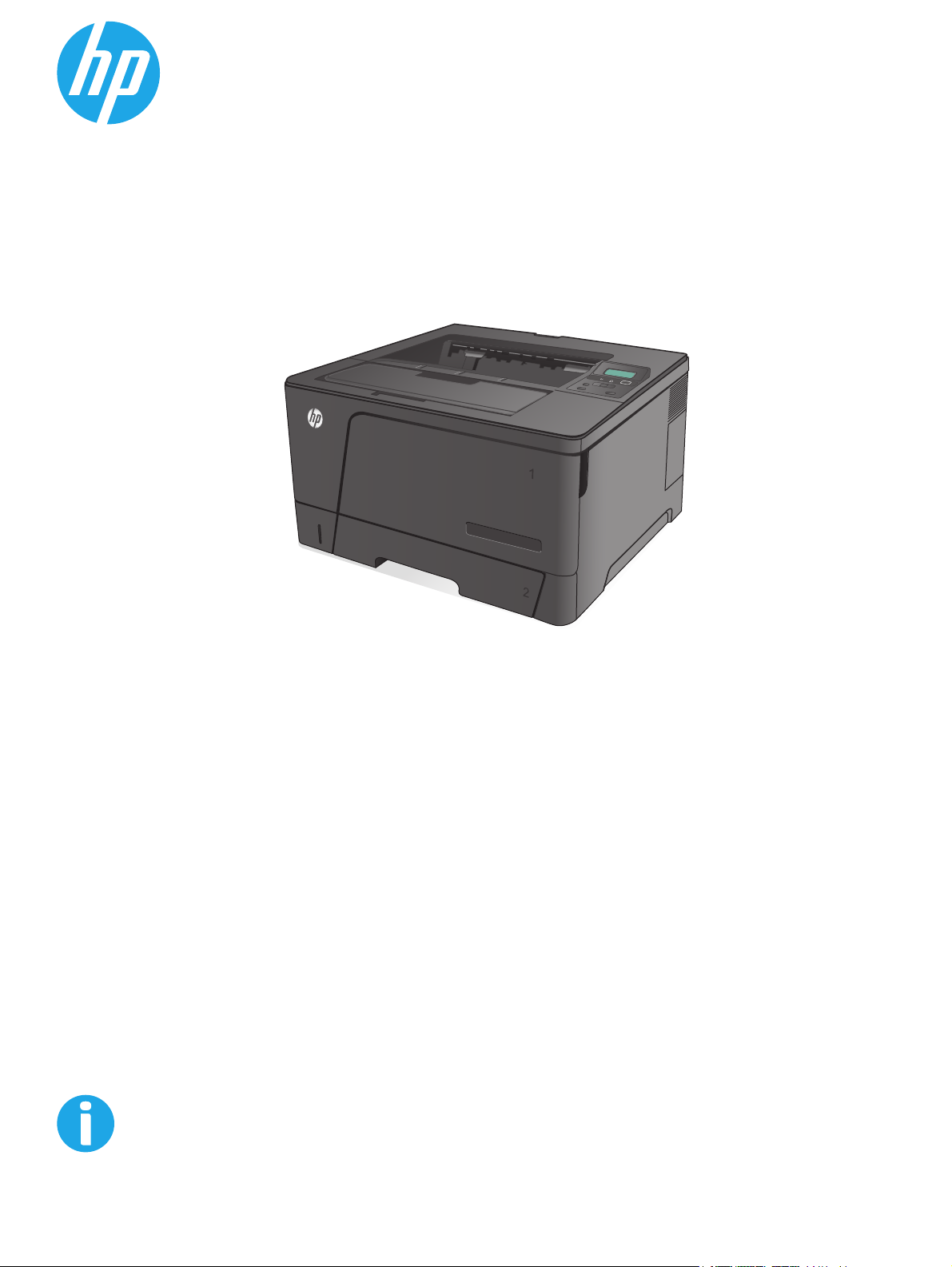
LaserJet Pro M701/M706
Vartotojo vadovas
LaserJet Pro M706n
www.hp.com/support/ljM701
www.hp.com/support/ljM706
Page 2
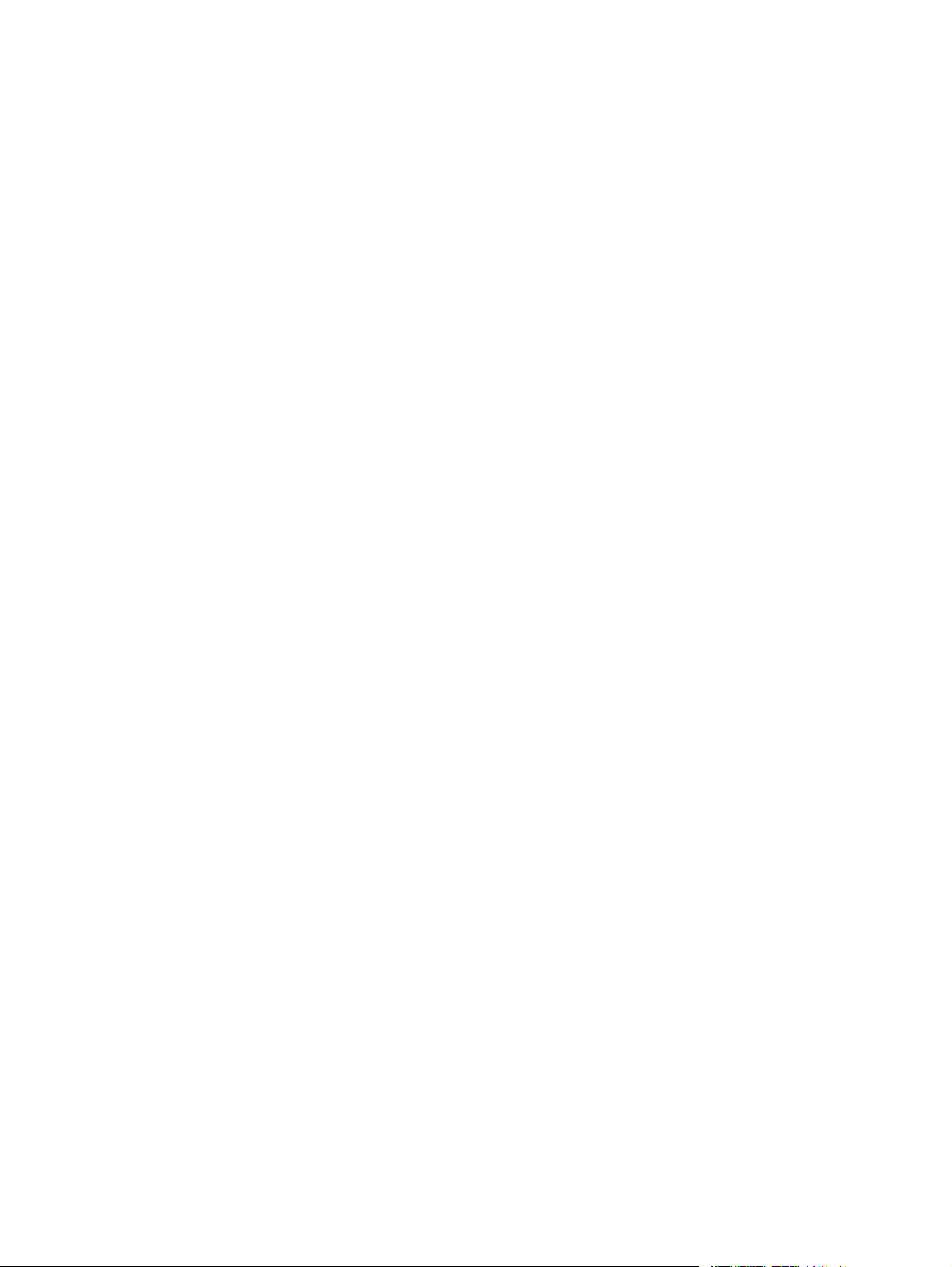
Page 3
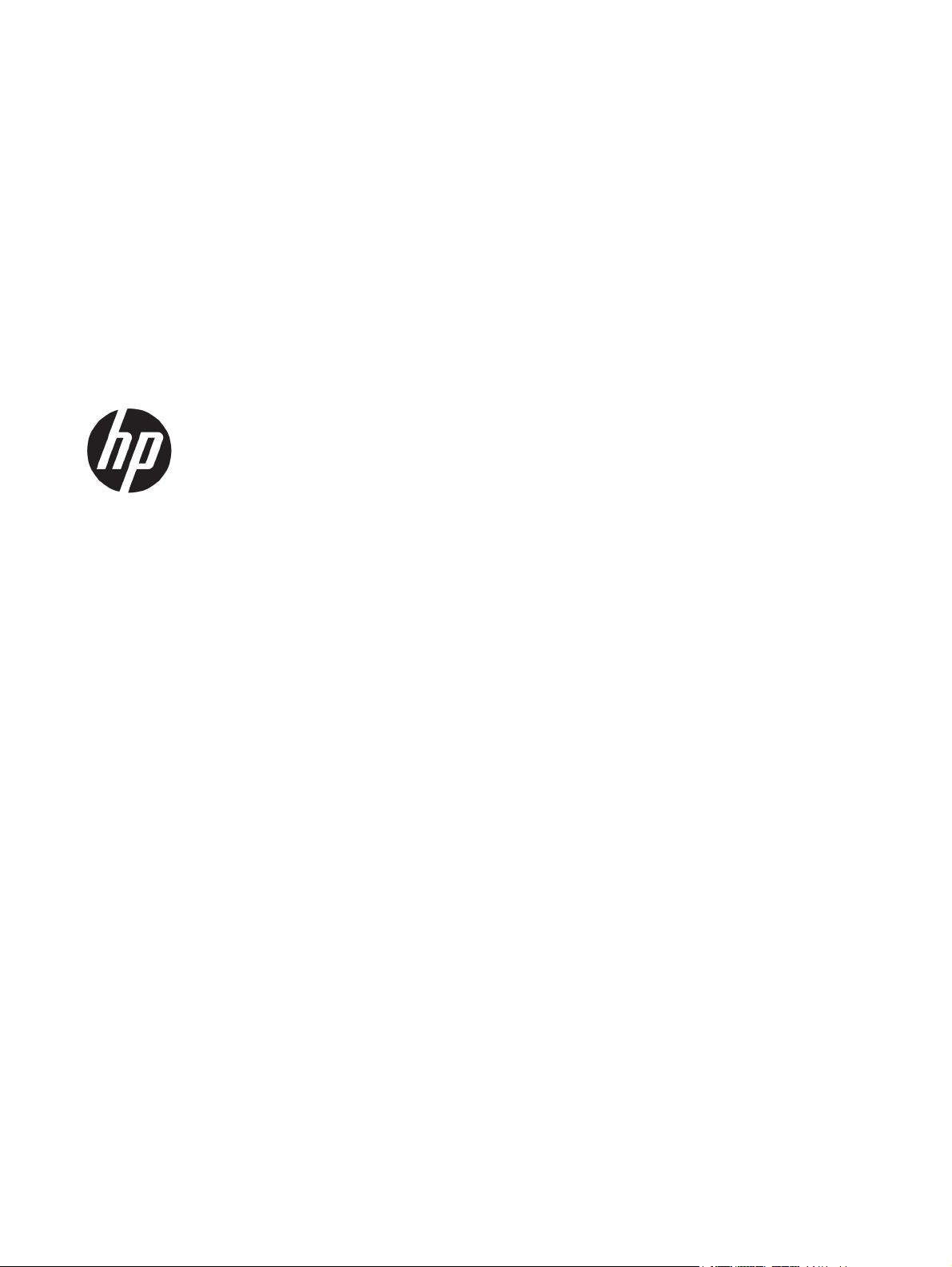
„HP LaserJet Pro M701/M706“
Vartotojo vadovas
Page 4
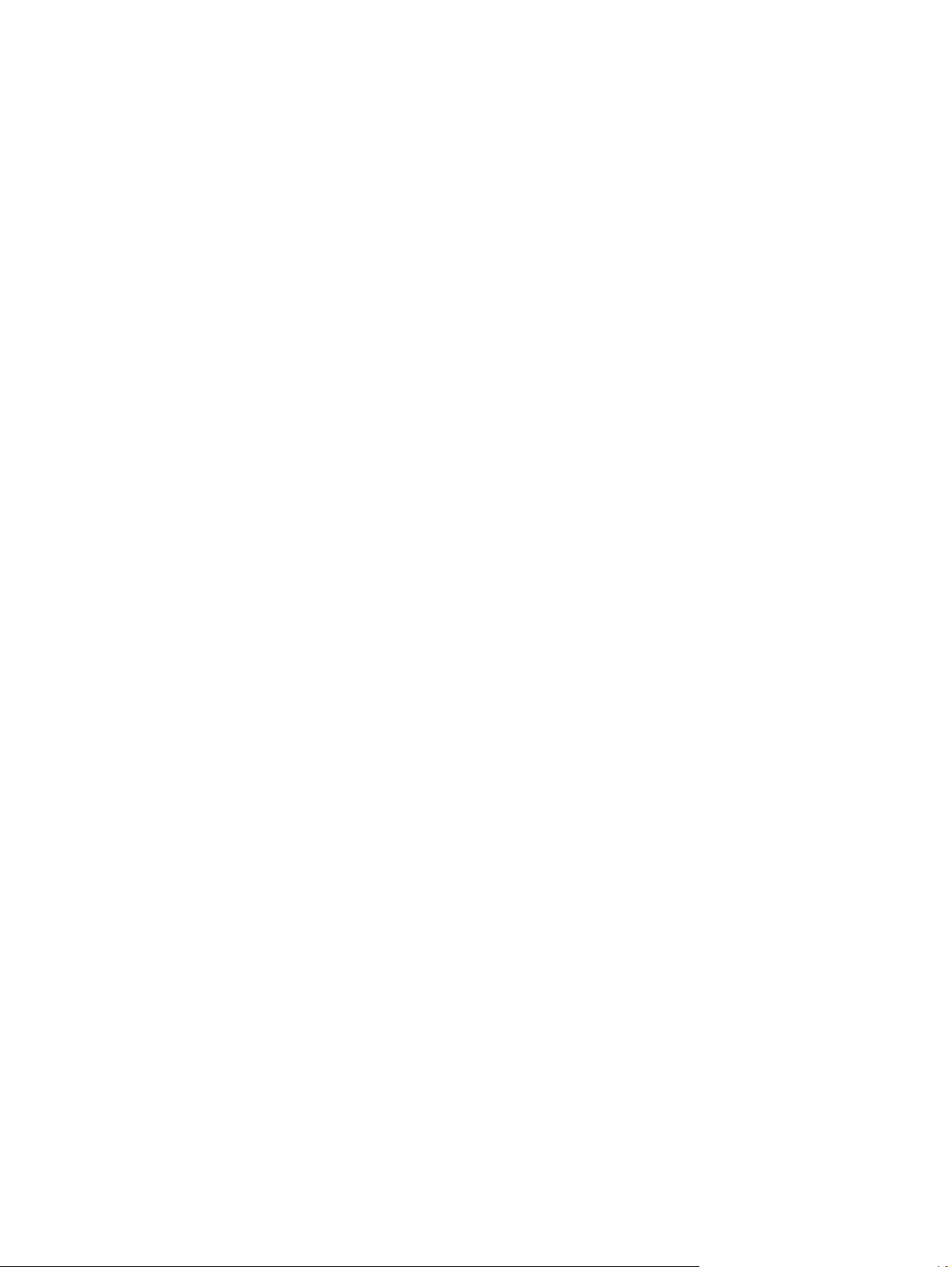
Autorių teisės ir licencija
© Copyright 2015 HP Development Company,
L.P.
Atkurti, pritaikyti ar versti produkto
dokumentaciją be iš anksto gauto raštiško
sutikimo draudžiama, išskyrus tuos atvejus,
kai tai leidžia autorių teisės.
Šiame dokumente pateikiama informacija gali
būti keičiama iš anksto neįspėjus.
Vienintelės HP produktams ir paslaugoms
suteikiamos garantijos išdėstytos prie
produktų pridėtose specialiose garantijos
nuostatose. Čia pateiktų teiginių negalima
interpretuoti kaip papildomos garantijos. HP
nėra atsakinga už čia esančias technines ar
redagavimo klaidas ar neatitikimus.
Edition 1, 11/2015
Prekių ženklai
®
“, „Adobe Photoshop®“, „Acrobat®“ ir
„Adobe
„PostScript
®
“ yra „Adobe Systems
Incorporated“ prekių ženklai.
„Apple“ ir „Apple“ logotipas yra „Apple
Computer, Inc.“ prekių ženklai, registruoti JAV
ir kitose šalyse / regionuose. „iPod“ yra „Apple
Computer, Inc“ prekės ženklas. „iPod“ yra
skirtas tik tiesėtam ar teisių turėtojo įgaliotam
kopijavimui atlikti. Nevokite muzikos.
„Microsoft®“, „Windows®“, „Windows® XP“ ir
„Windows Vista®“ yra JAV registruotieji prekių
ženklai, priklausantys „Microsoft Corporation“.
®
yra registruotasis „The Open Group“
UNIX
prekės ženklas.
Page 5
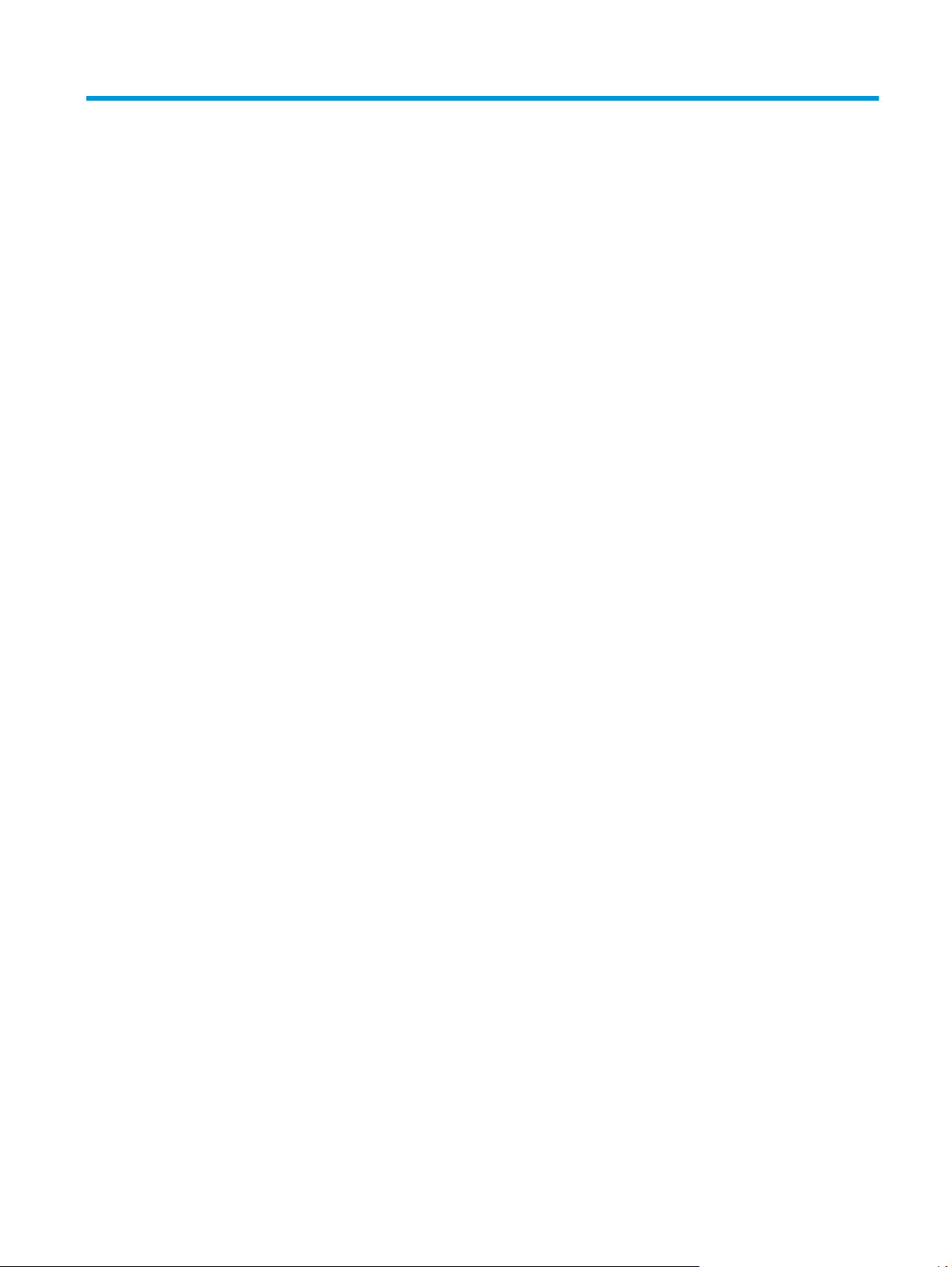
Turinys
1 Gaminio pristatymas ..................................................................................................................................... 1
Gaminio palyginimas ............................................................................................................................................. 2
Gaminio išvaizda .................................................................................................................................................... 4
Gaminio vaizdas iš priekio ................................................................................................................... 4
Gaminio vaizdas iš galo ....................................................................................................................... 5
Sąsajos prievadai ................................................................................................................................. 6
Valdymo skydo išdėstymas ................................................................................................................ 6
Produkto aparatinės įrangos sąranka ir programinės įrangos diegimas ............................................................. 8
2 Popieriaus dėklai ........................................................................................................................................... 9
Įdėkite popierių į 1 dėklą (universalų dėklą) ....................................................................................................... 10
1 dėklo popieriaus kryptis ................................................................................................................. 12
Įdėkite popieriaus į 2 dėklą ................................................................................................................................. 15
2 dėklo popieriaus kryptis ................................................................................................................. 17
Įdėjimas į 3 dėklą (tik M706n modelis) ................................................................................................................ 19
3 dėklo popieriaus kryptis ................................................................................................................. 21
3 Dalys, eksploatacinės medžiagos ir priedai ................................................................................................... 23
Dalių, priedų ir eksploatacinių medžiagų užsakymas ........................................................................................ 24
Užsakymas ........................................................................................................................................ 24
Dalys ir medžiagos ............................................................................................................................ 24
Priedai ................................................................................................................................................ 24
Da
4 Spausdinimas .............................................................................................................................................. 29
Spausdinimo užduotys („Windows“) ................................................................................................................... 30
LTWW iii
setės pakeitimas .................................................................................................................................... 26
žų ka
Kaip spausdinti („Windows“) ............................................................................................................. 30
Automatinis spausdinimas iš abiejų pusių („Windows“) .................................................................. 31
Rankinis spausdinimas iš abiejų pusių („Windows“) ........................................................................ 31
Kelių puslapių spausdinimas viename lape („Windows“) ................................................................ 32
Popieriaus tipo pasirinkimas („Windows“) ....................................................................................... 32
Page 6
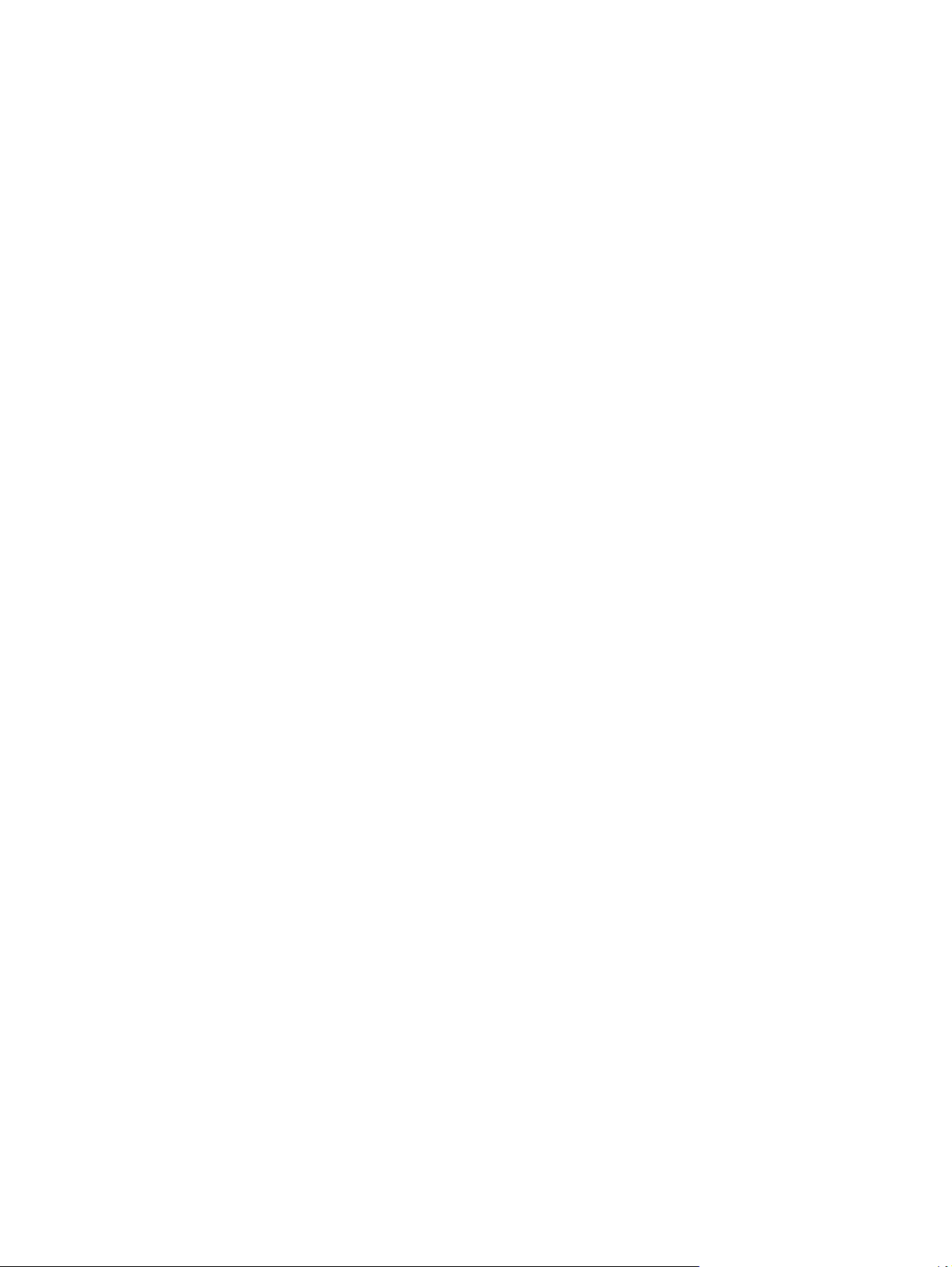
Papildomos spausdinimo užduotys .................................................................................................. 33
Spausdinimo užduotys („Mac OS X“) ................................................................................................................... 34
Kaip spausdinti („Mac OS X“) ............................................................................................................. 34
Automatinis spausdinimas ant abiejų pusių („Mac OS X“) ............................................................... 34
Spausdinimas ant abiejų pusių rankiniu būdu („Mac OS X“) ............................................................. 34
Kelių puslapių spausdinimas viename lape („Mac OS X“) ................................................................ 35
Popieriaus tipo pasirinkimas („Mac OS X“) ....................................................................................... 35
Papildomos spausdinimo užduotys .................................................................................................. 35
Mobilusis spausdinimas ...................................................................................................................................... 36
Belaidis spausdinimas tinkle ............................................................................................................ 36
„HP ePrint“ el. paštu .......................................................................................................................... 36
„HP ePrint“ programinė įranga ......................................................................................................... 37
„AirPrint“ ........................................................................................................................................... 37
5 Gaminio tvarkymas ...................................................................................................................................... 39
Pakeiskite produkto ryšio tipą („Windows“) ....................................................................................................... 40
Tinklo IP nustatymų konfigūravimas .................................................................................................................. 41
Spausdintuvo bendro naudojimo atsakomybės panaikinimas ........................................................ 41
Tinklo nustatymų peržiūrėjimas ar keitimas .................................................................................... 41
Gaminio pervadinimas tinkle ............................................................................................................ 41
Rankinis IPv4 TCP/IP parametrų konfigūravimas valdymo skyde ................................................... 42
Išplėstinė konfigūracija su HP integruotuoju tinklo serveriu (EWS) ir HP prietaisų įrankių dėže
(„Windows“) ......................................................................................................................................................... 43
„HP Utility“, skirta „Mac OS X“ ............................................................................................................................. 46
Atidarykite „HP Utility“ ...................................................................................................................... 46
„HP Utility“ funkcijos ......................................................................................................................... 46
„HP Web Jetadmin“ .............................................................................................................................................. 48
Gaminio saugos savybės ..................................................................................................................................... 49
Nustatykite ar pakeiskite gaminio slaptažodį naudodami HP integruotąjį tinkl
Ekonomijos nustatymai ....................................................................................................................................... 50
Spausdinimas ekonomišku režimu ................................................................................................... 50
Budėjimo atidėjimo nustatymas ....................................................................................................... 50
Automatinio išjungimo delsos nustatymas ...................................................................................... 50
Atnaujinti programinę aparatinę įrangą ............................................................................................................. 52
Pirmas būdas. Atnaujinkite programinę-aparatinę įrangą naudodamiesi valdymo skydu ............ 52
Antras būdas. Atnaujinkite programinę-aparatinę įrangą naudodamiesi programinės-
aparatinės įrangos naujinimo priemone ........................................................................................... 52
o serverį ....
.......... 49
6 Problemų sprendimas .................................................................................................................................. 55
Techninė priežiūra ............................................................................................................................................... 56
Atkurkite numatytąsias gamyklines reikšmes ................................................................................................... 57
iv LTWW
Page 7
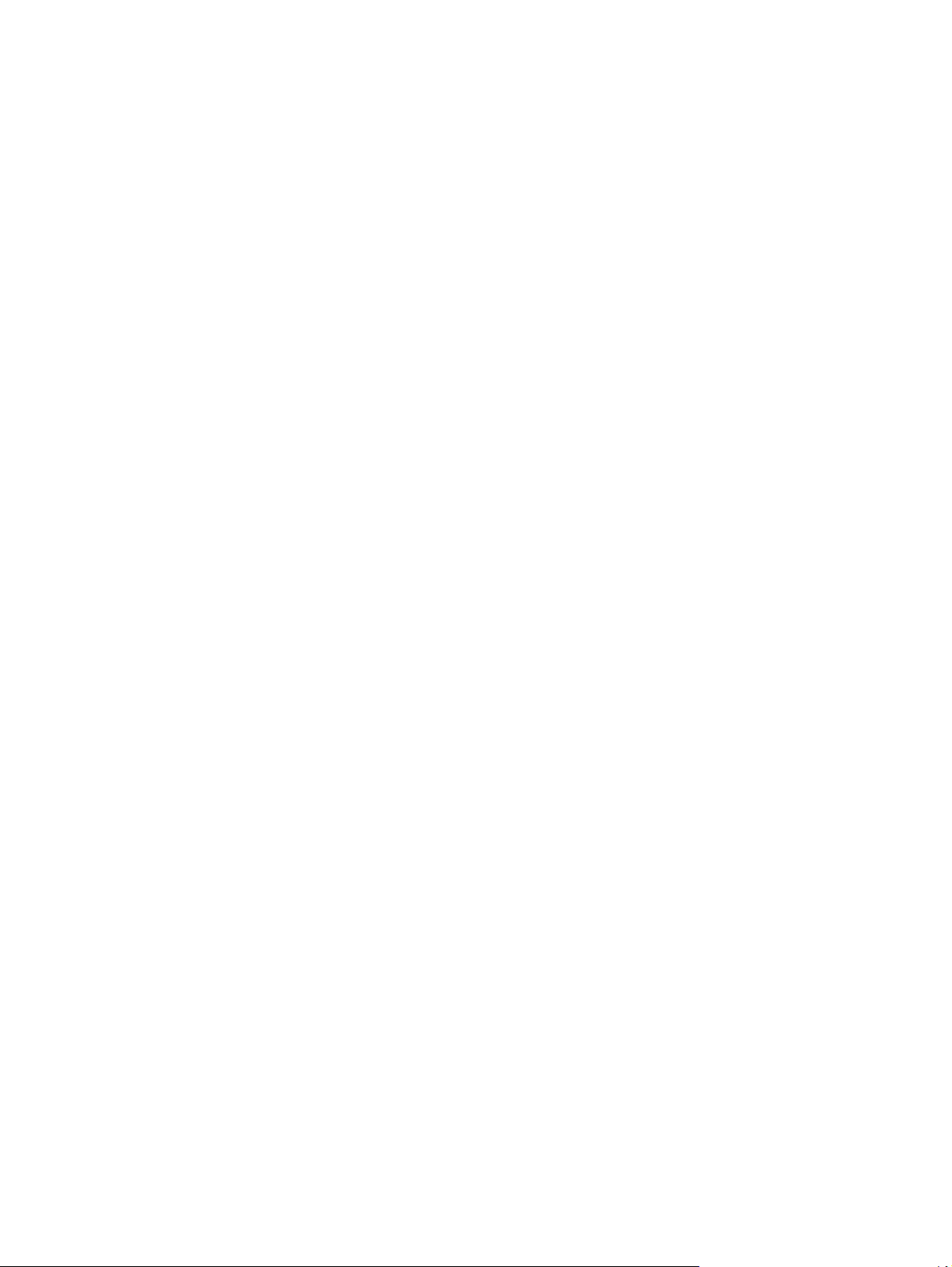
Gaminio valdymo pulte pasirodo pranešimas „Cartridge is low“ (Spausdintuvo kasetėje mažai dažų)
arba „Cartridge is very low“ (Spausdintuvo kasetėje labai mažai dažų). ........................................................... 58
Pakeiskite nustatymą „Very Low“ (Labai mažai) ............................................................................. 58
„Order supplies“ (eksploatacinių medžiagų užsakymas) ................................................................ 58
Gaminys nepaima popierius arba sutrinka tiekimas .......................................................................................... 59
Gaminys nepaima popieriaus ............................................................................................................ 59
Gaminys paima kelis popieriaus lapus ............................................................................................. 59
Strigčių šalinimas ................................................................................................................................................ 60
Strigties vietos .................................................................................................................................. 60
Dažnai ar pakartotinai užstringa popierius? .................................................................................... 60
Strigčių šalinimas iš 1 dėklo .............................................................................................................. 61
Strigčių šalinimas iš 2 dėklo .............................................................................................................. 63
Išvalyti strigtį 3 dėkle (tik M706n modelis) ...................................................................................... 67
Pašalinkite spausdinimo kasetės srityje esančias strigtis ............................................................... 70
Pašalinkite galinėse durelėse ir kaitintuvo srityje esančias strigtis. ............................................... 72
Pašalinkite strigtis iš išvesties dėklo ................................................................................................ 74
Išvalyti strigtį pasirenkamame dvipusio spausdinimo dėkle (tik M706n modelis) ......................... 76
Spausdinimo kokybės gerinimas ........................................................................................................................ 77
Spausdinimas iš skirtingų programų ................................................................................................ 77
Patikrinkite spausdinamos užduoties popieriaus tipo nustatymą .................................................. 77
Popieriaus tipo nustatymo tikrinimas („Windows“) ...................................................... 77
Popieriaus tipo nustatymo tikrinimas („Mac OS X“) ...................................................... 77
Patikrinkite dažų kasetės būseną ..................................................................................................... 78
Valymo puslapio spausdinimas ........................................................................................................ 78
Apžiūrėda
Patikrinkite popieriaus ir spausdinimo aplinką ................................................................................ 79
Patikrinkite kitus spausdinimo užduočių nustatymus ..................................................................... 80
Bandykite kitą spausdinimo tvarkyklę ............................................................................................. 80
Laidinio tinklo problemų sprendimas ................................................................................................................. 82
Prasta fizinė jungtis .......................................................................................................................... 82
Kompiuteris naudoja neteisingą gaminio IP adresą ......................................................................... 82
Kompiuteriui nepavyksta prisijungti prie gaminio ........................................................................... 82
Gaminys naudoja netinkamą tinklo nuorodą ir dvipusio spausdinimo nuostatas .......................... 83
Naujos programinės įrangos programos galėjo sukelti suderinamumo problemų ........................ 83
Jūsų kompiuteris arba darbo stotis nustatyta netinkamai .............................................................. 83
Gaminys yra išjungtas arba neteisingos kitos tinklo nuostatos ...................................................... 83
mi patikrinkite, ar dažų ka
Pirmas veiksmas. Naudokite HP specifikacijas atitinkantį popierių .............................. 79
Antras veiksmas. Patikrinkite aplinką ............................................................................ 79
Patikrinkite „EconoMode“ nustatymus .......................................................................... 80
setė nėra pažeista .................................................................. 79
Rodyklė ......................................................................................................................................................... 85
LTWW v
Page 8
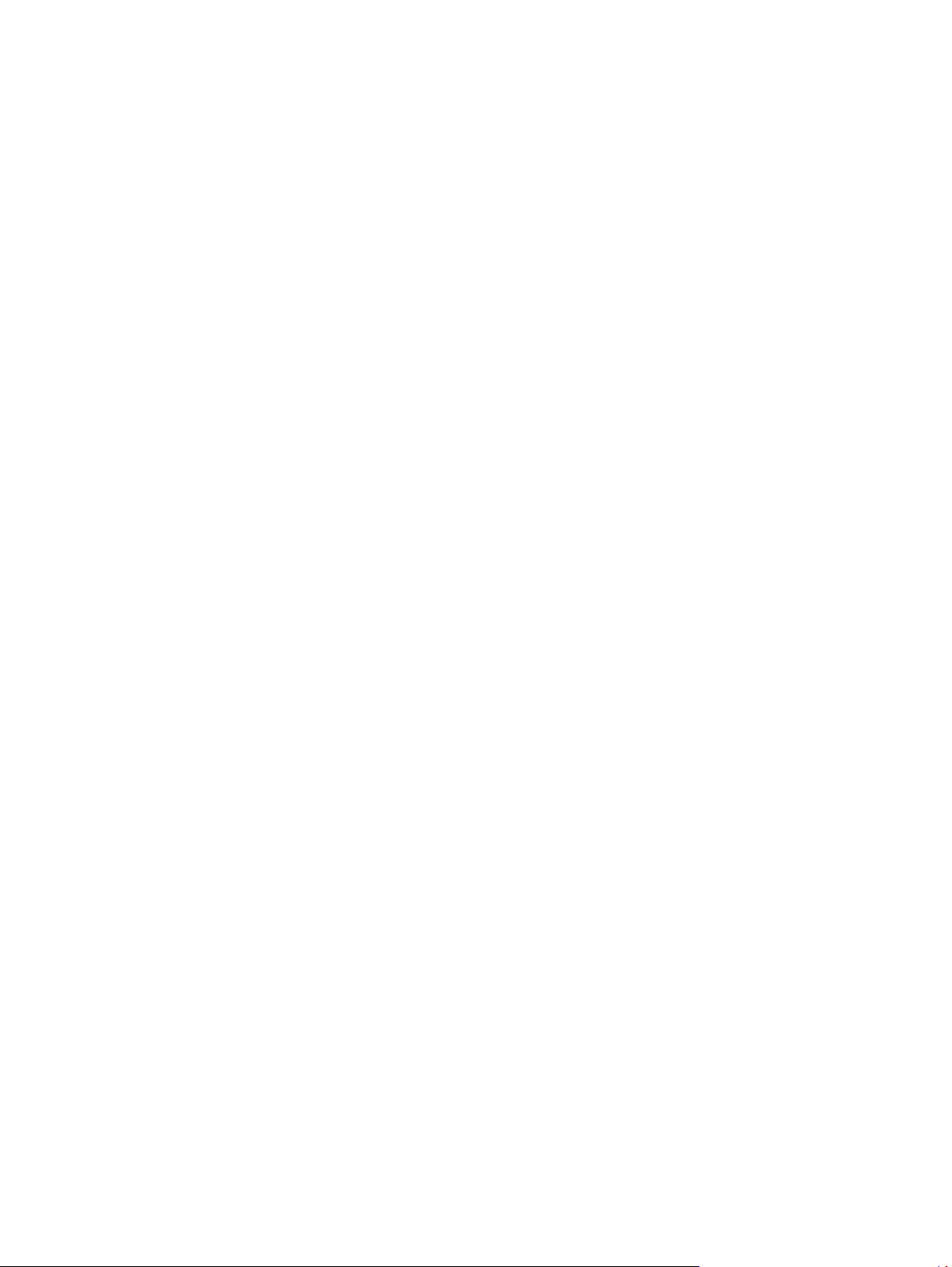
vi LTWW
Page 9
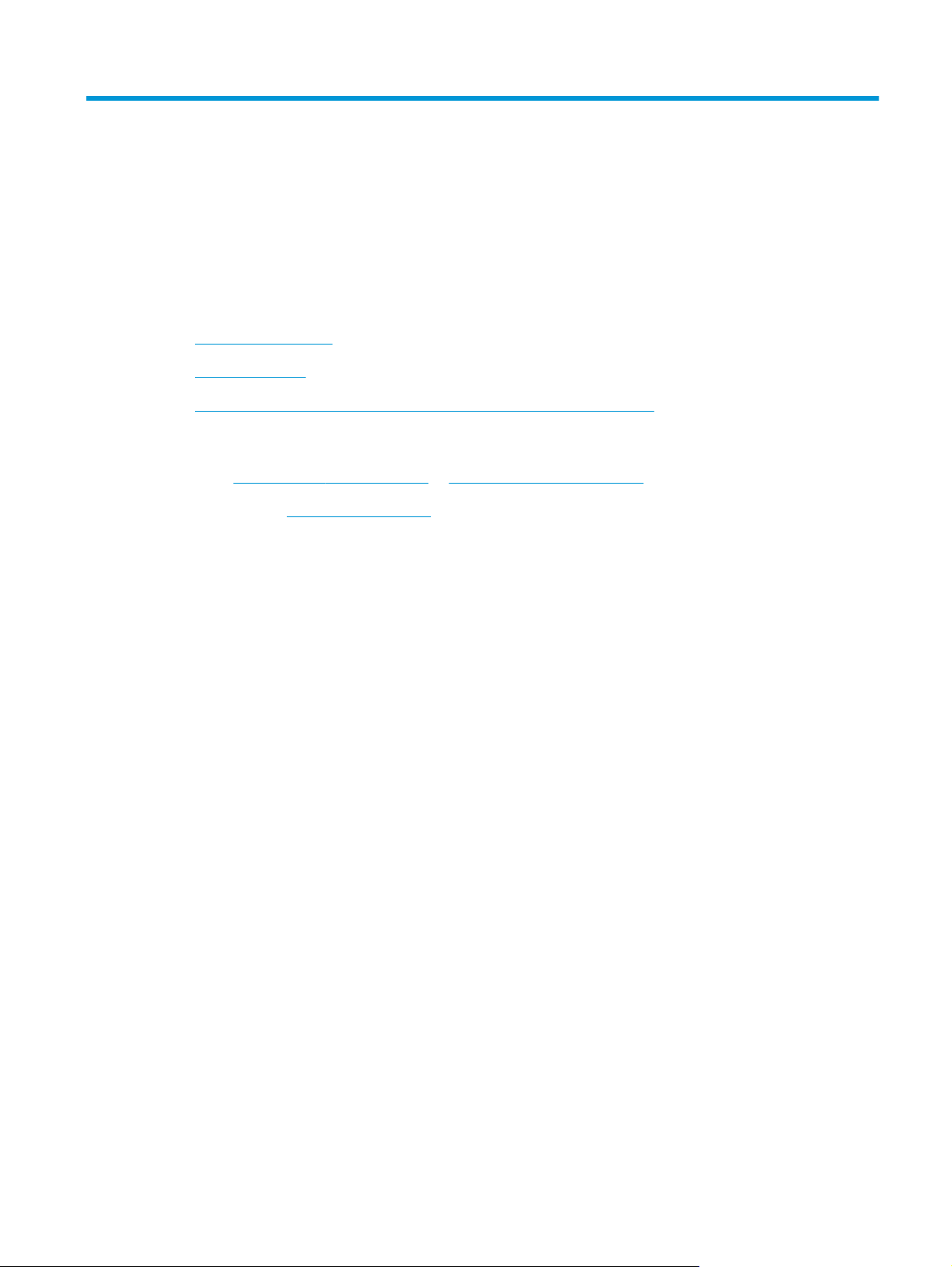
1 Gaminio pristatymas
●
Gaminio palyginimas
●
Gaminio išvaizda
●
Produkto aparatinės įrangos sąranka ir programinės įrangos diegimas
Daugiau informacijos rasite:
JAV eikite į
Už JAV ribų, eikite į
šalinimas). Įveskite gaminio pavadinimą, tada pasirinkite „Search“ (Ieškoti).
HP techninės pagalbos centras apie jūsų produktą pateikia tokią informaciją:
●
●
●
●
●
●
www.hp.com/support/ljM701 or www.hp.com/support/ljM706.
www.hp.com/support. Išrinkite šalį/regioną. Spustelėkite „Troubleshooting“ (Trikčių
Diegimas ir konfigūracija
Mokymai ir naudojimas
Problemų sprendimas
Parsisiųskite programų naujinimus
Prisijunkite prie pagalbos forumų
Raskite garantiją ir teisinę informaciją
LTWW 1
Page 10
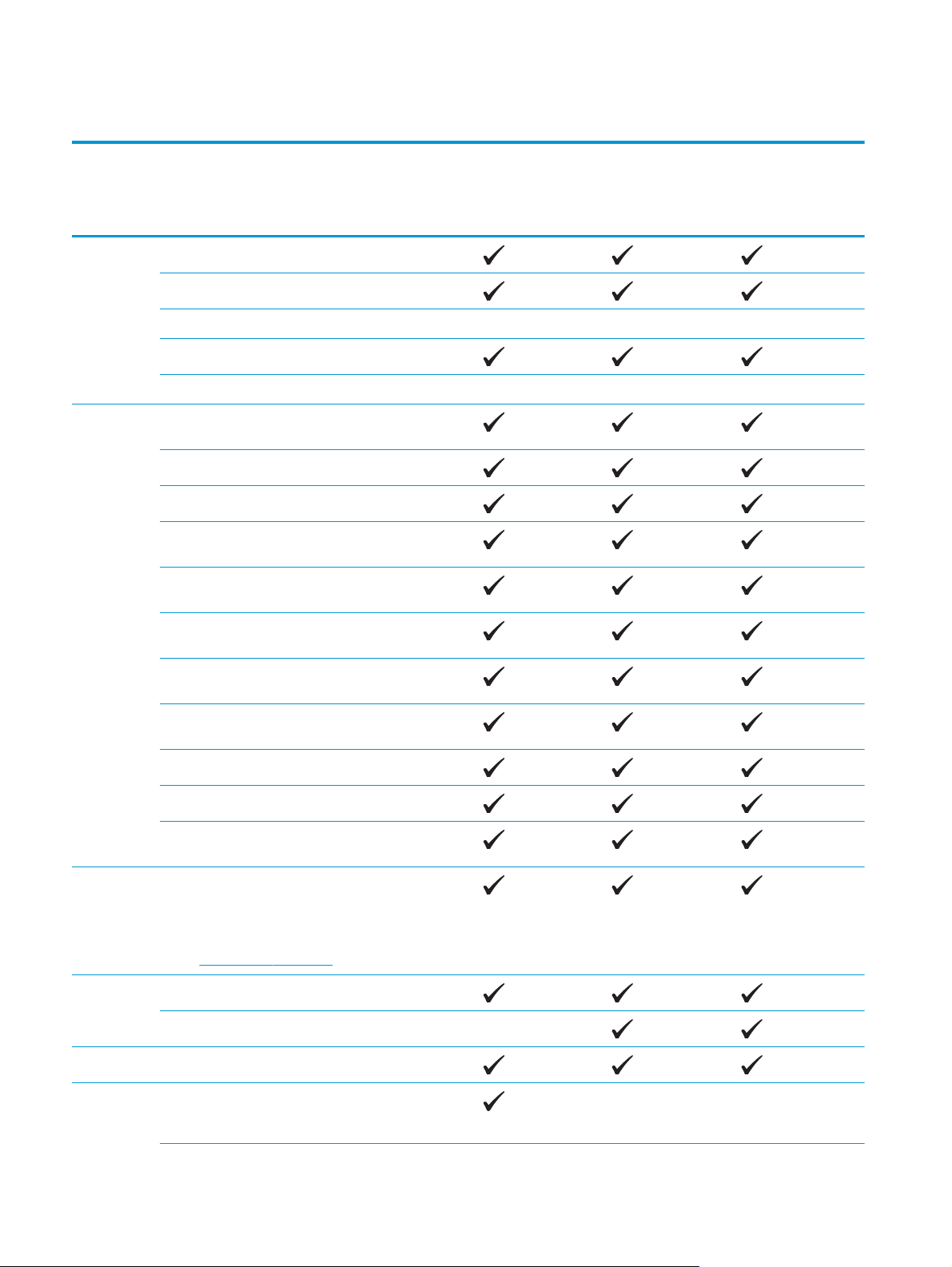
Gaminio palyginimas
Modelio
pavadinimas
Modelio
numeris
Popieriaus
tvarkymas
Palaikomos
operacinės
sistemos
M701a
B6S00A
1 dėklas (100 lapų universalus dėklas)
2 dėklas (250 lapų įvesties dėklas)
3 dėklas (500 lapų įvesties dėklo priedas) Pasirenkamas
250 lapų išvesties dėklas
Dvipusio spausdinimo priedas Pasirenkamas
„Windows XP“, 32 bitų („Service Pack 2“ ir naujesnė
versija)
„Windows Vista“ 32 ir 64 bitų
„Windows 7“ 32 ir 64 bitų
„Windows 8“ ir 8.1, 32 bitų ir 64 bitų (tik spausdintuvo
tvarkyklė)
„Windows Server 2003“, 32 bitų ir 64 bitų (tik
spausdintuvo tvarkyklė)
M701n
B6S01A
M706n
B6S02A
„Windows Server 2003 R2“, 32 bitų (tik spausdintuvo
tvarkyklė)
„Windows Server 2008“, 32 bitų ir 64 bitų („Service Pack
2“; tik spausdintuvo tvarkyklė)
„Windows Server 2008 R2“, 32 bitų ir 64 bitų (tik
spausdintuvo tvarkyklė)
„Windows Server 2012“ (tik spausdintuvo tvarkyklė)
„Windows Server 2012 R2“ (tik spausdintuvo tvarkyklė)
„Mac OS X“ v10.6, OS X v10.7 „Lion“, OS X v10.8
„Mountain Lion“ ir OS X v10.9 „Mavericks“
Palaikomos
spausdinimo
tvarkyklės
Jungiamumas„Hi-Speed“ USB 2.0
Atmintis 256 MB DDR3 RAM
„HP PCL 6“ spausdinimo tvarkyklė yra pridėtame
kompaktiniame diske, ji yra numatytoji tvarkyklė. Ji
įdiegiama automatiškai, jei nepasirenkate diegti kitos.
Daugiau informacijos ir papildomas tvarkyklės parinktis
www.hp.com/go/support.
rasite
10/100 eterneto LAN ryšys
Valdymo
skydo
ekranas
Dviejų linijų LCD ekranas
2 1 skyrius Gaminio pristatymas LTWW
Page 11
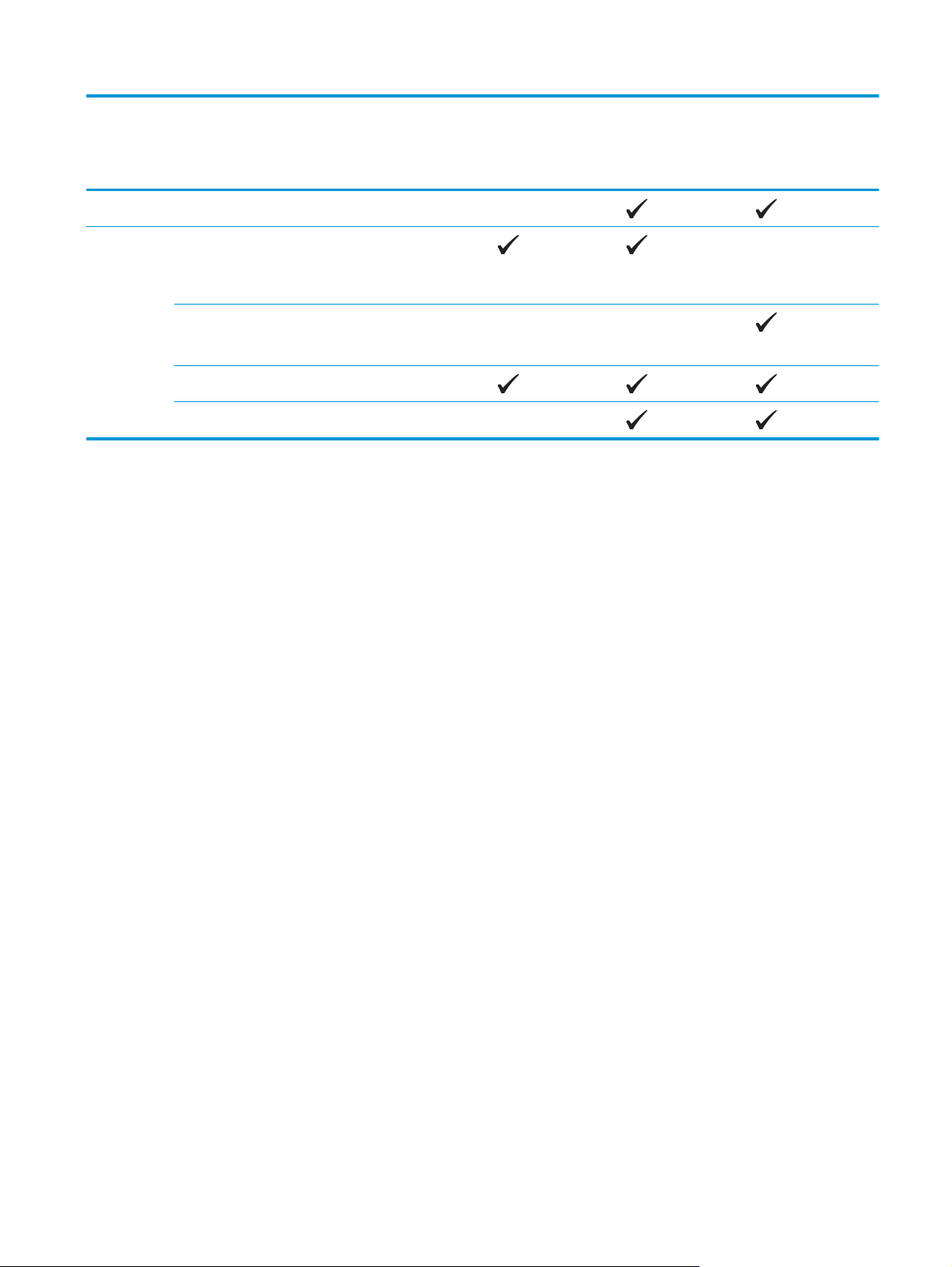
Modelio
pavadinimas
Modelio
numeris
M701a
B6S00A
Dviejų linijų LCD ekranas su „ePrint“ mygtuku
M701n
B6S01A
M706n
B6S02A
SpausdinimasSpausdina 31 psl. per minutę (ppm) naudojant A4
formato popierių, spausdina 30 ppm naudojant laiško
formato popierių ir 15 ppm naudojant A3 formato
popierių
Spausdina 35 ppm naudojant A4 formato ir laiško
formato popierių, 18,5 ppm naudojant A3 formato
popierių
Spausdinimo raiška iki 1200 x 1200 dpi
Palaiko „HP ePrint“ programinę įrangą
LTWW Gaminio palyginimas 3
Page 12
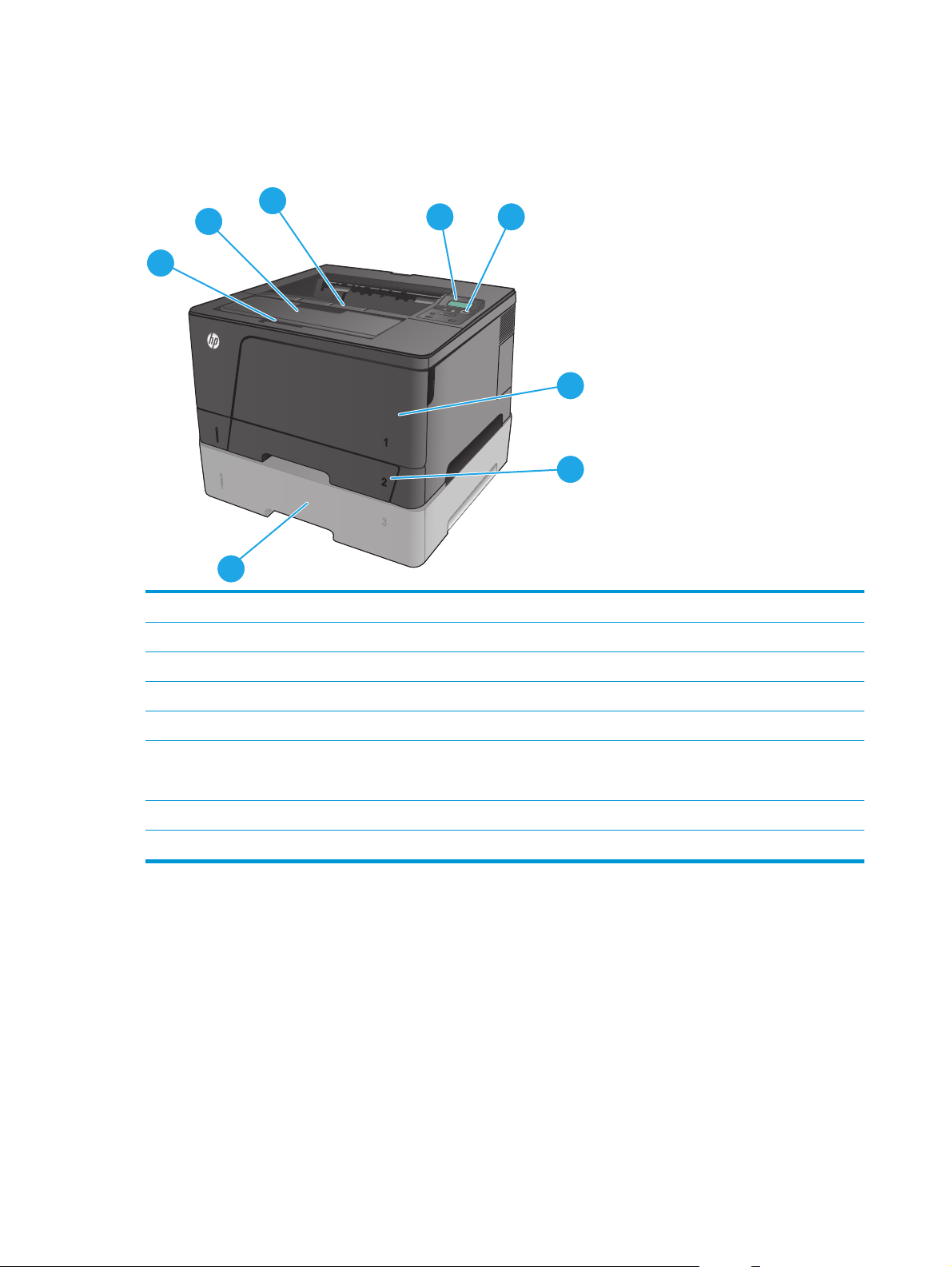
Gaminio išvaizda
Gaminio vaizdas iš priekio
8
7
6
5
1
2
3
4
1 Valdymo skydas
2 Įjungimo / išjungimo mygtukas
31 dėklas (norėdami atidaryti patraukite už šoninių rankenėlių)
42 dėklas
5 Pasirenkamas 3 dėklas (tik M706n modelis)
6 Patraukite sklendę, jei norite atidaryti priekines dureles (prieiga prie dažų kasetės)
PASTABA: Serijos numerio ir gaminio modelio numerio etiketė yra ant šio gaminio priekinių durelių.
7 Išvesties dėklo prailginimas ilgam popieriui
8 Išvesties skyrius
4 1 skyrius Gaminio pristatymas LTWW
Page 13

Gaminio vaizdas iš galo
1
4
2
3
1Galinės durelės (suteikia prieigą strigčių šalinimui)
2 Dvipusio spausdinimo įrenginio durelės
3 Maitinimo jungtis
4 Prievado dangtelis
LTWW Gaminio išvaizda 5
Page 14
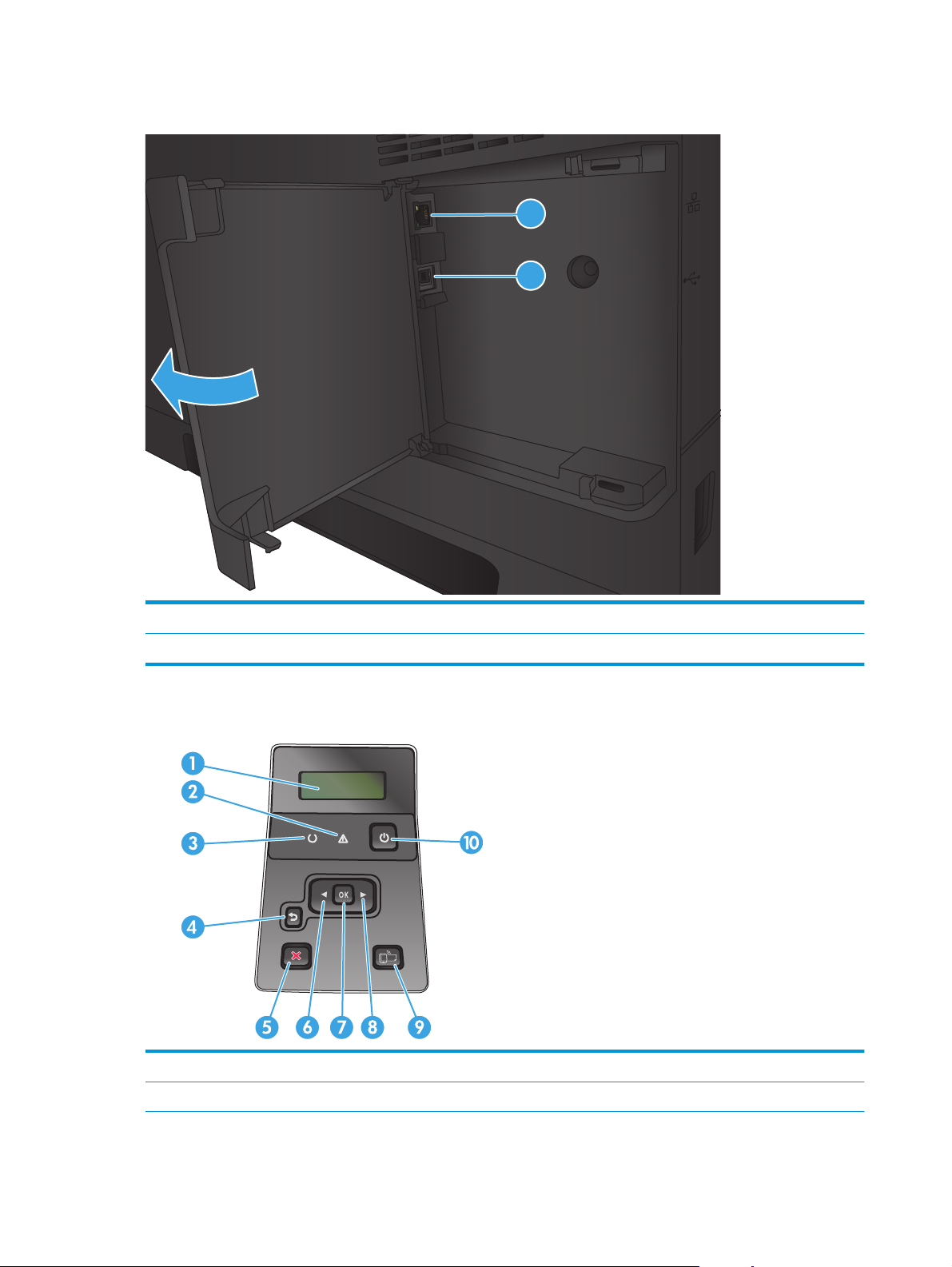
Sąsajos prievadai
1
2
1 Tinklo prievadas (tik M701n ir M706n modeliai)
2Didelės spartos USB 2.0 prievadas
Valdymo skydo išdėstymas
1 Valdymo skydo ekranas: ekrane pateikiama informacija apie gaminį. Naudokite meniu, kad nustatytumėte gaminio nustatymus.
2 Įspėjimo lemputė (gintaro spalvos): įspėjimo lemputė mirksi, kad naudotojas atkreiptų į gaminį dėmesį.
6 1 skyrius Gaminio pristatymas LTWW
Page 15
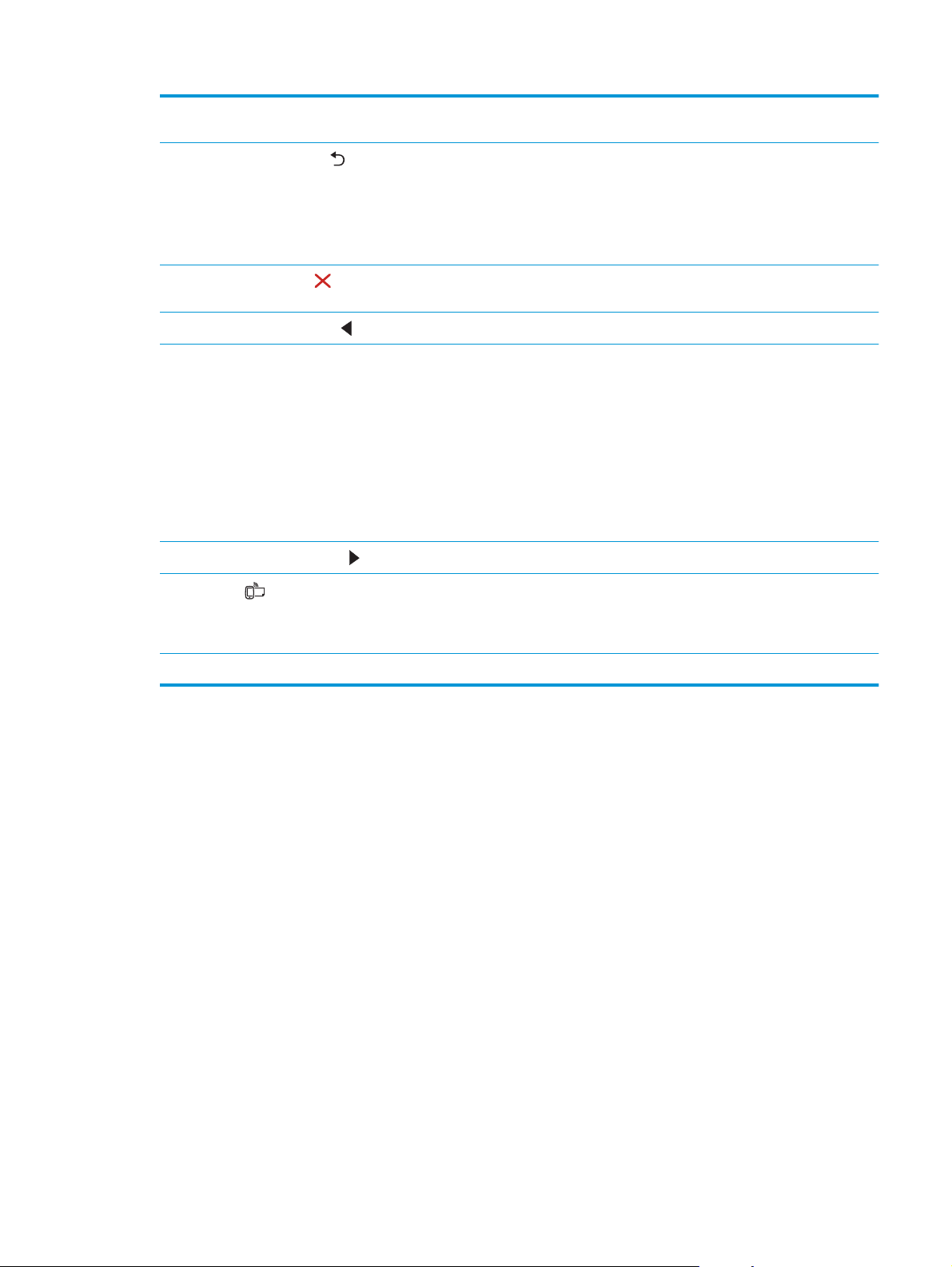
3 Parengties lemputė (žalia): parengties lemputė dega, kai gaminys pasiruošęs spausdinti. Mirksi, kai gaminys priima
spausdinimo duomenis arba kai gaminys veikia budėjimo režimu.
4 Mygtukas „Back“ (Atgal)
●
uždarytumėte valdymo skydo meniu;
●
grįžtumėte į ankstesnį meniu papildomo meniu sąraše;
●
grįžtumėte atgal į ankstesnį meniu elementą papildomo meniu sąraše (neišsaugant meniu elemento pakeitimų).
5
Atšaukimo mygtukas
lemputė, arba kad uždarytumėte valdymo skydo meniu.
6
Rodyklės į kairę mygtukas
7Mygtukas OK (gerai): Paspauskite mygtuką OK (gerai), kad atliktumėte šiuo veiksmus:
●
atidarytumėte valdymo skydo meniu;
●
atidarytumėte papildomą meniu, rodomą valdymo skydo ekrane;
●
pasirinktumėte meniu elementą;
●
pašalintumėte kai kurias klaidas;
●
Pradėkite spausdinti užduotį atsakydami į valdymo skydelio raginimą (pvz., kai valdymo skydelio ekrane parodomas
pranešimas „Press OK to continue“ (Spauskite Gerai, jei norite tęsti).
8
Rodyklės į dešinę mygtukas
9
„ePrint“
dokumentus iš bet kokio įrenginio, kuriame prieinamas el. paštas, išsiunčiant juos gaminio el. pašto adresu.
mygtukas: šis mygtukas leidžia greitai pasiekti „HP ePrint“ funkcijas. „HP ePrint“ – tai įrankis, leidžiantis spausdinti
: naudokite šį mygtuką, kad atliktumėte šiuos veiksmus:
: paspauskite šį mygtuką, kad atšauktumėte spausdinimo užduotį bet kada, kai mirksi įspėjimo
: šį mygtuką naudokite norėdami judėti meniu arba sumažinti ekrane rodomą reikšmę.
: šį mygtuką naudokite norėdami judėti meniu arba didinti ekrane rodomą reikšmę.
(Tik M701n ir M706n modeliai)
10 Įjungimo / išjungimo mygtukas: šis mygtukas tiekia maitinimą į gaminį.
LTWW Gaminio išvaizda 7
Page 16
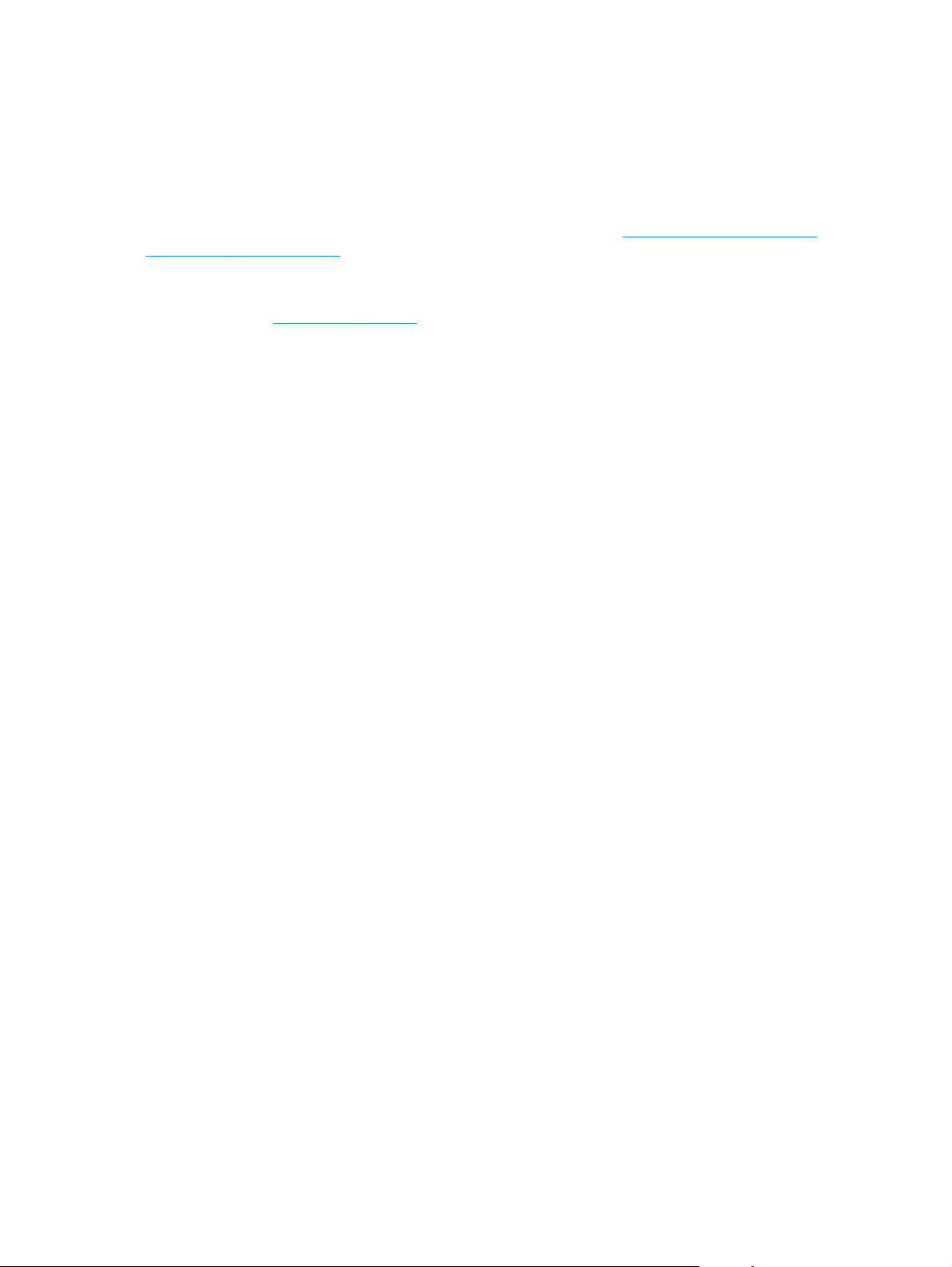
Produkto aparatinės įrangos sąranka ir programinės įrangos diegimas
Pagrindines sąrankos instrukcijas rasite kartu su gaminiu pateikiamame aparatinės įrangos diegimo vadove.
Papildomų instrukcijų ieškokite HP techninės pagalbos internetiniame puslapyje.
Norėdami gauti HP nemokamą pagalbą savo gaminiui JAV, apsilankykite
www.hp.com/support/ljM706.
Jei esate ne JAV, atlikite toliau aprašomus veiksmus.
1. Apsilankykite
2. Išrinkite šalį/regioną.
3. Spustelėkite „Troubleshooting“ (Trikčių šalinimas).
4. Įveskite produkto pavadinimą („HP LaserJet Pro M701/M706“), po to pasirinkite „Search“ (Ieškoti).
Raskite toliau nurodytą palaikymo informaciją:
●
Diegimas ir konfigūracija
●
Mokymai ir naudojimas
●
Problemų sprendimas
●
Parsisiųskite programų naujinimus
●
Prisijunkite prie pagalbos forumų
●
Raskite garantiją ir teisinę informaciją
www.hp.com/support.
www.hp.com/support/ljM701 or
8 1 skyrius Gaminio pristatymas LTWW
Page 17
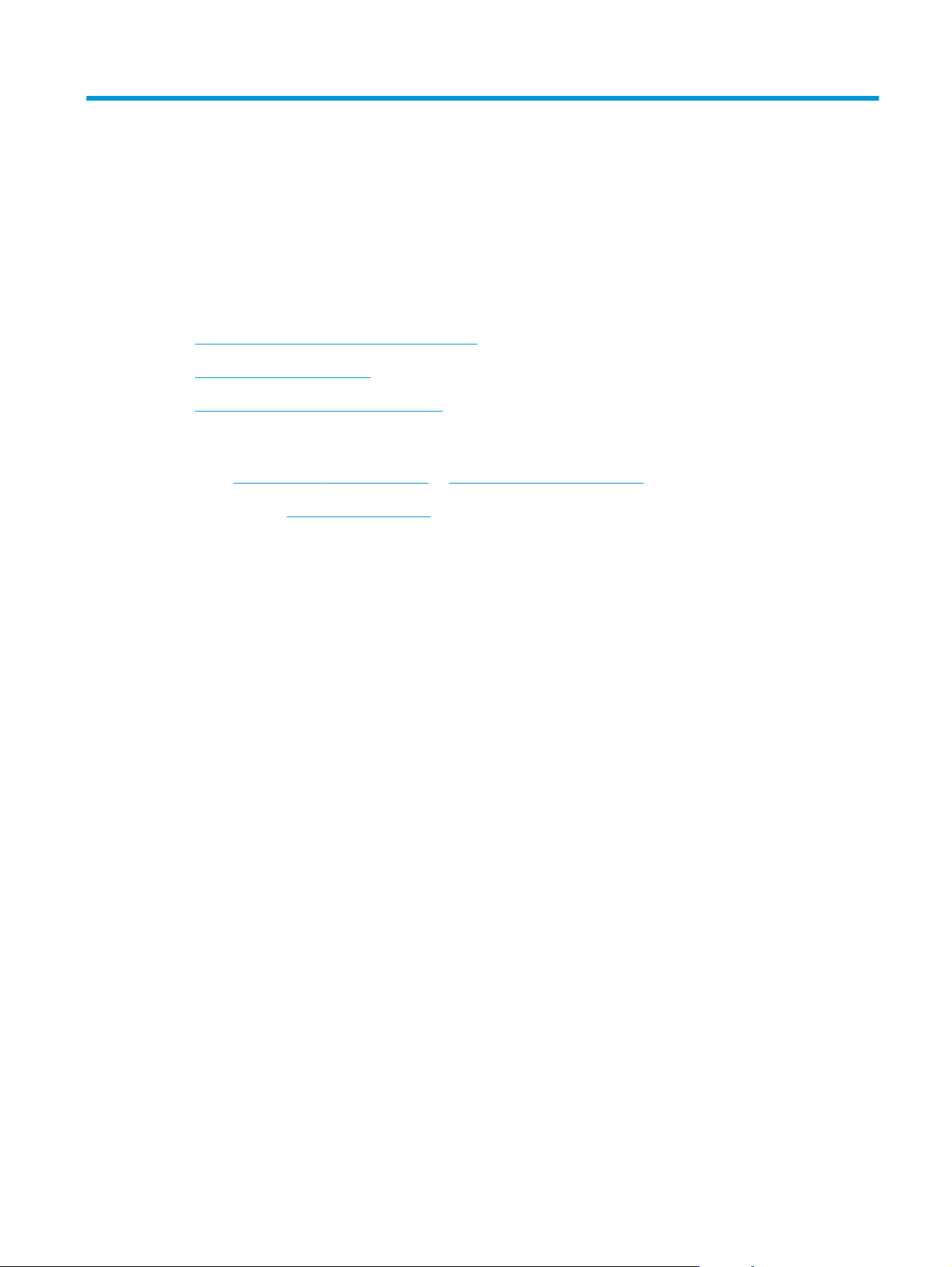
2 Popieriaus dėklai
●
Įdėkite popierių į 1 dėklą (universalų dėklą)
●
Įdėkite popieriaus į 2 dėklą
●
Įdėjimas į 3 dėklą (tik M706n modelis)
Daugiau informacijos rasite:
JAV eikite į
Už JAV ribų, eikite į
šalinimas). Įveskite gaminio pavadinimą, tada pasirinkite „Search“ (Ieškoti).
HP techninės pagalbos centras apie jūsų produktą pateikia tokią informaciją:
●
●
●
●
●
●
www.hp.com/support/ljM701 or www.hp.com/support/ljM706.
www.hp.com/support. Išrinkite šalį/regioną. Spustelėkite „Troubleshooting“ (Trikčių
Diegimas ir konfigūracija
Mokymai ir naudojimas
Problemų sprendimas
Parsisiųskite programų naujinimus
Prisijunkite prie pagalbos forumų
Raskite garantiją ir teisinę informaciją
LTWW 9
Page 18
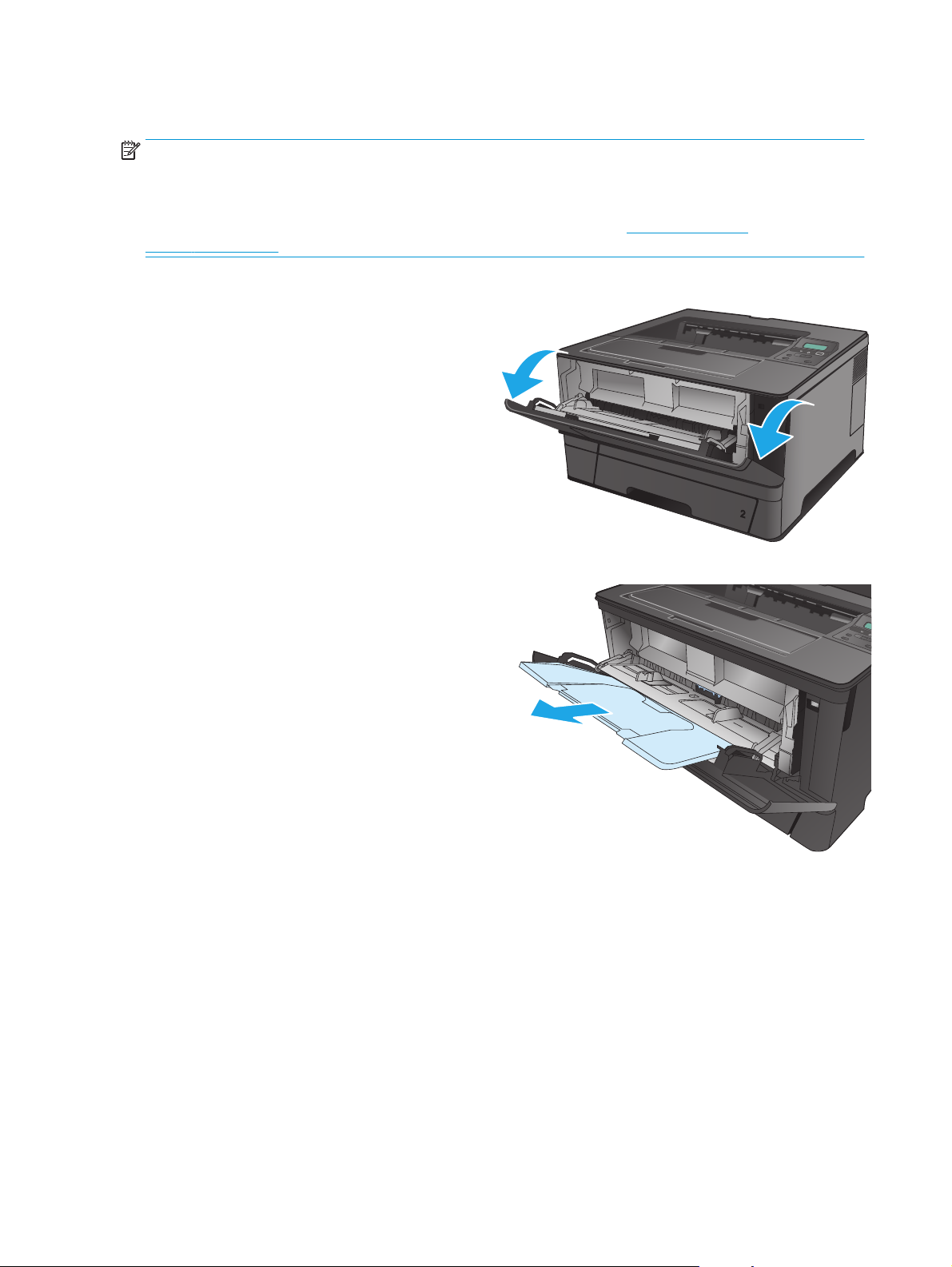
Įdėkite popierių į 1 dėklą (universalų dėklą)
PASTABA: 1 dėkle telpa iki 100 lapų, iki 75 skaidrių, iki 50 etikečių lapų arba iki 10 vokų. Jis atlaiko atskirų
popieriaus lapų svorį nuo 60 iki 199 g/m
2
90 g/m
Daugiau informacijos apie teisingą popieriaus padėtį įdedant jį į dėklą, žr.
kryptis 12 puslapyje.
1. Norėdami atidaryti 1 dėklą, paimkite už šoninių
rankenėlių ir jas patraukite.
2. Ištraukite dėklo ilgintuvą.
; o atvirukų svoris nuo 135 iki 176 g/m2.
2
; etikečių ir skaidrių nuo 0,10 iki 0,14 mm storį; vokų svorį nuo 60 iki
1 dėklo popieriaus
10 2 skyrius Popieriaus dėklai LTWW
Page 19
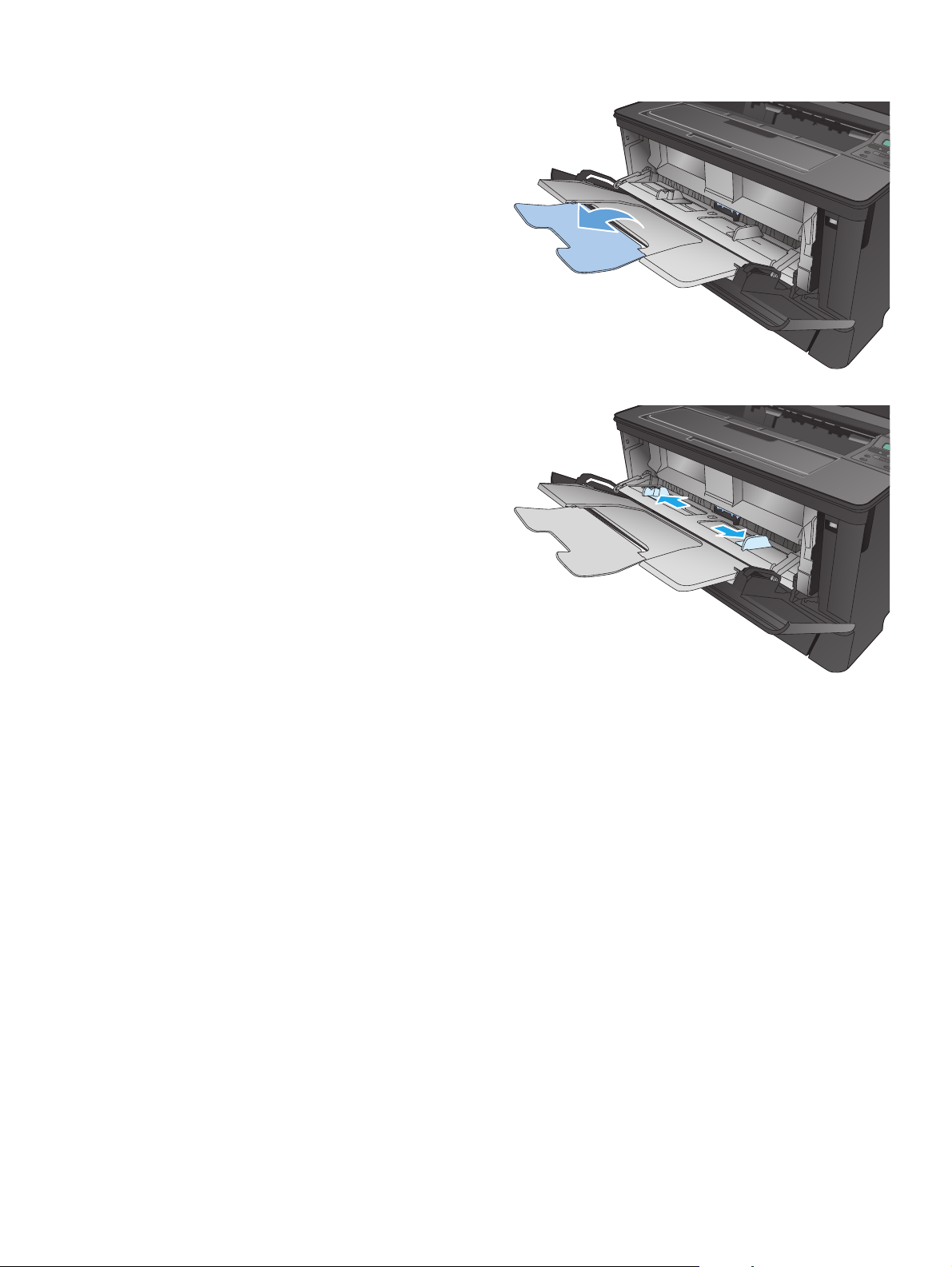
3. Ilgam popieriui prilaikyti atlenkite dėklo ilgintuvą.
4. Sureguliuokite popieriaus kreipiklius.
LTWW Įdėkite popierių į 1 dėklą (universalų dėklą)11
Page 20
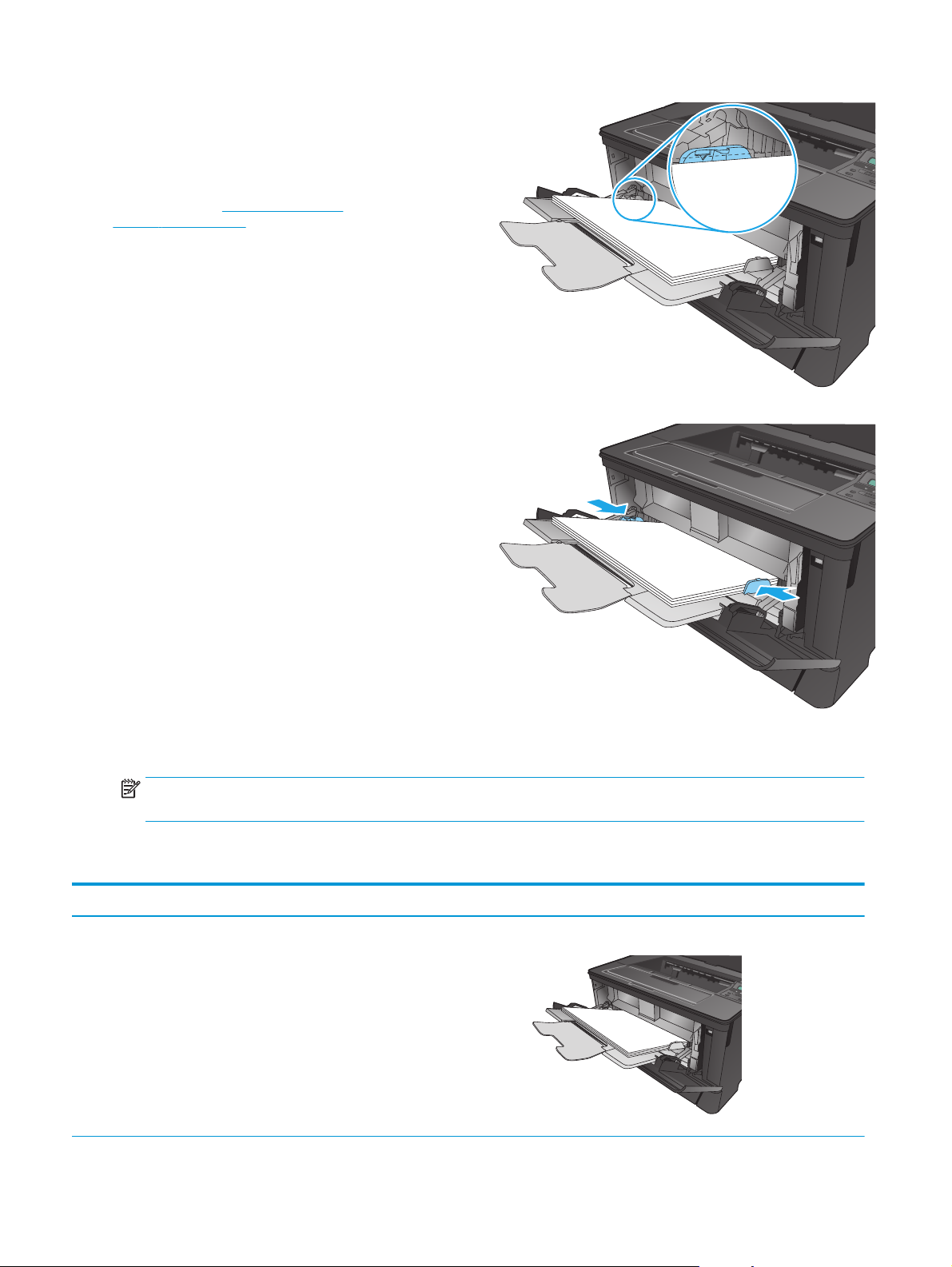
5. Įdėkite popieriaus į dėklą. Įsitikinkite, kad
popierius telpa po skirtukais ir nesiekia
maksimalaus aukščio indikatorių.
Popieriaus padėtis dėkle priklauso nuo
popieriaus dydžio. Prireikus daugiau
informacijos, žr.
1 dėklo popieriaus
kryptis 12 puslapyje.
6. Sureguliuokite popieriaus kreiptuvus, kad jie šiek
tiek liestų popierių, bet nelenktų jo.
PASTABA: norėdami išvengti strigčių, nedėkite popieriaus į 1 dėklą spausdinimo metu. Spausdinimo metu
neuždarykite 1 dėklo.
1 dėklo popieriaus kryptis
Popieriaus tipas Popieriaus dydis Kaip dėti popierių
Atskiri popieriaus lapai „Letter“, „A4“, „A5“, „B5“, „Executive“,
„16K“ ir nestandartiniai dydžiai
Ilgasis kraštas nukreiptas į gaminį
12 2 skyrius Popieriaus dėklai LTWW
Page 21
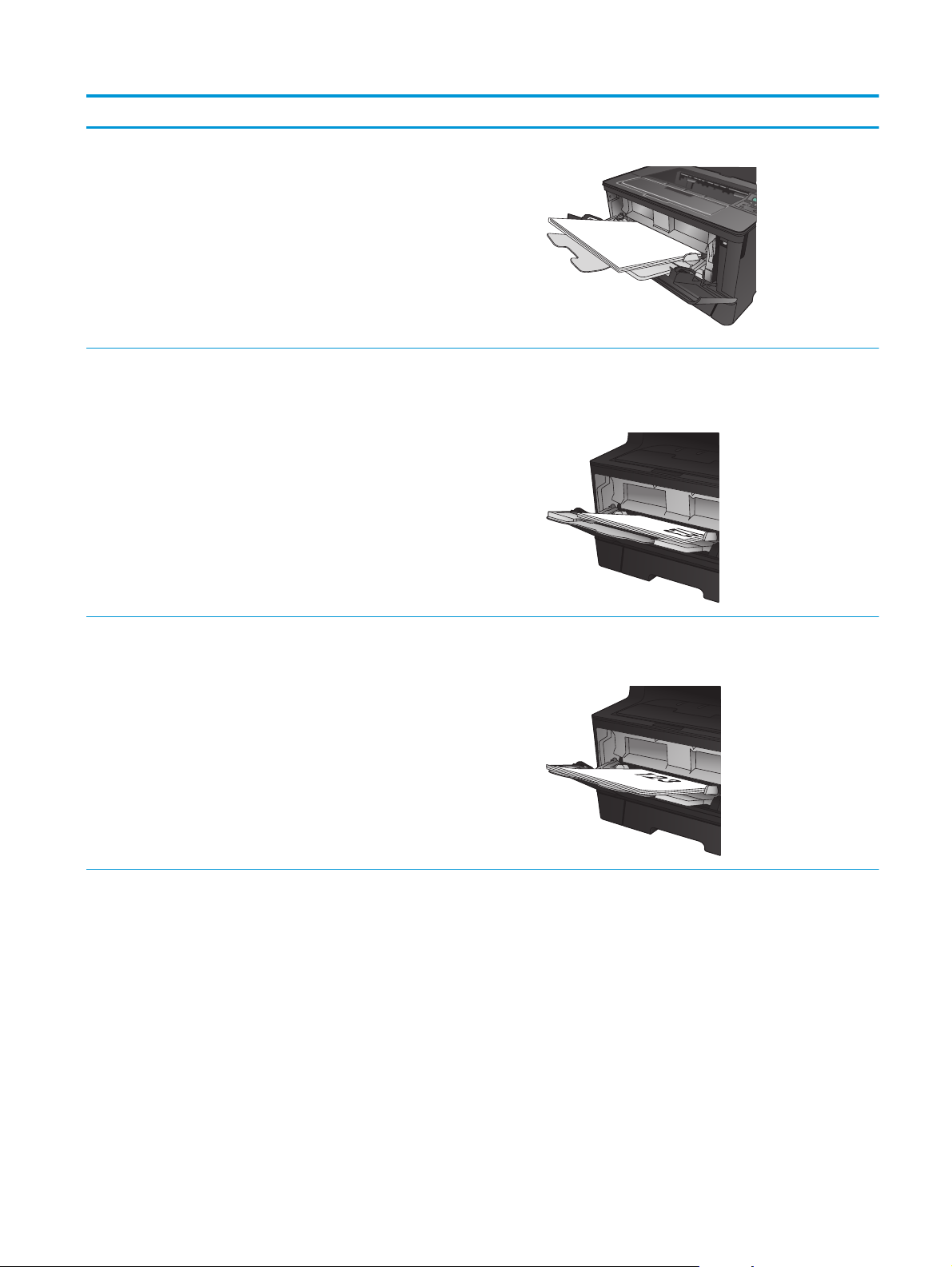
Popieriaus tipas Popieriaus dydis Kaip dėti popierių
„A3“, „B4“, „11 x 17“, „Legal“, „Oficio 8,5
Iš anksto išspausdintas, perforuotas
arba firminis blankas
x 13“ ir nestandartiniai dydžiai
„Letter“, „A4“, „A5“, „B5“, „Executive“,
„16K“ ir nestandartiniai dydžiai
Trumpasis kraštas nukreiptas į gaminį
Spausdinimo puse aukštyn
Ilgasis kraštas yra nukreiptas į gaminį su popieriaus
paviršiumi dešinėje dėklo pusėje
„A3“, „B4“, „11 x 17“, „Legal“, „Oficio 8,5
x 13“ ir nestandartiniai dydžiai
Spausdinimo puse aukštyn
Viršutinis kraštas nukreiptas į gaminį
LTWW Įdėkite popierių į 1 dėklą (universalų dėklą)13
Page 22
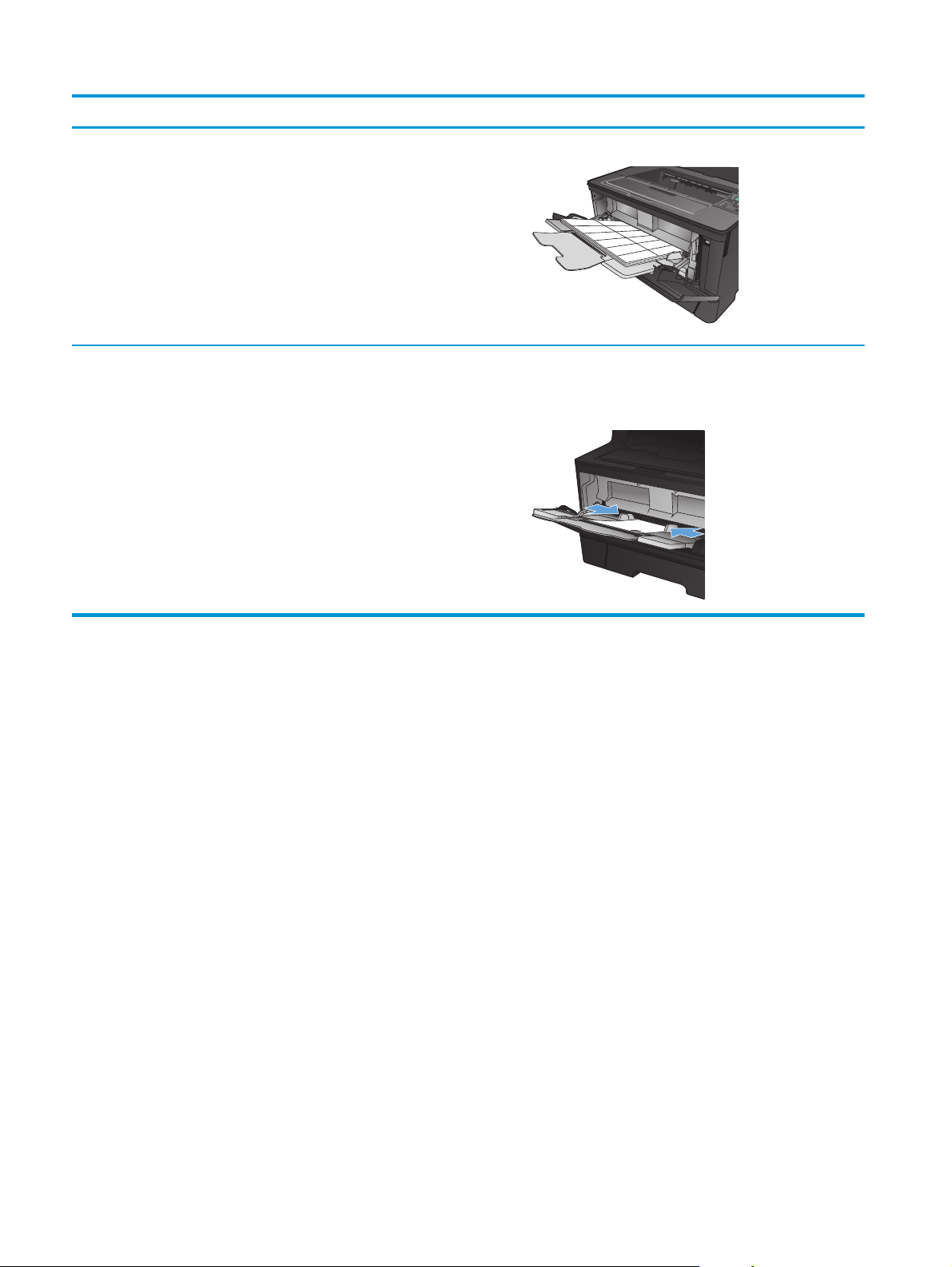
Popieriaus tipas Popieriaus dydis Kaip dėti popierių
Etiketės Suderinamas etiketės dydis Spausdinama puse aukštyn
Vokai Suderinamas voko dydis Spausdinimo puse aukštyn
Viršutinis kraštas yra nukreiptas į dešiniąją dėklo pusę, pašto
ženklo kraštas į gaminį patenka paskutinis
14 2 skyrius Popieriaus dėklai LTWW
Page 23

Įdėkite popieriaus į 2 dėklą
2 dėkle telpa iki 250 lapų 75 g/m2 popieriaus. Jei popierius sunkesnis, į dėklą tilps mažiau popieriaus. Dėklo
neperpildykite. Jis atlaiko atskirų popieriaus lapų svorį nuo 60 iki 120 g/m
Daugiau informacijos apie teisingą popieriaus padėtį įdedant jį į dėklą, žr.
kryptis 17 puslapyje.
ĮSPĖJIMAS: iš 2 dėklo nespausdinkite vokų, etikečių ar nepalaikomo dydžio popieriaus. Šio tipo popierių
galite spausdinti tik iš 1 dėklo.
1. Ištraukite dėklą ir truputį jį pakelę visiškai
išimkite produktą iš jo.
PASTABA: kai dėklas naudojamas,
neatidarykite jo.
2
.
2 dėklo popieriaus
2. Suimkite atlaisvinimo mechanizmą, esantį kairėje
kreipiklio pusėje, ir pastumkite šoninius
kreipiklius atsižvelgdami į popieriaus formatą.
LTWW Įdėkite popieriaus į 2 dėklą 15
Page 24
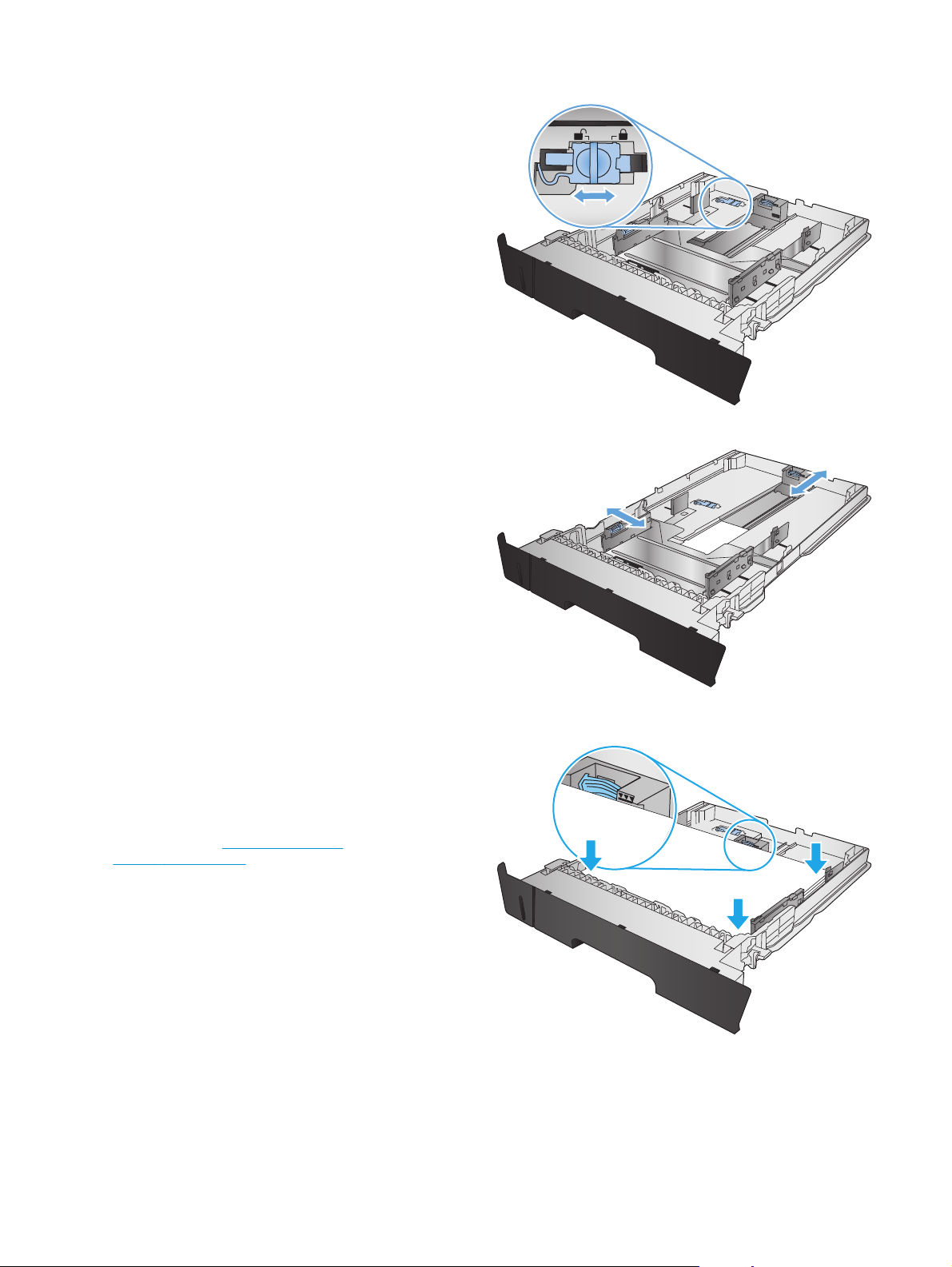
3. Norėdami įdėti „B4“, „A3“, „11 x 17“, „Legal“ arba
„Oficio 8,5 x 13“ formatų popierių, atrakinkite
galinį dėklo kreipiklį naudojant slenkantį užraktą
dėklo gale.
4. Sureguliuokite dėklo ilgį iki teisingo popieriaus
dydžio.
5. Į dėklą įdėkite popieriaus. Patikrinkite, ar
kreiptuvai šiek tiek liečia popierių, bet nelenkia
jo.
Popieriaus padėtis dėkle priklauso nuo
popieriaus dydžio. Prireikus daugiau
informacijos, žr.
2 dėklo popieriaus
kryptis 17 puslapyje.
PASTABA: norėdami išvengti strigčių, dėklo
neperpildykite. Įsitikinkite, kad popieriaus
šūsnies viršus yra šiek tiek žemiau pilno dėklo
žymės.
PASTABA: jei dėklas netinkamai sureguliuotas,
spausdinimo metu gali būti pateiktas klaidos
pranešimas arba užstrigti popierius.
16 2 skyrius Popieriaus dėklai LTWW
Page 25
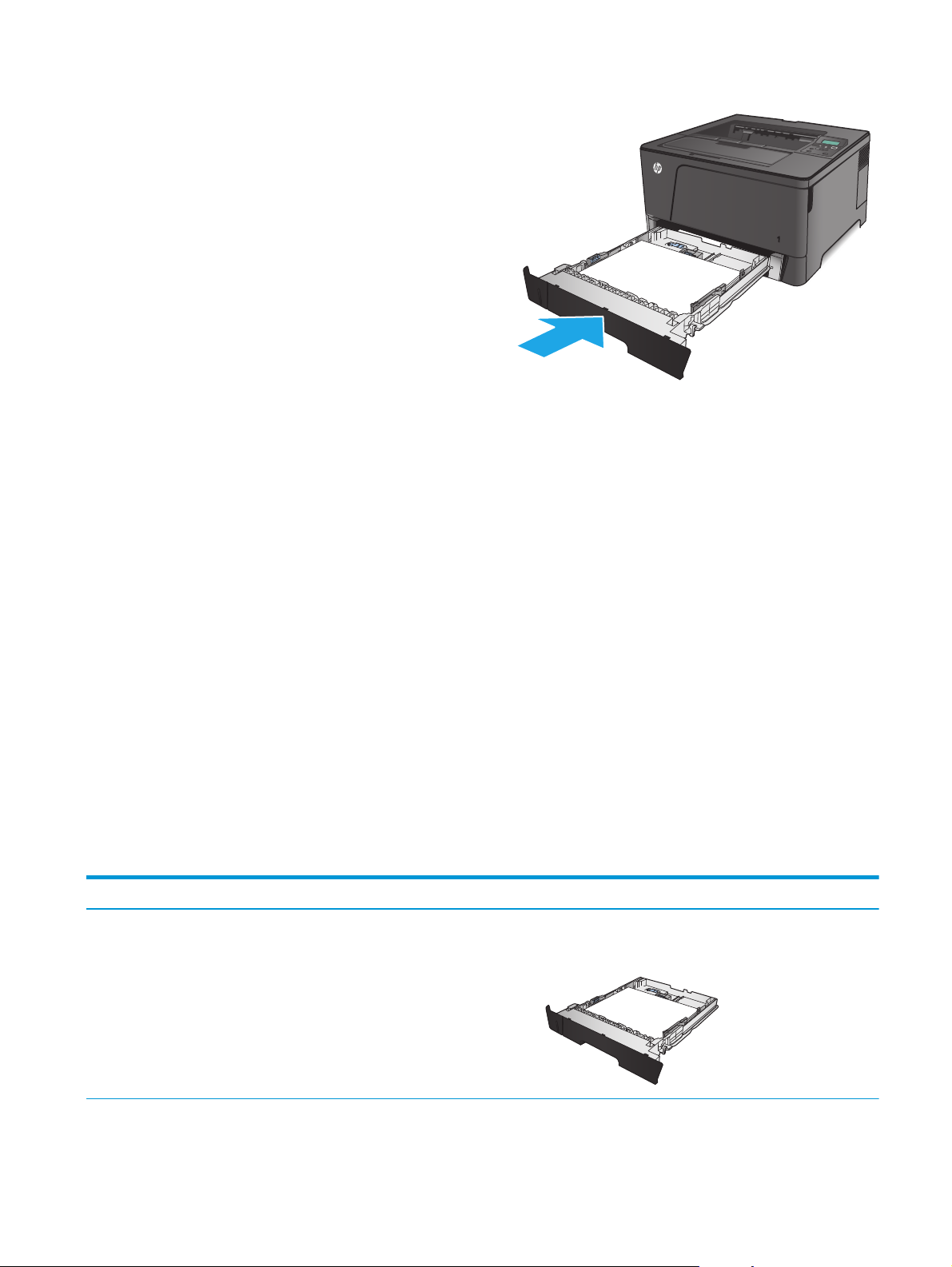
6. Įstumkite dėklą į spausdintuvą iki galo.
7. Norėdami konfigūruoti popieriaus dėklą,
laikykitės gaminio valdymo skydelio ekrane
pateikiamų nurodymų. Jei nespėjote pamatyti
valdymo skydelyje pateiktų nurodymų, atlikite
šiuos veiksmus, kad sukonfigūruotumėte dėklą.
a. Gaminio valdymo skydelyje paspauskite
mygtuką „OK“ (Gerai).
b. Atidarykite šiuos meniu:
Sistemos sąranka
Popieriaus sąranka
2 dėklas
c. Atidarykite meniu „Paper Size“ (Popierius
dydis), pasirinkite tinkamą dydį ir
paspauskite mygtuką „OK“ (Gerai).
d. Atidarykite meniu „Paper Type“ (Popieriaus
tipas), pasirinkite tinkamą tipą ir tada
paspauskite mygtuką „OK“ (Gerai).
2 dėklo popieriaus kryptis
Popieriaus tipas Popieriaus dydis Kaip dėti popierių
Atskiri popieriaus lapai „Letter“, „A4“, „A5“, „B5“, „Executive“,
„16K“ ir nestandartiniai dydžiai
Ilgasis kraštas išilgai dėklo priekyje
LTWW Įdėkite popieriaus į 2 dėklą 17
Page 26
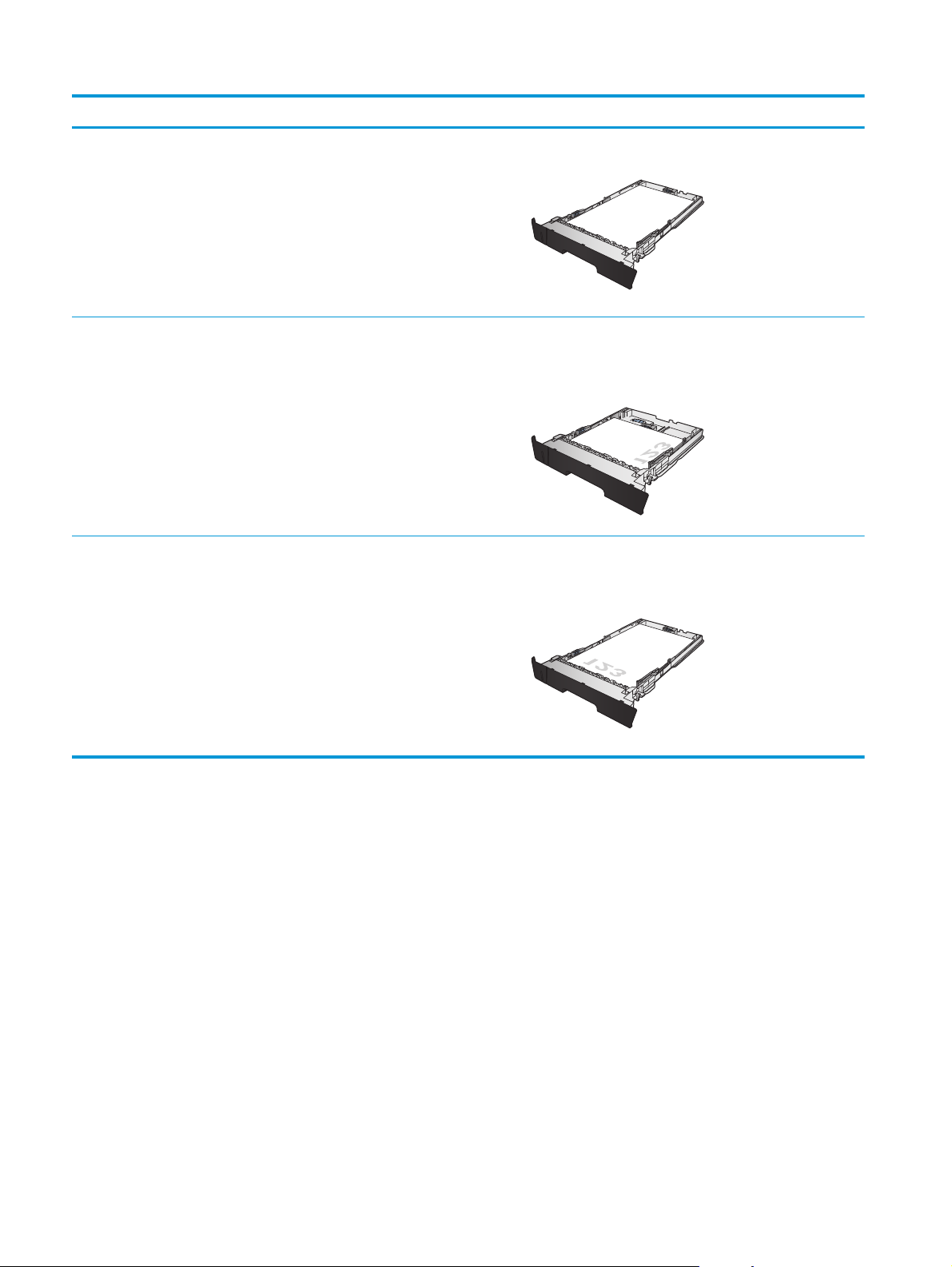
Popieriaus tipas Popieriaus dydis Kaip dėti popierių
„A3“, „B4“, „11 x 17“, „Legal“, „Oficio 8,5
Iš anksto išspausdintas, perforuotas
arba firminis blankas
„A3“, „B4“, „11 x 17“, „Legal“, „Oficio 8,5
x 13“ ir nestandartiniai dydžiai
„Letter“, „A4“, „A5“, „B5“, „Executive“,
„16K“ ir nestandartiniai dydžiai
x 13“ ir nestandartiniai dydžiai
Ilgasis kraštas išilgai dėklo pusėje
Spausdinimo puse žemyn
Viršutinis kraštas dėklo dešinėje
Spausdinimo puse žemyn
Viršutinis kraštas dėklo priekyje
18 2 skyrius Popieriaus dėklai LTWW
Page 27
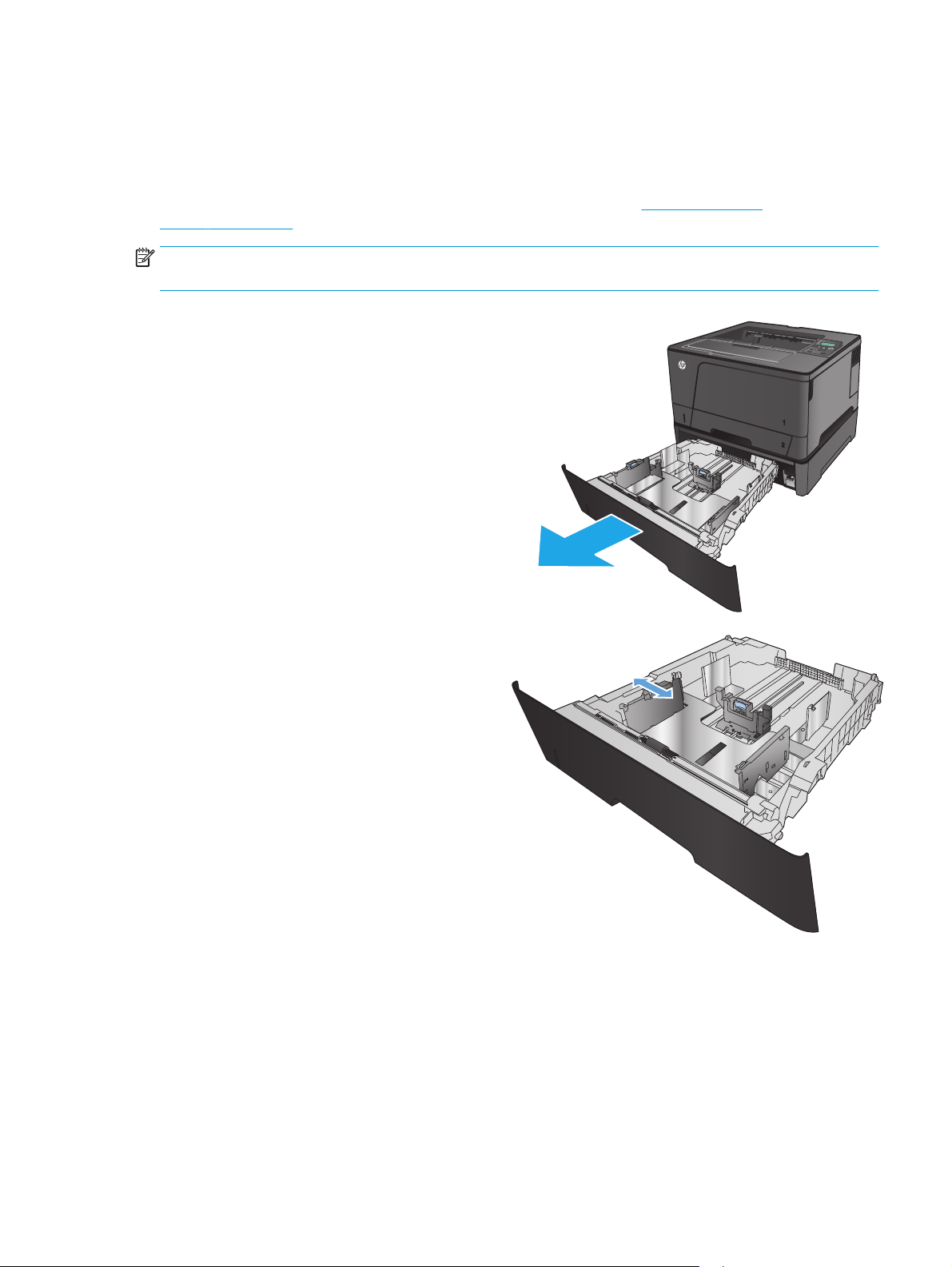
Įdėjimas į 3 dėklą (tik M706n modelis)
3
3
Pasirinktiname 3 dėkle telpa iki 500 lapų 75 g/m2 popieriaus. Jei popierius sunkesnis, į dėklą tilps mažiau
popieriaus. Dėklo neperpildykite. Jis atlaiko atskirų popieriaus lapų svorį nuo 60 iki 120 g/m
Daugiau informacijos apie teisingą popieriaus padėtį įdedant jį į dėklą, žr.
kryptis 21 puslapyje.
PASTABA: iš 3 dėklo nespausdinkite vokų, etikečių ar nepalaikomo dydžio popieriaus. Šio tipo popierių
galite spausdinti tik iš 1 dėklo.
1. Ištraukite dėklą ir truputį jį pakelę visiškai
išimkite produktą iš jo.
PASTABA: kai dėklas naudojamas,
neatidarykite jo.
2
.
3 dėklo popieriaus
2. Suimkite atlaisvinimo mechanizmą, esantį kairėje
kreipiklio pusėje, ir pastumkite šoninius
kreipiklius atsižvelgdami į popieriaus formatą.
LTWW Įdėjimas į 3 dėklą (tik M706n modelis) 19
Page 28
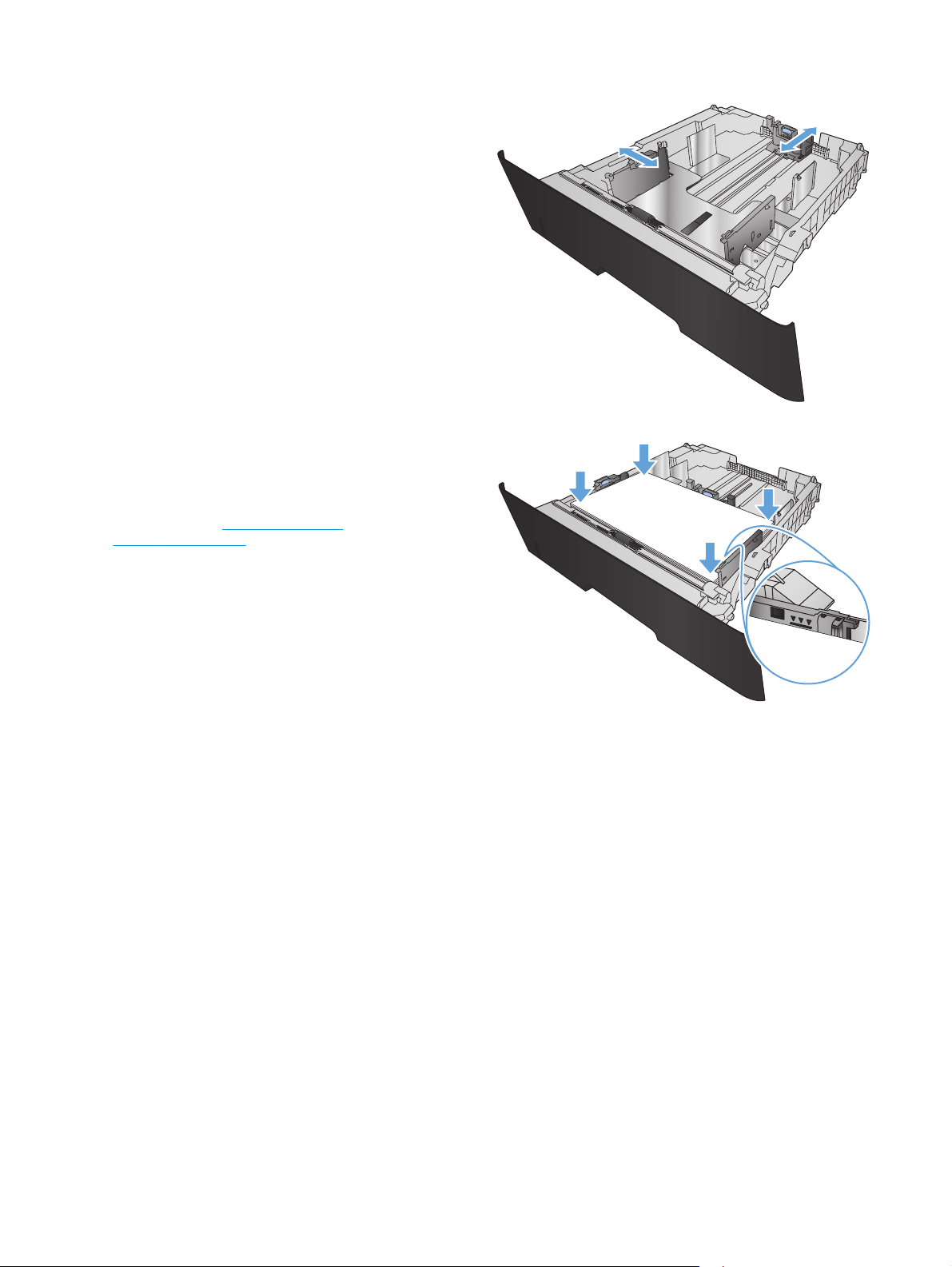
3. Sureguliuokite popieriaus ilgį iki teisingo
3
3
popieriaus dydžio.
4. Į dėklą įdėkite popieriaus. Patikrinkite, ar
kreiptuvai šiek tiek liečia popierių, bet nelenkia
jo.
Popieriaus padėtis dėkle priklauso nuo
popieriaus dydžio. Prireikus daugiau
informacijos, žr.
3 dėklo popieriaus
kryptis 21 puslapyje.
PASTABA: norėdami išvengti strigčių, dėklo
neperpildykite. Įsitikinkite, kad popieriaus
šūsnies viršus yra šiek tiek žemiau pilno dėklo
žymės.
PASTABA: jei dėklas netinkamai sureguliuotas,
spausdinimo metu gali būti pateiktas klaidos
pranešimas arba užstrigti popierius.
20 2 skyrius Popieriaus dėklai LTWW
Page 29
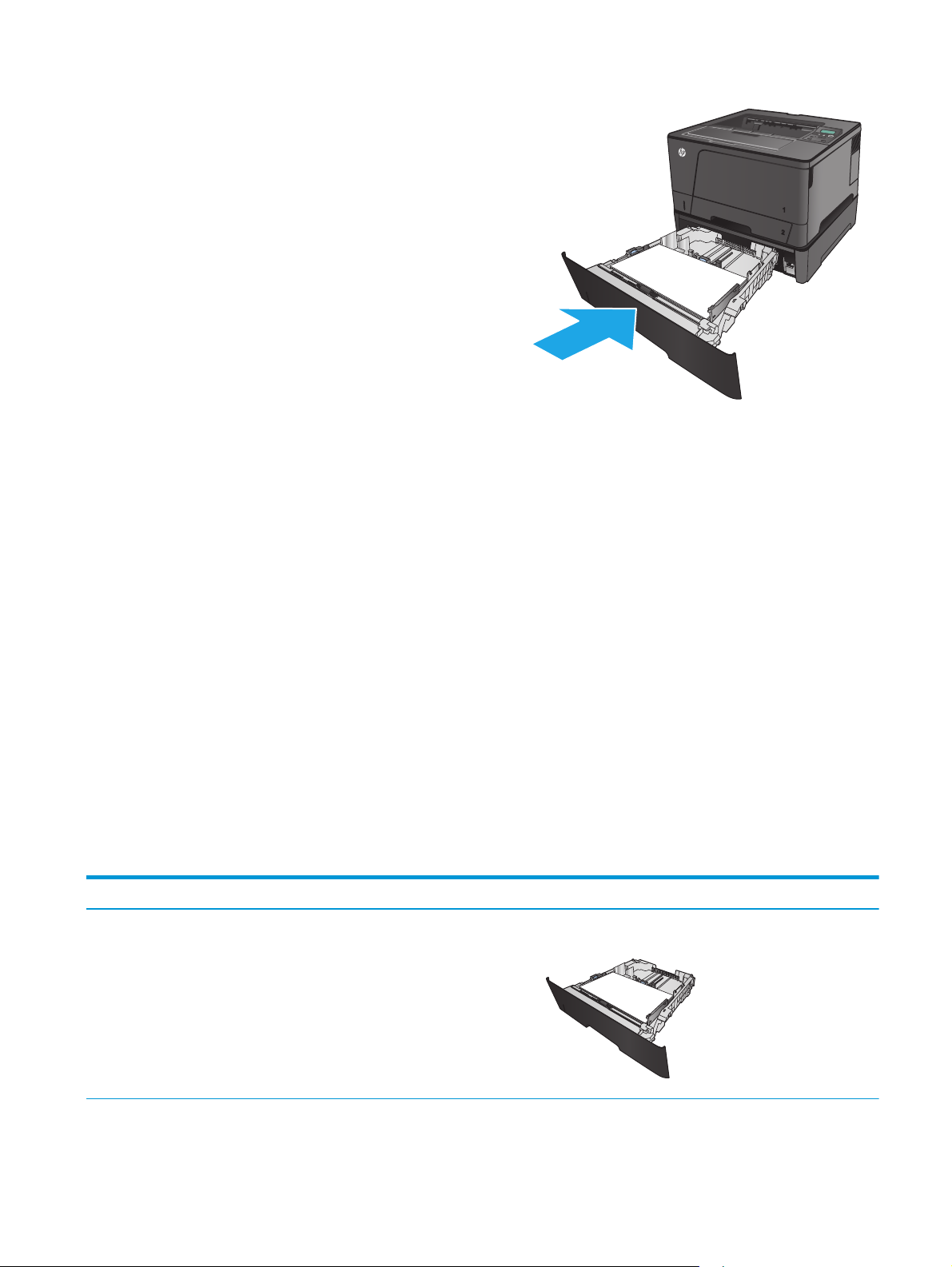
5. Įstumkite dėklą į spausdintuvą iki galo.
3
3
6. Norėdami konfigūruoti popieriaus dėklą,
laikykitės gaminio valdymo skydelio ekrane
pateikiamų nurodymų. Jei nespėjote pamatyti
valdymo skydelyje pateiktų nurodymų, atlikite
šiuos veiksmus, kad sukonfigūruotumėte dėklą.
a. Gaminio valdymo skydelyje paspauskite
mygtuką „OK“ (Gerai).
b. Atidarykite šiuos meniu:
Sistemos sąranka
Popieriaus sąranka
3 dėklas
c. Atidarykite meniu „Paper Size“ (Popierius
dydis), pasirinkite tinkamą dydį ir
paspauskite mygtuką „OK“ (Gerai).
d. Palieskite meniu „Paper Type“ (Popieriaus
tipas), pasirinkite tinkamą tipą ir tada
paspauskite mygtuką „OK“ (Gerai).
3 dėklo popieriaus kryptis
Popieriaus tipas Popieriaus dydis Kaip dėti popierių
Atskiri popieriaus lapai „Letter“, „A4“, „A5“, „B5“, „Executive“,
„16K“ ir nestandartiniai dydžiai
Ilgasis kraštas išilgai dėklo priekyje
LTWW Įdėjimas į 3 dėklą (tik M706n modelis) 21
Page 30

Popieriaus tipas Popieriaus dydis Kaip dėti popierių
3
3
3
„A3“, „B4“, „11 x 17“, „Legal“, „Oficio 8,5
x 13“ ir nestandartiniai dydžiai
Iš anksto išspausdintas, perforuotas
arba firminis blankas
„Letter“, „A4“, „A5“, „B5“, „Executive“,
„16K“ ir nestandartiniai dydžiai
„A3“, „B4“, „11 x 17“, „Legal“, „Oficio 8,5
x 13“ ir nestandartiniai dydžiai
Ilgasis kraštas išilgai dėklo pusėje
Spausdinimo puse žemyn
Viršutinis kraštas dėklo dešinėje
Spausdinimo puse žemyn
Viršutinis kraštas dėklo priekyje
22 2 skyrius Popieriaus dėklai LTWW
Page 31

3 Dalys, eksploatacinės medžiagos ir priedai
●
Dalių, priedų ir eksploatacinių medžiagų užsakymas
●
Dažų kasetės pakeitimas
Daugiau informacijos rasite:
JAV eikite į
Už JAV ribų, eikite į
šalinimas). Įveskite gaminio pavadinimą, tada pasirinkite „Search“ (Ieškoti).
HP techninės pagalbos centras apie jūsų produktą pateikia tokią informaciją:
●
●
●
●
●
●
www.hp.com/support/ljM701 or www.hp.com/support/ljM706.
www.hp.com/support. Išrinkite šalį/regioną. Spustelėkite „Troubleshooting“ (Trikčių
Diegimas ir konfigūracija
Mokymai ir naudojimas
Problemų sprendimas
Parsisiųskite programų naujinimus
Prisijunkite prie pagalbos forumų
Raskite garantiją ir teisinę informaciją
LTWW 23
Page 32

Dalių, priedų ir eksploatacinių medžiagų užsakymas
Užsakymas
Užsakykite eksploatacinių medžiagų ir popieriaus www.hp.com/go/suresupply
Užsakykite originalių HP dalių ir priedų
Užsakykite per priežiūros ar paramos tiekėjus Kreipkitės į HP įgaliotąjį priežiūros ar paramos tiekėją.
Užsakykite naudodami HP integruotąjį tinklo serverį (EWS) Norėdami juo naudotis, savo kompiuterio palaikomos interneto
www.hp.com/buy/parts
naršyklės adreso / URL lauke įveskite gaminio IP adresą arba
pavadinimą. EWS yra nuoroda į „HP SureSupply“ interneto
svetainę, kurioje galima įsigyti originalių HP priemonių.
Dalys ir medžiagos
Gaminiui pateikiamos toliau išvardytos dalys, kurias klientas gali taisyti pats.
●
Dalis, esančias Privalomų dalių, kurias klientas gali taisyti pats, sąraše, klientas turi įtaisyti pats,
nebent norite sumokėti HP aptarnavimo skyriaus darbuotojams, kad jie atlikti remontą. Šioms dalims
pagal HP gaminio garantiją vietoje teikiamo remonto arba grąžinimo palaikymas netaikomas.
●
Dalis, esančias Papildomų dalių, kurias klientas gali taisyti pats, sąraše gaminio garantijos laikotarpiu
HP aptarnavimo darbuotojai gali įmontuoti jūsų prašymu be papildomo apmokestinimo.
Nr. Aprašas Paties kliento atliekamo pakeitimo
„HP 93A Black LaserJet“ dažų
dėžutė
Atsarginė dažų kasetė Privalomas „CZ192-67901“
parinktys
Gaminio numeris
1 dėklo volelio rinkinys Atsarginiai voleliai 1 dėklui Pasirenkamas „A3E42-65018“
2 dėklo volelio rinkinys Atsarginiai voleliai 2 dėklui Pasirenkamas „A3E42-65019“
3 dėklo volelio rinkinys Atsarginiai voleliai pasirinktiniam 3
2 dėklo įrenginio rinkinys 2 atsarginis dėklas Privalomas RM2-0629-000
Papildomas priedas – dvipusio
spausdinimo blokas
Papildomas priedas – 500 lapų
tiektuvas, 3 dėklas
dėklui
Keičiamas papildomas dvipusio
spausdinimo įrenginio priedas
Keičiamas pasirenkamas 500 lapų
tiektuvas (3 dėklas)
Pasirenkamas „A3E42-65011“
Privalomas „A3E46-67901“
Privalomas „A3E47-67901“
Priedai
Nr. Aprašas Gaminio numeris
„HP LaserJet 1 x 500“ popieriaus tiektuvas 500 lapų tiektuvas (pasirenkamas 3
dėklas)
„A3E47A“
24 3 skyrius Dalys, eksploatacinės medžiagos ir priedai LTWW
Page 33

Nr. Aprašas Gaminio numeris
„HP LaserJet Duplex Printing“ priedai Pasirenkamas automatinio dvipusio
spausdinimo įrenginys
USB kabelis 2 metrų standartinė su USB suderinama
įrenginių jungtis
„A3E46A“
C6518A
LTWW Dalių, priedų ir eksploatacinių medžiagų užsakymas 25
Page 34

Dažų kasetės pakeitimas
Kai priartės dažų kasetės naudojimo laiko pabaiga, būsite paraginti užsakyti pakaitinę kasetę. Galite ir toliau
spausdinti su šia kasete tol, kol dėl dažų perskirstymo spausdinimo kokybė taps nebetinkama.
Šiame piešinyje parodomos dažų kasetės dalys.
1
1Vaizdo būgnas (Būkite atsargūs ir nepalieskite vaizdo būgno)
2 3
2 Atminties lustas
3Sandarinimo juosta
1. Atidarykite priekines dureles.
26 3 skyrius Dalys, eksploatacinės medžiagos ir priedai LTWW
Page 35

2. Išimkite panaudotą dažų kasetę.
3. Išimkite naują dažų kasetę iš maišelio. Panaudotą
dažų kasetę įdėkite į maišelį perdirbimui.
4. Suimkite dažų kasetę už abiejų šonų ir nestipriai
papurtykite, kad dažai vienodai pasiskirstytų.
ĮSPĖJIMAS: nelieskite vaizdo būgno.
LTWW Dažų kasetės pakeitimas 27
Page 36

5. Nuimkite sandarinimo juostelę. Lenkite kairėje
kasetės pusėje esančią ąselę tol, kol ji
atsilaisvins. Suimkite ąselę ir patraukite taip, kad
nuo kasetės nuplėštumėte visą juostelę. Įdėkite
ąselę ir juostelę į dažų kasetės dėžutę ir
grąžinkite perdirbti.
6. Išlygiuokite dažų kasetę su grioveliais gaminio
viduje, kiškite dažų kasetę tol, kol ji bus tvirtai
įstatyta.
7. Uždarykite priekines dureles.
28 3 skyrius Dalys, eksploatacinės medžiagos ir priedai LTWW
Page 37

4 Spausdinimas
●
Spausdinimo užduotys („Windows“)
●
Spausdinimo užduotys („Mac OS X“)
●
Mobilusis spausdinimas
Daugiau informacijos rasite:
JAV eikite į
Už JAV ribų, eikite į
šalinimas). Įveskite gaminio pavadinimą, tada pasirinkite „Search“ (Ieškoti).
HP techninės pagalbos centras apie jūsų produktą pateikia tokią informaciją:
●
●
●
●
●
●
www.hp.com/support/ljM701 or www.hp.com/support/ljM706.
www.hp.com/support. Išrinkite šalį/regioną. Spustelėkite „Troubleshooting“ (Trikčių
Diegimas ir konfigūracija
Mokymai ir naudojimas
Problemų sprendimas
Parsisiųskite programų naujinimus
Prisijunkite prie pagalbos forumų
Raskite garantiją ir teisinę informaciją
LTWW 29
Page 38

Spausdinimo užduotys („Windows“)
●
Kaip spausdinti („Windows“)
●
Automatinis spausdinimas iš abiejų pusių („Windows“)
●
Rankinis spausdinimas iš abiejų pusių („Windows“)
●
Kelių puslapių spausdinimas viename lape („Windows“)
●
Popieriaus tipo pasirinkimas („Windows“)
●
Papildomos spausdinimo užduotys
Kaip spausdinti („Windows“)
Toliau pateikiami veiksmai aprašo pagrindinį spausdinimo procesą, skirtą „Windows“.
1. Programoje pasirinkite parinktį Spausdinti.
2. Iš spausdintuvų sąrašo pasirinkite gaminį. Norėdami pakeisti nustatymus, spustelėkite arba
bakstelėkite mygtuką „Properties“ (Ypatybės) arba „Preferences“ (Nuostatos) tam, kad atvertumėte
spausdintuvo tvarkyklę.
PASTABA: skirtingos programos turi kitokius mygtukų pavadinimus.
30 4 skyrius Spausdinimas LTWW
Page 39

3. Norėdami sukonfigūruoti esamas parinktis, spustelėkite arba bakstelėkite skirtukus spausdintuvo
tvarkyklėje. Pavyzdžiui, nustatykite popieriaus orientaciją skirtuke „Finishing“ (Apdailos) ir pasirinkite
popieriaus šaltinį, tipą, dydį bei keiskite kokybės nustatymus skirtuke „Paper / Quality“ (Popierius /
kokybė).
4. Spustelėkite mygtuką Gerai, norėdami grįžti į dialogo langą Spausdinti. Ekrane pasirinkite norimą
spausdinamų kopijų skaičių.
5. Norėdami spausdinti užduotį, spustelėkite mygtuką Gerai.
Automatinis spausdinimas iš abiejų pusių („Windows“)
Šią procedūrą naudokite gaminiams, turintiems automatinį dvipusį spausdinimo įrenginį. Jei gaminys neturi
automatinio dvipusio spausdinimo įrenginio arba, jei norite spausdinti ant popieriaus tipų, kurių dvipusio
spausdinimo įrenginys neteikia, galite spausdinti ant abiejų pusių rankiniu būdu.
1. Programoje pasirinkite parinktį Spausdinti.
2. Pasirinkite gaminį iš spausdintuvų sąrašo, tada spustelėkite mygtuką Ypatybės arba Parinktys,
norėdami atidaryti spausdinimo tvarkyklę.
PASTABA: skirtingos programos turi kitokius mygtukų pavadinimus.
3. Spustelėkite skirtuką Baigimas.
4. Pažymėkite Spausdinti ant abiejų pusių žymės langelį. Spustelėkite mygtuką Gerai, jei norite uždaryti
dialogo langą Dokumentų savybės.
5. Norėdami spausdinti užduotį, dialogo lange Spausdinti spustelėkite mygtuką Gerai.
Rankinis spausdinimas iš abiejų pusių („Windows“)
Šią procedūrą naudokite gaminiams, kurie neturi automatinio dvipusio spausdinimo įrenginio arba, jei norite
spausdinti ant popieriaus, kurių dvipusio spausdinimo įrenginys neteikia.
LTWW Spausdinimo užduotys („Windows“) 31
Page 40

1. Programoje pasirinkite parinktį Spausdinti.
2. Pasirinkite gaminį iš spausdintuvų sąrašo, tada spustelėkite mygtuką Ypatybės arba Parinktys,
norėdami atidaryti spausdinimo tvarkyklę.
PASTABA: skirtingos programos turi kitokius mygtukų pavadinimus.
3. Spustelėkite skirtuką Baigimas.
4. Pažymėkite žymės langelį.Spausdinti ant abiejų pusių (rankiniu būdu). Spustelėję mygtuką Gerai,
spausdinkite pirmą užduoties pusę.
5. Išimkite išspausdintą darbą iš išvesties dėklo ir įdėkite į 1 dėklą.
6. Jei jus paragins, palieskite reikiamą valdymo skydo mygtuką ir tęskite.
Kelių puslapių spausdinimas viename lape („Windows“)
1. Programoje pasirinkite parinktį Spausdinti.
2. Pasirinkite gaminį iš spausdintuvų sąrašo, tada spustelėkite mygtuką Ypatybės arba Parinktys,
norėdami atidaryti spausdinimo tvarkyklę.
PASTABA: skirtingos programos turi kitokius mygtukų pavadinimus.
3. Spustelėkite skirtuką Baigimas.
4. Išskleidžiamame sąraše Puslapių lape pasirinkite puslapių skaičių kiekviename lape.
5. Pasirinkite teisingas parinktis Spausdinti puslapio rėmeliai, Puslapių tvarka ir Padėtis. Spustelėkite
mygtuką Gerai, jei norite uždaryti dialogo langą Dokumentų savybės.
6. Norėdami spausdinti užduotį, dialogo lange Spausdinti spustelėkite mygtuką Gerai.
Popieriaus tipo pasirinkimas („Windows“)
1. Programoje pasirinkite parinktį Spausdinti.
2. Pasirinkite gaminį iš spausdintuvų sąrašo, tada spustelėkite mygtuką Ypatybės arba Parinktys,
norėdami atidaryti spausdinimo tvarkyklę.
PASTABA: skirtingos programos turi kitokius mygtukų pavadinimus.
3. Spustelėkite skirtuką Popierius / kokybė.
4. Išskleidžiamajame sąraše Popieriaus tipas spustelėkite parinktį Daugiau....
5. Išskleiskite sąrašą Tipas yra: parinktys.
6. Išplėskite popieriaus tipų kategoriją, kuri geriausiai atitinka naudojamo popieriaus ypatybes.
7. Pasirinkite naudojamą popieriaus tipo parinktį, tada spustelėkite mygtuką Gerai.
8. Spustelėkite mygtuką Gerai, jei norite uždaryti dialogo langą Dokumentų savybės. Norėdami
spausdinti užduotį, dialogo lange Spausdinti spustelėkite mygtuką Gerai.
32 4 skyrius Spausdinimas LTWW
Page 41

Papildomos spausdinimo užduotys
JAV eikite į www.hp.com/support/ljM701 or www.hp.com/support/ljM706.
Už JAV ribų, eikite į
šalinimas). Įveskite gaminio pavadinimą, tada pasirinkite „Search“ (Ieškoti).
Instrukcijos yra prieinamos atliekant konkrečias spausdinimo užduotis, pavyzdžiui tokias, kaip:
●
Kurkite ir naudokite spausdinimo nuorodas arba išankstines pasirinktis
●
Pasirinkite popieriaus dydį arba naudokite pasirinktinį popieriaus didį
●
Pasirinkite puslapio padėtį
●
Sukurkite lankstinuką
●
Pritaikykite dokumentą prie konkretaus popieriaus dydžio
●
Pirmą ir paskutinį puslapį spausdinkite ant kitokio popieriaus
●
Spausdinkite vandens ženklus ant dokumento
www.hp.com/support. Išrinkite šalį/regioną. Spustelėkite „Troubleshooting“ (Trikčių
LTWW Spausdinimo užduotys („Windows“) 33
Page 42

Spausdinimo užduotys („Mac OS X“)
●
Kaip spausdinti („Mac OS X“)
●
Automatinis spausdinimas ant abiejų pusių („Mac OS X“)
●
Spausdinimas ant abiejų pusių rankiniu būdu („Mac OS X“)
●
Kelių puslapių spausdinimas viename lape („Mac OS X“)
●
Popieriaus tipo pasirinkimas („Mac OS X“)
●
Papildomos spausdinimo užduotys
Daugiau informacijos rasite
www.hp.com/support.
Kaip spausdinti („Mac OS X“)
Toliau pateikiami veiksmai aprašo pagrindinį spausdinimo procesą, skirtą „Mac OS X“.
1. Spustelėkite meniu Failas, tada spustelėkite parinktį Spausdinti.
2. Meniu Spausdintuvas pasirinkite gaminį.
3. Atidarykite meniu išskleidžiamąjį sąrašą arba spustelėkite Rodyti išsamią informaciją, tada pasirinkite
kitus meniu, norėdami pakoreguoti nustatymus.
4. Spustelėkite mygtuką Spausdinti.
Automatinis spausdinimas ant abiejų pusių („Mac OS X“)
PASTABA: ši funkcija yra galima, jei įdiegiate HP spausdinimo tvarkyklę. Ši funkcija yra negalima, jei
naudojate „AirPrint“.
1. Spustelėkite meniu Failas, tada spustelėkite parinktį Spausdinti.
2. Meniu Spausdintuvas pasirinkite gaminį.
3. Atidarykite meniu išskleidžiamąjį sąrašą arba spustelėkite Rodyti išsamią informaciją, tada
spustelėkite meniu Išdėstymas.
4. Išskleidžiamajame sąraše Dvipusis pasirinkite atitinkamą parinktį.
5. Spustelėkite mygtuką Spausdinti.
Spausdinimas ant abiejų pusių rankiniu būdu („Mac OS X“)
PASTABA: ši funkcija yra galima, jei įdiegiate HP spausdinimo tvarkyklę. Ši funkcija yra negalima, jei
naudojate „AirPrint“.
1. Spustelėkite meniu Failas, tada spustelėkite parinktį Spausdinti.
2. Meniu Spausdintuvas, pasirinkite gaminį.
3. Atidarykite meniu išskleidžiamąjį sąrašą arba spustelėkite Rodyti išsamią informaciją, tada
spustelėkite meniu Rankinis dvipusis spausdinimas.
4. Spustelėkite langelį Rankinis dvipusis spausdinimas ir pasirinkite atitinkamą parinktį.
34 4 skyrius Spausdinimas LTWW
Page 43

5. Spustelėkite mygtuką Spausdinti.
6. Iš 1 dėklo išimkite visus tuščius popieriaus lapus.
7. Išspausdintus lapus išimkite iš išvesties skyriaus ir įdėkite spausdinta puse žemyn į įvesties dėklą.
8. Jei jus paragins, palieskite reikiamą valdymo skydo mygtuką ir tęskite.
Kelių puslapių spausdinimas viename lape („Mac OS X“)
1. Spustelėkite meniu Failas, tada spustelėkite parinktį Spausdinti.
2. Meniu Spausdintuvas pasirinkite gaminį.
3. Atidarykite meniu išskleidžiamąjį sąrašą arba spustelėkite Rodyti išsamią informaciją, tada
spustelėkite meniu Išdėstymas.
4. Išskleidžiamajame sąraše Puslapių lape pasirinkite puslapių, kuriuose norite spausdinti, numerius.
5. Srityje Išdėstymo kryptis, pasirinkite puslapių lape tvarką ir išdėstymą.
6. Iš meniu Rėmeliai pasirinkite, kokio tipo rėmelius norite spausdinti aplink kiekvieną puslapį.
7. Spustelėkite mygtuką Spausdinti.
Popieriaus tipo pasirinkimas („Mac OS X“)
1. Spustelėkite meniu Failas, tada spustelėkite parinktį Spausdinti.
2. Meniu Spausdintuvas pasirinkite gaminį.
3. Išskleidžiamuosiuose meniu sąrašuose spustelėkite Rodyti išsamią informaciją, tada spustelėkite
meniu Baigimas.
4. Išskleidžiamajame sąraše Laikmenos tipas pasirinkite tipą.
5. Spustelėkite mygtuką Spausdinti.
Papildomos spausdinimo užduotys
JAV eikite į www.hp.com/support/ljM701 or www.hp.com/support/ljM706.
Už JAV ribų, eikite į
šalinimas). Įveskite gaminio pavadinimą, tada pasirinkite „Search“ (Ieškoti).
Instrukcijos yra prieinamos atliekant konkrečias spausdinimo užduotis, pavyzdžiui tokias, kaip:
●
Kurkite ir naudokite spausdinimo nuorodas arba išankstines pasirinktis
●
Pasirinkite popieriaus dydį arba naudokite pasirinktinį popieriaus didį
●
Pasirinkite puslapio padėtį
●
Sukurkite lankstinuką
www.hp.com/support. Išrinkite šalį/regioną. Spustelėkite „Troubleshooting“ (Trikčių
●
Pritaikykite dokumentą prie konkretaus popieriaus dydžio
●
Pirmą ir paskutinį puslapį spausdinkite ant kitokio popieriaus
●
Spausdinkite vandens ženklus ant dokumento
LTWW Spausdinimo užduotys („Mac OS X“) 35
Page 44

Mobilusis spausdinimas
HP siūlo daug mobiliųjų ir „ePrint“ sprendimų, kad HP spausdintuve būtų galima įgalinti belaidį spausdinimą
iš nešiojamojo ar planšetinio kompiuterio, išmaniojo telefono ar kito mobiliojo prietaiso. Norėdami nustatyti
geriausius pasirinkimus, eikite į
kalba).
●
Belaidis spausdinimas tinkle
●
„HP ePrint“ el. paštu
●
„HP ePrint“ programinė įranga
●
„AirPrint“
Belaidis spausdinimas tinkle
Daugiau informacijos apie belaidį spausdinimą iš belaidžių įrenginių, prijungtų prie bevielio tinklo ieškokite
HP kompanijos internetinėje svetainėje:
●
JAV eikite į
www.hp.com/support/ljM701 or www.hp.com/support/ljM706.
www.hp.com/go/LaserJetMobilePrinting (informacija pateikiama tik anglų
●
Už JAV ribų, eikite į
(Trikčių šalinimas). Įveskite gaminio pavadinimą, tada pasirinkite „Search“ (Ieškoti).
Po to produkto pagrindiniame puslapyje pasirinkite parinktis „Setup and install“ (Sąranka ir įdiegimas),
„Product setup and install“ (Produkto sąranka ir įdiegimas), „Wireless Setup“ (Bevielio ryšio sąranka).
„HP ePrint“ el. paštu
Naudokite „HP ePrint“ dokumentams spausdinti išsiunčiant juos kaip el. laiško priedus gaminio el. pašto
adresu iš bet kurio įtaiso su el. paštu.
Jei norite naudotis „HP ePrint“ programa, produktas turi atitikti šiuos reikalavimus:
●
Gaminys turi būti prijungtas prie laidinio tinklo ir turėti interneto prieigą.
●
Gaminyje turi būti įjungtos HP interneto paslaugos ir gaminys turi būti registruotas „HP Connected“
svetainėje.
1. Gaminio valdymo pulte paspauskite mygtuką „OK“ (Gerai).
2. Slinkite iki meniu „HP Web Services“ (HP interneto paslaugos) ir paspauskite mygtuką „OK“
(Gerai).
3. Slinkite iki parinkties „Print Information Sheet“ (Spausdinti informacijos lapą) ir paspauskite
mygtuką „OK“ (Gerai).
Informaciniame puslapyje rasite spausdintuvo kodą, su kuriuo užregistruosite savo HP gaminį
„HP Connected“ svetainėje.
www.hp.com/support. Išrinkite šalį/regioną. Spustelėkite „Troubleshooting“
4. Norėdami sukurti „HP ePrint“ paskyrą ir baigti paskyros procedūrą,
apsilankykite
Norėdami peržiūrėti papildomą gaminio informaciją, apsilankykite
36 4 skyrius Spausdinimas LTWW
www.hpconnected.com.
www.hp.com/support.
Page 45

„HP ePrint“ programinė įranga
„HP ePrint“ programa leidžia lengvai spausdinti iš stacionaraus arba nešiojamojo „Windows“ arba „Mac“
kompiuterio į bet kurį gaminį, kuriame yra „HP ePrint“. Ši programa leidžia lengvai rasti „HP ePrint“ programą
naudojančius gaminius, kurie yra registruoti jūsų „HP Connected“ paskyroje. Pagrindinis HP spausdintuvas
gali būti patalpintas biure arba bet kurioje vietoje visame pasaulyje.
●
„Windows“: Įdiegę programinę įrangą, savo programoje atidarykite parinktį Spausdinti, tada
pasirinkite „HP ePrint“ iš įdiegto spausdintuvų sąrašo. Norėdami konfigūruoti spausdinimo parinktis,
spustelėkite mygtuką „Properties“ (Savybės).
●
„Mac“: Įdiegę programinę įrangą, pasirinkite parinktį „File“ (Byla), „Print“ (Spausdinti), tada
pasirinkite rodyklę prie „PDF“ parinkties apačioje, kairėje ekrano pusėje. Pasirinkite „HP ePrint“.
„Windows“ sistemai skirta „HP ePrint“ programinė įranga palaiko TCP/IP spausdinimą į vietinio tinklo (LAN
arba WAN) spausdintuvus, tinklą
Operacinės sistemos „Windows“ ir „Mac OS X“ palaiko IPP spausdinimą naudojant per LAN arba WAN tinklus
sujungtus gaminius, turinčius ePCL funkciją.
Minėtos sistemos taip pat palaiko PDF dokumentų spausdinimą ir išsaugojimą viešose spausdinimo vietose
bei spausdinimą naudojant „HP ePrint“ funkciją ir siunčiant elektroniniu paštu per debesis („cloud“).
pa
laikantiems „UPD PostScript®“ gaminiams.
Daugiau informacijos apie tvarkykles rasite
PASTABA: „HP ePrint “ programa yra pagalbinė PDF failo darbo eigos priemonė, skirta „Mac“sistemai,
techniškai, ji nėra spausdinimo tvarkyklė.
PASTABA: „HP ePrint“ programinė įranga nepalaiko USB spausdinimo.
„AirPrint“
Tiesioginis spausdinimas naudojant „Apple“ „AirPrint“ yra palaikomas iOS 4,2 arba naujesnėse versijose.
Naudokite „AirPrint“ šiose programose, norėdami spausdinti tiesiogiai gaminyje iš „iPad“, „iPhone“ (3GS arba
naujesnio) arba „iPod touch“ (trečiosios kartos arba naujesnės):
●
●
●
●
●
Norėdami naudotis „AirPrint“, gaminį turite prijungti prie to paties belaidžio ryšio tinklo, kurį naudoja „ Apple“
įrenginys. Išsamesnės informacijos apie „AirPrint“ naudojimą ir apie tai, kurie HP gaminiai yra suderinami su
„AirPrint“, ieškokite šio gaminio palaikymo interneto puslapyje:
www.hp.com/go/eprintsoftware.
El. paštas
Nuotraukos
„Safari“
„iBooks“
Pasirinkite trečiosios šalies programas
●
JAV eikite į
●
Už JAV ribų, eikite į
(Trikčių šalinimas). Įveskite gaminio pavadinimą, tada pasirinkite „Search“ (Ieškoti).
PASTABA: „AirPrint“ nepalaiko USB jungčių.
LTWW Mobilusis spausdinimas 37
www.hp.com/support/ljM701 or www.hp.com/support/ljM706.
www.hp.com/support. Išrinkite šalį/regioną. Spustelėkite „Troubleshooting“
Page 46

38 4 skyrius Spausdinimas LTWW
Page 47

5 Gaminio tvarkymas
●
Pakeiskite produkto ryšio tipą („Windows“)
●
Tinklo IP nustatymų konfigūravimas
●
Išplėstinė konfigūracija su HP integruotuoju tinklo serveriu (EWS) ir HP prietaisų įrankių dėže
(„Windows“)
●
„HP Utility“, skirta „Mac OS X“
●
„HP Web Jetadmin“
●
Gaminio saugos savybės
●
Ekonomijos nustatymai
●
Atnaujinti programinę aparatinę įrangą
Daugiau informacijos rasite:
JAV eikite į
Už JAV ribų, eikite į
šalinimas). Įveskite gaminio pavadinimą, tada pasirinkite „Search“ (Ieškoti).
HP techninės pagalbos centras apie jūsų produktą pateikia tokią informaciją:
●
●
●
●
●
●
www.hp.com/support/ljM701 or www.hp.com/support/ljM706.
Diegimas ir konfigūracija
Mokymai ir naudojimas
Problemų sprendimas
Parsisiųskite programų naujinimus
Prisijunkite prie pagalbos forumų
Raskite garantiją ir teisinę informaciją
www.hp.com/support. Išrinkite šalį/regioną. Spustelėkite „Troubleshooting“ (Trikčių
LTWW 39
Page 48

Pakeiskite produkto ryšio tipą („Windows“)
Jeigu jau naudojatės gaminiu, bet norite pakeisti ryšio tipą, ryšį nustatykite su jūsų kompiuteryje esančia
nuoroda Perkonfigūruokite savo HP įrenginį. Pavyzdžiui, galite perkonfigūruoti gaminį taip, kad būtų
naudojamas kitas belaidžio tinklo adresas, kad būtų jungiamasi prie laidinio arba belaidžio tinklo arba kad
tinklo ryšys būtų pakeistas į USB ryšį. Konfigūracijai pakeisti nereikia įdėti gaminio kompaktinio disko. Kai
pasirinksite pageidaujamą ryšio tipą, programa pereis tiesiai į tą sąrankos procedūros etapą, kurį reikia
pakeisti.
40 5 skyrius Gaminio tvarkymas LTWW
Page 49

Tinklo IP nustatymų konfigūravimas
●
Spausdintuvo bendro naudojimo atsakomybės panaikinimas
●
Tinklo nustatymų peržiūrėjimas ar keitimas
●
Gaminio pervadinimas tinkle
●
Rankinis IPv4 TCP/IP parametrų konfigūravimas valdymo skyde
Spausdintuvo bendro naudojimo atsakomybės panaikinimas
HP neteikia galimybės dirbti lygiaverčio tarptinklinio ryšio tinkle, nes tai yra ne HP spausdintuvo tvarkyklių, o
„Microsoft“ operacinių sistemų funkcija. Apsilankykite „Microsoft“ svetainėje adresu
Tinklo nustatymų peržiūrėjimas ar keitimas
Naudokite HP integruotąjį tinklo serverį, kad peržiūrėtumėte ar keistumėte IP konfigūracijos nustatymus.
1. Išspausdinkite konfigūracijos puslapį ir raskite IP adresą.
a. Valdymo skyde paspauskite mygtuką „OK“ (Gerai).
b. Slinkite meniu „Reports“ (Pranešimai) ir paspauskite mygtuką „OK“ (Gerai).
c. Slinkite iki parinkties „Configuration Report“ (Konfigūracijos ataskaita), tada paspauskite
mygtuką „OK“ (Gerai), kad išspausdintumėte ataskaitą.
www.microsoft.com.
2. Atidarykite interneto naršyklę ir adreso eilutėje įveskite tikslų IP adresą, rodomą gaminio valdymo
skyde. Kompiuterio klaviatūroje paspauskite klavišą „Enter“ (Įvesti). Atidaromas EWS.
3. Spustelėję skirtuką „Networking“ (tinklo parametrai) ir gausite tinklo informaciją. Jei reikia, keiskite
nustatymus.
Gaminio pervadinimas tinkle
Jei norite pervadinti gaminį tinkle, kad jis būtų atpažįstamas pagal unikalų pavadinimą, naudokite
HP integruotąjį tinklo serverį.
1. Išspausdinkite konfigūracijos puslapį ir raskite IP adresą.
a. Valdymo skyde paspauskite mygtuką „OK“ (Gerai).
b. Slinkite meniu „Reports“ (Pranešimai) ir paspauskite mygtuką „OK“ (Gerai).
c. Slinkite iki parinkties „Configuration Report“ (Konfigūracijos ataskaita), tada paspauskite
mygtuką „OK“ (Gerai), kad išspausdintumėte ataskaitą.
2. Atidarykite interneto naršyklę ir adreso eilutėje įveskite IP adresą, rodomą gaminio valdymo skyde.
Kompiuterio klaviatūroje paspauskite klavišą „Enter“ (Įvesti). Atidaromas EWS.
3. Atidarykite skirtuką „System“ (Sistema).
LTWW Tinklo IP nustatymų konfigūravimas 41
Page 50

4. Puslapyje„Device Information“ (Įrenginio informacija) numatytasis gaminio pavadinimas yra
nurodytas lauke „Device Status“ (Įrenginio būsena). Galite pakeisti šį pavadinimą į unikalų
pavadinimą, pagal kurį gaminys bus atpažįstamas.
PASTABA: kitų šiame puslapyje esančių laukų pildyti nėra būtina.
5. Spustelėkite mygtuką „Apply“ (Taikyti), kad įrašytumėte pakeitimus.
Rankinis IPv4 TCP/IP parametrų konfigūravimas valdymo skyde
Naudokite valdymo skydo meniu, norėdami rankiniu būdu nustatyti IPv4 adresą, potinklio šabloną ir
numatytąją tinklo sąsają.
1. Gaminio valdymo pulte paspauskite mygtuką „OK“ (Gerai).
2. Atidarykite šiuos meniu:
●
Tinklo sąranka
●
IPV4 konfigūravimo metodas
●
Rankinis
3. Krypties klavišais įveskite IP adresą ir paspauskite mygtuką „OK“ (Gerai). Dar kartą paspauskite
mygtuką „OK“ (Gerai) ir patvirtinkite.
4. Krypties klavišais įveskite potinklio šabloną ir paspauskite mygtuką „OK“ (Gerai). Dar kartą paspauskite
mygtuką „OK“ (Gerai) ir patvirtinkite.
5. Krypties klavišais įveskite numatytąją tinklo sąsają ir paspauskite mygtuką „OK“ (Gerai). Dar kartą
paspauskite mygtuką „OK“ (Gerai) ir patvirtinkite.
42 5 skyrius Gaminio tvarkymas LTWW
Page 51

Išplėstinė konfigūracija su HP integruotuoju tinklo serveriu
(EWS) ir HP prietaisų įrankių dėže („Windows“)
Norėdami valdyti spausdinimo funkcijas iš kompiuterio, o ne iš gaminio valdymo skydelio, naudokitės HP
integruotuoju tinklo serveriu.
●
Peržiūrėti gaminio būsenos informaciją
●
Sužinoti, kiek yra likę visų eksploatacinių medžiagų ir užsisakyti naujų
●
Peržiūrėti ir keisti dėklų konfigūraciją
●
Peržiūrėti ir keisti gaminio derinimo pulto meniu konfigūraciją
●
Peržiūrėti ir išspausdinti vidinius puslapius
●
Gauti pranešimus apie gaminio ir eksploatacinių medžiagų įvykius
●
Peržiūrėti ir keisti tinklo konfigūraciją
HP integruotas tinklo serveris veikia, kai gaminys prijungtas prie IP pagrindu veikiančio tinklo. HP integruotas
tinklo serveris nepalaiko IPX pagrindu veikiančių jungčių su gaminiu. Norint įjungti ir naudoti HP integruotą
tinklo serverį, prieiga prie interneto nebūtina.
Kai gaminys prijungtas prie tinklo, HP integruotas tinklo serveris tampa pasiekiamas automatiškai.
PASTABA: HP prietaisų įrankių dėžė prie
Priklausomai nuo prijungimo būdo, kai kuriomis funkcijomis gali būti negalima naudotis.
PASTABA: HP integruotasis tinklo serveris neprieinamas už ugniasienės.
Paleidimo meniu atidarykite HP integruotąjį tinklo serverį (EWS).
1. Spustelėkite mygtuką Paleisti, tada spustelėkite elementą Programos.
2. Spustelėkite HP gaminių grupę, tada spustelėkite elementą HP įrenginio įrankių juostos.
Interneto naršyklėje atidarykite HP integruotąjį tinklo serverį (EWS).
1. Išspausdinkite konfigūracijos puslapį ir raskite IP adresą.
a. Valdymo skyde paspauskite mygtuką „OK“ (Gerai).
b. Slinkite meniu „Reports“ (Pranešimai) ir paspauskite mygtuką „OK“ (Gerai).
c. Slinkite iki „Configuration Report“ (Konfigūracijos ataskaita), tada paspauskite mygtuką „OK“
(Gerai), kad išspausdintumėte ataskaitą.
2. Atidarykite interneto naršyklę ir adreso eilutėje įveskite IP adresą, rodomą gaminio valdymo skyde.
Kompiuterio klaviatūroje paspauskite klavišą „En
inama tik tada, kai diegdami gaminį atl
“ (Įvesti). Atidaromas EWS.
ter
iekate išsamųjį įdiegimą.
LTWW Išplėstinė konfigūracija su HP integruotuoju tinklo serveriu (EWS) ir HP prietaisų įrankių dėže („Windows“) 43
Page 52

Skirtukas arba dalis Aprašas
Skirtukas Pradinis
Pateikiama informacija apie gaminį,
būseną ir konfigūraciją.
Skirtukas Sistema
Suteikia galimybę sukonfigūruoti
gaminį naudojantis kompiuteriu.
●
Įrenginio būsena: rodoma gaminio būsena ir apytikslė procentinė likusio
HP eksploatacinių medžiagų naudojimo trukmės reikšmė.
●
Eksploatacinių medžiagų būsena: rodoma apytikslė procentinė likusio HP
eksploatacinių medžiagų naudojimo trukmės reikšmė. Tikroji likusi eksploatacinių
medžiagų naudojimo trukmė gali būti kitokia. Turėkite atsarginių eksploatacinių
medžiagų, kurias galėsite įdėti, kai spausdinimo kokybė taps nebepriimtina. Dar nebūtina
keisti eksploatacinės medžiagos, nebent spausdinimo kokybė nebėra priimtina.
●
Įrenginio konfigūracija: rodoma informacija iš gaminio konfigūracijos puslapio.
●
Tinklo apibendrinimas: rodoma informacija iš gaminio tinklo konfigūra
●
Ataskaitos: spausdina gaminio sukurtus konfigūracijos ir eksploatacinių medžiagų
būsenos puslapius.
●
Įvykių žurnalas: rodomas visų gaminio įvykių ir klaidų sąrašas.
●
Informacija apie įrenginį: pateikiama pagrindinė informacija apie gaminį ir įmonę.
●
Popieriaus sąranka: keičia numatytuosius gaminio popieriaus nustatymus.
●
Spausdinimo kokybė: keičia numatytuosius gaminio spausdinimo kokybės nustatymus.
●
„EcoSMART“ pultas: keičia numatytą laiką įeinant į budėjimo arba automatinio išjungimo
režimą. konfigūruoja įvykius, kurie priverčia gaminį atsibusti.
●
Popieriaus tipai: konfigūruoja spausdinimo režimus, kurie atitinka gaminiui tinkamų
spausdinimo medžiagų t
●
Sistemos sąranka: keičia numatytuosius gaminio sistemos nustatymus.
i
pus.
vimo puslapio.
Skirtukas Spausdinti
Suteikia galimybę naudojantis
kompiuteriu pakeisti numatytuosius
spausdinimo nustatymus.
Skirtukas Fax (faks
(tik faks
o gaminiams)
as)
●
Techninė priežiūra: atlieka gaminio valymo procedūrą.
●
Įrašyti ir atkurti: Išsaugo dabartinius gaminio nustatymus kompiuteryje faile. Naudokite
šį failą, jei norite įkelti tuos pačius nustatymus į kitą gaminį ar atkurti šiuos nustatymus
gaminiui vėliau.
●
Administravimas: nustato arba pakeičia gaminio slaptažodį. Įjungia arba išjungia
gaminio funkcijas.
PASTABA: skirtukas Sistema gali būti apsaugotas slaptažodžiu. Jei šis gaminys prijungtas
prie tinklo, prieš keisdami šio skirtuko nustatymus būtinai pasitarkite su sistemos
administratoriumi.
●
Spausdinimas: galite pakeisti numatytuosius gaminio spausdinimo parametrus, pvz.,
kopijų skaičių ir popieriaus kryptį. Tai tos pačios parinktys, kurios yra valdymo skyde.
●
„PCL5c“: galite peržiūrėti ir keisti „PCL5c“ parametrus.
●
„PostScript“: išjunkite arba įjunkite funkciją Spausdinti PS klaidas.
●
Receive Options (priėmimo parinktys): konfigūruoja gaminio elgesį su įeinančiomis
faksogramomis.
●
Phone Book (telefonų knyga): prideda arba ištrina įrašus fakso telefonų knygelėje.
●
Junk Fax List (nepageidaujamų faksogramų sąrašas): nustato sąrašą fakso numerių,
kurie yra blokuojami nuo faksogramų siuntimo į gaminį.
●
Fax Activity Log (fakso veiklos žurnalas): apžvelgia naujausią gaminio fakso veiklą.
44 5 skyrius Gaminio tvarkymas LTWW
Page 53

Skirtukas arba dalis Aprašas
Nuskaitymo skirtukas
(tik MFP gaminiams)
Skirtukas Tinklo parametrai
ik pr
ie tinklo jungiamiems
(t
gaminiams)
Suteikia galimybę naudojantis
kompiuteriu pakeisti tinklo
parametrus.
Skirtukas HP interneto paslaugos Šiame skirtuke galite nustatyti ir su šiuo gaminiu naudoti įvairius interneto įrankius.
Skirtukas „HP Smart Install“ Šiuo skirtuku išjunkite „HP Smart Install“ funkciją arba parsisiųskite ir įdiekite gaminio
Sukonfigūruokite Nuskaityti į tinklo aplanką ir Nuskaityti į el. paštą funkcijas.
●
Tinklo aplanko sąranka: sukonfigūruoja tinkle esančius aplankus, kuriuose gaminys gali
išsaugoti nuskaitytus failus.
●
Nuskaitymo į el. paštą sąranka: pradeda funkcijos Nuskaitymo į el. paštą sąranką
procesą.
●
Siunčiamų el. laiškų profiliai: nustatykite el. pašto adresą, kuris visuose iš gaminio
siunčiamuose el. laiškuose bus rodomas kaip siuntėjo adresas. Sukonfigūruokite SMTP
serverio informaciją.
●
El. pašto adresų knygutė: pridėkite arba ištrinkite įrašus el. pašto adresų knygutėje.
●
El. pašto parinktys: sukonfigūruokite numatytąją temos eilutę ir tekstą.
Sukonfigūruokite numatytuosius el. laiškų nuskaitymo nustatymus.
Tinklo administratorius gali naudotis šiuo skirtuku, jei nori valdyti su tinklu susijusius įrenginio
parametrus, kai gaminys prijungtas prie IP tinklo. Taip pat leidžia tinklo administratoriui
nustatyti belaidžio tiesioginio spausdinimo funkciją. Šis skirtukas nerodomas, jei gaminys prie
kompiuterio prijungtas tiesiogiai.
programinę įrangą.
LTWW Išplėstinė konfigūracija su HP integruotuoju tinklo serveriu (EWS) ir HP prietaisų įrankių dėže („Windows“) 45
Page 54

„HP Utility“, skirta „Mac OS X“
„Mac OS X“ sistemai skirtą „HP Utility“ galite naudoti gaminio būsenai patikrinti arba nustatymams iš
kompiuterio peržiūrėti ar pakeisti.
HP pagalbinę priemonę galite naudoti, kai gaminys prijungtas USB kabeliu arba prijungtas prie tinklo,
veikiančio pagal TCP/IP protokolą.
Daugiau informacijos rasite
Atidarykite „HP Utility“
1. Kompiuteryje atidarykite „Apple“ meniu , spustelėkite meniu Sistemos parinktys, tada spustelėkite
piktogramą Spausdinimas ir faksas arba Spausdinimas ir nuskaitymas.
2. Kairėje langelio pusėje pasirinkite gaminį.
3. Spustelėkite mygtuką Parinktys ir eksploatacinės medžiagos.
4. Spustelėkite skirtuką Pagalbinė priemonė.
5. Spustelėkite mygtuką Atidaryti spausdintuvo pagalbinę priemonę.
„HP Utility“ funkcijos
„HP Utility“ įrankių juosta yra kiekvieno puslapio viršuje. Jai priklauso šie elementai:
●
Įrenginiai: spustelėkite mygtuką, norėdami parodyti arba paslėpti „Mac“ gaminius, kuriuos rado „HP
Utility“ kairėje ekrano pusėje esančiame laukelyje Spausdintuvai.
●
Visi nustatymai: spustelėkite šį mygtuką, jei norite sugrįžti į „HP Utility“ pagrindinį puslapį.
●
HP pagalba: spustelėkite šį mygtuką, jei norite atidaryti naršyklę ir apsilankyti šio gaminio HP pagalbos
internetinėje svetainėje.
www.hp.com/support.
●
Eksploatacinės medžiagos: spustelėkite šį mygtuką, jei norite apsilankyti „HP SureSupply“ svetainėje.
●
Registracija: spustelėkite šį mygtuką, jei norite atidaryti HP registracijos svetainę.
●
Perdirbimas: spustelėkite šį mygtuką, jei norite atidaryti „HP Planet Partners“ perdirbimo programos
svetainę.
še V
HP paslaugų programą sudaro puslapiai, kuriuos atidarote spustelėdami sąra
isi nustatymai. Šioje
lentelėje aprašomos užduotys, kurias galite atlikti su HP paslaugų programa.
Meniu Nr. Aprašas
Informacija ir pagalba Eksploatacinių medžiagų
būsena
Informacija apie įrenginį Informacijos apie pasirinktą gaminį rodymas, įskaitant gaminio
Rodo eksploatacinių medžiagų būseną ir pateikia nuorodas,
skirtas norint internetu užsisakyti eksploatacinių medžiagų.
techninės priežiūros ID (jei paskirta), mikroprograminės įrangos
versiją (FW versija), serijos numerį ir IP adresą.
46 5 skyrius Gaminio tvarkymas LTWW
Page 55

Meniu Nr. Aprašas
Failų įkėlimas Failus perkėlimas iš kompiuterio į gaminį. Galite įkelti šių tipų
„HP Connected“ svetainė Prieiga prie „HP Connected“ svetainės.
Šriftų įkėlimas Įkelkite šifrus į gaminį iš savo kompiuterio.
Spausdintuvo parametrai Automatinis išsijungimas Sukonfigūruokite gaminį taip, kad kurį laiką nenaudojus jis būtų
Tinklo parametrai Sukonfigūruokite tokius tinklo parametrus, kaip „IPv4“
Eksploatacinių medžiagų
Dėklų ko
Papildomi nustatymai Atidarykite gaminio HP įterptinį interneto serverį (EWS).
tvarkymas
vimas Kiekvienam dėklui pakeiskite popieriaus dydį ir tipą.
nfigūra
failus:
●
„HP LaserJet“ spausdintuvo komandų kalba (.PRN)
●
Perkeliamo dokumento formatas (.PDF)
●
„Postscript“ (.PS)
●
Tekstas (.TXT)
automatiškai išjungiamas. Jūs galite nustatyti minučių skaičių,
kada gaminys išsijungs.
parametrai, „IPv6“ parametrai, „Bonjour“ parametrai bei kiti
parametrai.
Sukonfigūruokite, ką turi daryti gaminys, kai eksploatacinės
medžiagos artėja prie pabaigos.
PASTABA: USB jungtys nėra palaikomos.
Informacija Pranešimų centras Nurodomi klaidų įvykiai, kurie įvyko naudojant gaminį.
Nuskaitymo nustatymai Nuskaityti į el. laišką Norėdami sukonfigūruoti nuskaitymo į el. paštą nustatymus,
Nuskaityti į tinklo aplanką Norėdami sukonfigūruoti nuskaitymo į tinklo aplanką
atidarykite gaminio HP įterptinį interneto serverį (EWS).
PASTABA: USB jungtys nėra palaikomos.
nustatymus, atidarykite gaminio HP įterptinį interneto serverį
(EWS).
PASTABA: USB jungtys nėra palaikomos.
LTWW „HP Utility“, skirta „Mac OS X“ 47
Page 56

„HP Web Jetadmin“
„HP Web Jetadmin“ yra apdovanota, pirmaujanti pramonės šakoje priemonė, skirta efektyviai valdyti
įvairiausius į tinklą sujungtus HP gaminius, įskaitant spausdintuvus, daugiafunkcius gaminius ir
skaitmeninius siuntimo įrenginius. Vien šis sprendinys leidžia nuotoliniu būdu įdiegti, stebėti, atlikti techninę
priežiūrą, šalinti triktis ir apsaugoti spausdinimo ir vaizdų aplinką – galiausiai padidinti verslo produktyvumą
padėdamas jums sutaupyti laiko, kontroliuoti išlaidas ir apsaugoti investicijas.
Periodiškai pateikiami „HP Web Jetadmin“ atnaujinimai, kurie padeda teikti pagalbą specifinėms gaminio
funkcijoms. Eikite į
dokumentai, kad sužinotumėte daugiau apie atnaujinimus.
www.hp.com/go/webjetadmin ir spustelėkite nuorodą Savarankiška pagalba ir
48 5 skyrius Gaminio tvarkymas LTWW
Page 57

Gaminio saugos savybės
Gaminys atitinka saugos standartus ir rekomenduojamus protokolus, kurie padeda išlaikyti jį saugų,
apsaugoti ypač svarbią informaciją tinkle ir supaprastinti gaminio valdymą ir priežiūrą.
Jei pageidaujate daugiau informacijos apie HP saugius vaizdo gavimo ir spausdinimo sprendimus,
apsilankykite
užduodamų klausimų apie saugos funkcijas dokumentus.
Nustatykite ar pakeiskite gaminio slaptažodį naudodami HP integruotąjį tinklo serverį
Naudokite HP įterptinį interneto serverį, kad nustatytumėte slaptažodį arba pakeistumėte esamą slaptažodį,
naudojamą prie tinklo prijungtam gaminiui apsaugoti.
1. Išspausdinkite konfigūracijos puslapį ir raskite IP adresą.
a. Valdymo skyde paspauskite mygtuką „OK“ (Gerai).
b. Slinkite meniu „Reports“ (Pranešimai) ir paspauskite mygtuką „OK“ (Gerai).
c. Slinkite iki „Configuration Report“ (Konfigūracijos ataskaita), tada paspauskite mygtuką „OK“
2. Atidarykite interneto naršyklę ir adreso eilutėje įveskite tikslų IP adresą, rodomą gaminio valdymo
skyde. Kompiuterio klaviatūroje paspauskite klavišą „Enter“ (Įvesti). Atidaromas EWS.
www.hp.com/go/secureprinting. Svetainėje rasite nuorodas į oficialius ir dažniausiai
(Gerai), kad išspausdintumėte ataskaitą.
3. Spustelėkite skirtuką „System“ (Sistema), tada spustelėkite nuorodą „Product Security“ (Gaminio
saugos) arba „Administration“ (Administracija).
PASTABA: jei esate nustatę slaptažodį, jūs esate paprašomas jį įvesti. Įveskite slaptažodį ir tada
spustelėkite mygtuką Taikyti.
4. Langeliuose „Password“ (slaptažodis) ir „Confirm Password“ (patvirtinti slaptažodį) įrašykite naują
slaptažodį.
5. Norėdami išsaugoti slaptažodį, spustelėkite lango apačioje esantį mygtuką Taikyti.
PASTABA: norėdami pakeisti gaminio slaptažodį USB kabeliu prie „Windows“ kompiuterio prijungtiems
gaminiams, naudokite HP įrenginio įrankių juostą:
1. Spustelėkite mygtuką Paleisti, tada spustelėkite elementą Programos.
2. Spustelėkite HP gaminių grupę, tada spustelėkite HP įrenginio įrankių juostos elementą.
3. Spustelėkite skirtuką Sistema.
4. Spustelėkite Administravimas ir nurodykite sritį, kurioje norite pakeisti slaptažodį.
LTWW Gaminio saugos savybės49
Page 58

Ekonomijos nustatymai
●
Spausdinimas ekonomišku režimu
●
Budėjimo atidėjimo nustatymas
●
Automatinio išjungimo delsos nustatymas
Spausdinimas ekonomišku režimu
Šis gaminys turi parinktį „EconoMode“, skirtą dokumentų juodraščiams spausdinti. Spausdinant
„EconoMode“ išeikvojama mažiau dažų. Tačiau „EconoMode“ naudojimas gali sumažinti spausdinimo kokybę.
HP nerekomenduoja naudoti „EconoMode“ visą laiką. Jei režimas „EconoMode“ naudojamas visą laiką,
tikėtina, kad dažų kasetės mechaninės dalys susidėvės dar nepasibaigus dažams. Jei spausdinimo kokybė
ims prastėti ir taps nebepriimtina, pakeiskite dažų kasetę.
PASTABA: jeigu spausdinimo tvarkyklėje šios parinkties nėra, galite ją nustatyti per HP įterptinį interneto
serverį.
1. Programoje pasirinkite parinktį Spausdinti.
2. Pasirinkite gaminį ir spustelėkite mygtuką Ypatybės arba Nuostatos.
3. Spustelėkite skirtuką Popierius / kokybė.
4. Spustelėkite žymimąjį laukelį „EconoMode“.
Budėjimo atidėjimo nustatymas
1. Gaminio valdymo pulte paspauskite mygtuką „OK“ (Gerai).
2. Atidarykite šiuos meniu:
●
Sistemos sąranka
●
Energijos nustatymai
●
Miego režimo atidėjimas
3. Pasirinkite miego režimo atidėjimo laiką, tada paspauskite mygtuką „OK“ (Gerai).
PASTABA: numatytoji reikšmė yra 15 minučių.
Automatinio išjungimo delsos nustatymas
PASTABA: šis nustatymas negalimas kai kuriuose gaminiuose.
1. Gaminio valdymo pulte spustelėkite mygtuką „OK“ (Gerai).
2. Atidarykite šiuos meniu:
●
Sistemos sąranka
●
Energijos nustatymai
50 5 skyrius Gaminio tvarkymas LTWW
Page 59

●
Automatinis išjungimas
●
Išjungimo delsa
3. Pasirinkite išjungimo delsos laiką.
PASTABA: Numatytoji reikšmė yra „30 Minutes“ (30 minučių).
4. Gaminys automatiškai persijungia iš automatinio išjungimo režimo, kai priima užduotį arba
bakstelėjamas gaminio valdymo skyde esantis ekranas. Galite patys nustatyti, kokie įvykiai privers
gaminį atsibusti. Atidarykite šiuos meniu:
●
Sistemos sąranka
●
Energijos nustatymai
●
Automatinis išjungimas
●
Žadinimo įvykiai
Norėdami išjungti žadinimo įvykį, pasirinkite įvykį, išvalykite šalia esantį žymės langelį, tada
spustelėkite mygtuką „OK“ (Gerai).
LTWW Ekonomijos nustatymai 51
Page 60

Atnaujinti programinę aparatinę įrangą
HP siūlo periodinius gaminio atnaujinimus, naujas interneto paslaugų programas ir naujas esamų interneto
paslaugų programų funkcijas. Vadovaukitės šiais veiksmais, kad atnaujintumėte vieno gaminio programinę-
aparatinę įrangą. Kai atnaujinate programinę-aparatinę įrangą, interneto paslaugų programos bus
atnaujintos automatiškai.
Palaikomi du gaminio programinės-aparatinės įrangos atnaujinimo būdai. Naudokite tik vieną iš toliau
pateiktų gaminio programinės-aparatinės įrangos atnaujinimo būdų.
Pirmas būdas. Atnaujinkite programinę-aparatinę įrangą naudodamiesi valdymo skydu
Šiais veiksmais įkelkite programinę-aparatinę įrangą iš valdymo skydo (skirta tik prie tinklo jungiamiems
gaminiams) ir (arba) nustatykite, kad gaminys ateityje automatiškai įkeltų programinės-aparatinės įrangos
naujinimus. Kai naudojami USB prijungti gaminiai, eikite tiesiai prie antro būdo.
1. Pasirūpinkite, kad gaminys būtų prijungtas prie laidinio tinklo (eterneto) su aktyviu interneto ryšiu.
PASTABA: gaminys turi būti prijungtas prie interneto, kad programinė-aparatinė įranga būtų
atnaujinta per interneto ryšį.
2. Gaminio valdymo pulte paspauskite mygtuką „OK“ (Gerai).
3. Atidarykite šiuos meniu:
●
Techninė priežiūra
●
„LaserJet Update“
4. Slinkite iki parinkties „Check for Updates Now“ (Ieškoti naujinių dabar) ir paspauskite mygtuką „OK“
(Gerai).
PASTABA: gaminys automatiškai ieško naujinių ir, jei aptinkama naujesnė versija, automatiškai
pradedamas naujinimo procesas.
5. Nustatykite, kad gaminys automatiškai atnaujintų programinę-aparatinę įrangą, kai yra naujinių.
a. Gaminio valdymo pulte paspauskite mygtuką „OK“ (Gerai).
b. Atidarykite šiuos meniu:
●
Techninė priežiūra
●
„LaserJet Update“
●
Tvarkyti naujinius
c. Nustatykite parinktį „Allow Updates“ (Leisti naujinius) į „YES“ (Taip), ir nustatykite parinktį
„Automatic Check“ (Automatinis tikrinimas) į „ON“ (Įjungta). Paspauskite mygtuką „OK“ (Gerai).
Antras būdas. Atnaujinkite programinę-aparatinę įrangą naudodamiesi
programinės-aparatinės įrangos naujinimo priemone
Šiais etapais rankiniu būdu parsisiųskite ir įdiekite programinės-aparatinės įrangos naujinimo priemonę iš
HP.com.
52 5 skyrius Gaminio tvarkymas LTWW
Page 61

PASTABA: šis būdas yra vienintelė programinės-aparatinės įrangos naujinimo parinktis, galima gaminiams,
prie kompiuterio prijungtiems USB kabeliu. Jis taip pat tinka prie tinklo prijungtiems gaminiams.
1. Eikite į www.hp.com/go/support, spustelėkite nuorodą „Drivers & Software“ (Vairuotojai ir
programinė įranga), įveskite gaminio pavadinimą ieškos lauke, paspauskite mygtuką „ENTER“ (Įvesti) ir
tada pasirinkite gaminį, esantį ieškos rezultatų sąraše.
2. Pasirinkite operacinę sistemą.
3. Skyriuje „Firmware“ (Programinė-aparatinė įranga) raskite „Firmware Update Utility“
(Programinės-aparatinės įrangos naujinimo priemonė).
4. Spustelėkite „Download“ (Atsisiųsti), spustelėkite „Run“ (Paleisti), ir tada dar kartą spustelėkite
„Run“ (Paleisti).
5. Kai priemonė paleidžiama, pasirinkite produktą išskleidžiamajame sąraše ir spustelėkite „Send
Firmware“ (Siųsti programinę-aparatinę įrangą).
PASTABA: jei norite atsispausdinti konfigūracijos pusl
apį, kad patvirtintumėte įdiegtos programinės-
aparatinės įrangos versiją prieš ar po naujinimo, spustelėkite „Print Config“ (Spausdinti
konfigūraciją).
6. Laikykitės ekrane rodomų instrukcijų, kad baigtumėte diegimą ir tada spustelėkite mygtuką „Exit“
(Išeiti), kad uždarytumėte priemonę.
LTWW Atnaujinti programinę aparatinę įrangą 53
Page 62

54 5 skyrius Gaminio tvarkymas LTWW
Page 63

6 Problemų sprendimas
●
Techninė priežiūra
●
Atkurkite numatytąsias gamyklines reikšmes
●
Gaminio valdymo pulte pasirodo pranešimas „Cartridge is low“ (Spausdintuvo kasetėje mažai dažų)
arba „Cartridge is very low“ (Spausdintuvo kasetėje labai mažai dažų).
●
Gaminys nepaima popierius arba sutrinka tiekimas
●
Strigčių šalinimas
●
Spausdinimo kokybės gerinimas
●
Laidinio tinklo problemų sprendimas
Daugiau informacijos rasite:
JAV eikite į
Už JAV ribų, eikite į
šalinimas). Įveskite gaminio pavadinimą, tada pasirinkite „Search“ (Ieškoti).
HP techninės pagalbos centras apie jūsų produktą pateikia tokią informaciją:
●
●
●
●
●
●
www.hp.com/support/ljM701 or www.hp.com/support/ljM706.
www.hp.com/support. Išrinkite šalį/regioną. Spustelėkite „Troubleshooting“ (Trikčių
Diegimas ir konfigūracija
Mokymai ir naudojimas
Problemų sprendimas
Parsisiųskite programų naujinimus
Prisijunkite prie pagalbos forumų
Raskite garantiją ir teisinę informaciją
LTWW 55
Page 64

Techninė priežiūra
Palaikymas telefonu jūsų šalyje / regione
Turėkite gaminio pavadinimą, serijos numerį, įsigijimo datą ir
problemos aprašą.
Gaukite pagalbą internetu 24 val. per parą ir atsisiųskite
programinę įrangą, tvarkykles bei elektroninę informaciją
Užsisakykite papildomas HP paslaugas arba priežiūros sutartis
Užregistruokite gaminį
Šalies / regiono telefono numeriai pateikiami lankstinuke,
esančiame gaminio dėžėje, arba
www.hp.com/support/ljM701 or www.hp.com/support/ljM706
www.hp.com/go/macosx
www.register.hp.com
www.hp.com/support/.
56 6 skyrius Problemų sprendimas LTWW
Page 65

Atkurkite numatytąsias gamyklines reikšmes
Atkūrus numatytąsias gamyklines reikšmes grąžinamos numatytosios gamyklinės visų gaminio ir tinklo
nustatymų reikšmės. Puslapių skaičius, dėklo dydis ir kalba neatkuriama. Norėdami atkurti numatytuosius
gamyklinius nustatymus, atlikite šiuos veiksmus.
ĮSPĖJIMAS: atkūrus numatytąsias gamyklines reikšmes grąžinamos numatytosios gamyklinės visų
nustatymų reikšmės, be to, pašalinami visi atmintyje laikomi puslapiai. Tada procedūra automatiška
paleidžia gaminį iš naujo.
1. Gaminio valdymo skyde paspauskite mygtuką „OK“ (Gerai), kad atidarytumėte meniu.
2. Atidarykite šiuos meniu:
●
Techninė priežiūra
●
Restore Defaults (atstatyti numatytuosius)
Gaminys automatiškai paleidžiamas iš naujo.
LTWW Atkurkite numatytąsias gamyklines reikšmes 57
Page 66

Gaminio valdymo pulte pasirodo pranešimas „Cartridge is low“
(Spausdintuvo kasetėje mažai dažų) arba „Cartridge is very low“
(Spausdintuvo kasetėje labai mažai dažų).
„Cartridge low“ (spausdinimo kasetėje mažai dažų): gaminys nurodo, kai kasetėje liko mažai dažų. Tikroji
likusi dažų kasetės eksploatavimo trukmė gali būti kitokia. Turėkite atsarginę spausdinimo kasetę, kai
spausdinimo kokybė tampa nebepriimtina. Dažų kasetės dabar keisti nebūtina.
„Cartridge very low“ (spausdinimo kasetėje labai mažai dažų): gaminys nurodo, kai kasetėje liko labai
mažai dažų. Tikroji likusi dažų kasetės eksploatavimo trukmė gali būti kitokia. Turėkite atsarginę
spausdinimo kasetę, kai spausdinimo kokybė tampa nebepriimtina. Dabar dar nebūtina keisti dažų kasetės,
nebent spausdinimo kokybė būtų nebepriimtina.
Kai HP dažų kasetės lygio jutiklis pasiekia Labai mažai, baigiasi šiai dažų kasetei taikoma „HP Premium“
apsaugos garantija.
Pakeiskite nustatymą „Very Low“ (Labai mažai)
Gaminio valdymo skyde keiskite gaminio reakciją į tai, kad eksploatacinių medžiagų liko labai mažai. Įdėjus
naują dažų kasetę šių nustatymų iš naujo nustatyti nereikia.
1. Gaminio valdymo pulte paspauskite mygtuką „OK“ (Gerai).
2. Atidarykite šiuos meniu:
●
Sistemos sąranka
●
Tiekimo nustatymai
●
Juodos spalvos kasetė
●
Labai mažas nustatymas
3. Pasirinkite vieną iš šių parinkčių:
●
Pasirinkite parinktį „Stop“ (Sustabdyti), kad nustatytumėte gaminį į spausdinimo sustabdymą,
kai kasetė pasiekia kiekį „Very Low“ (Labai mažai).
●
Pasirinkite parinktį „Prompt“ (Priminti), kad nustatytumėte gaminį į spausdinimo sustabdymą,
kai kasetė pasiekia kiekį „Very Low“ (Labai mažai). Patvirtinkite priminimą ar pakeiskite kasetę,
kad būtų tęs
●
Pa
sirinkite parinktį „Continue“ (Tęsti), kad nustatytumėte, jog gaminyje būtų rodomas įspėjimas
apie labai mažą kasetės kiekį ir be sąsajos būtų tęsiamas spausdinimas po nustatymo „Very Low“
(Labai mažai). Dėl to spausdinimo kokybė gali būti nepatenkinama.
iamas spausdinimas.
„Order supplies“ (eksploatacinių medžiagų užsakymas)
Užsakykite eksploatacinių medžiagų ir popieriaus www.hp.com/go/suresupply
Užsakykite per priežiūros ar paramos tiekėjus Kreipkitės į HP įgaliotąjį priežiūros ar paramos tiekėją.
Užsakykite naudodami HP integruotąjį tinklo serverį (EWS) Kad galėtumėte pasinaudoti, savo kompiuterio palaikomos
58 6 skyrius Problemų sprendimas LTWW
interneto naršyklės adreso / URL lauke įveskite gaminio IP adresą
ar priėmėjo pavadinimą. EWS yra nuoroda į „HP SureSupply“
interneto svetainę, kurioje pateikiamos „Original HP“ atsargų
įsigijimo parinktys.
Page 67

Gaminys nepaima popierius arba sutrinka tiekimas
●
Gaminys nepaima popieriaus
●
Gaminys paima kelis popieriaus lapus
Gaminys nepaima popieriaus
Jei gaminys nepaima popieriaus iš dėklo, išbandykite šiuos sprendimus.
1. Atidarykite gaminį ir pašalinkite įstrigusį popierių.
2. Įdėkite į dėklą tinkamo dydžio popieriaus, kurio reikės spausdinimo užduočiai atlikti.
3. Įsitikinkite, kad gaminio valdymo skyde yra nustatytas teisingas popieriaus formatas ir tipas.
4. Įsitikinkite, kad popieriaus kreiptuvai tinkamai sureguliuoti pagal popieriaus dydį. Nustatykite
kreiptuvus tinkamose dėklo išėmose.
5. Patikrinkite gaminio valdymo skydą, kad sužinotumėte, ar gaminys laukia, kol įvykdysite raginimą
paduoti popieriaus rankiniu būdu. Įdėkite popieriaus ir tęskite.
6. Virš volelių esantis dėklas gali būti užterštas. Nuvalykite volelius šiltu vandeniu sudrėkintu medžiagos
be pūkelių gabalėliu.
Gaminys paima kelis popieriaus lapus
Jei gaminys iš dėklo paima kelis popieriaus lapus, išbandykite šiuos sprendimus.
1. Išimkite popieriaus rietuvę iš dėklo ir palankstykite ją, apsukite 180 laipsnių ir apverskite.
Nesulankstykite popieriaus. Popieriaus rietuvę vėl įdėkite į dėklą.
2. Šiame gaminyje naudokite tik HP specifikacijas atitinkantį popierių.
3. Naudokite nesulamdytą, neperlenktą ar nesuplėšytą popierių. Jei reikia, naudokite popierių iš kitos
pakuotės.
4. Įsitikinkite, kad dėkle nėra įdėta per daug popieriaus. Jei taip, išimkite visą popieriaus šūsnį iš dėklo,
ištiesinkite ją ir vėl įdėkite dalį popieriaus.
5. Įsitikinkite, kad popieriaus kreiptuvai tinkamai sureguliuoti pagal popieriaus dydį. Nustatykite
kreiptuvus tinkamose dėklo išėmose.
6. Įsitikinkite, kad spausdinimo aplinka atitinka rekomenduojamas specifikacijas.
LTWW Gaminys nepaima popierius arba sutrinka tiekimas 59
Page 68

Strigčių šalinimas
3
Strigties vietos
Strigtys gali įvykti šiose vietose:
1
2
3
6
4
5
1 Išvesties skyrius
2 Spausdinimo kasetės sritis
31 dėklas
42 dėklas
5 Pasirenkamas 3 dėklas (tik M706n modelis)
6Galinės durelės
7 Dvipusio spausdinimo įrenginio sritis (tik M706n modelis)
Po strigties gaminyje gali būti likę nepanaudotų dažų. Ši problema paprastai išsisprendžia išspausdinus kelis
lapus.
Dažnai ar pakartotinai užstringa popierius?
7
Kad popierius strigtų rečiau, išbandykite šiuos sprendimus.
1. Šiame gaminyje naudokite tik HP specifikacijas atitinkantį popierių.
2. Naudokite nesulamdytą, neperlenktą ar nesuplėšytą popierių. Jei reikia, naudokite popierių iš kitos
pakuotės.
3. Nenaudokite popieriaus, kuris jau buvo naudojamas spausdintuve ar kopijavimo aparate.
4. Įsitikinkite, kad dėkle nėra įdėta per daug popieriaus. Jei taip, išimkite visą popieriaus šūsnį iš dėklo,
ištiesinkite ją ir vėl įdėkite dalį popieriaus.
5. Įsitikinkite, kad popieriaus kreiptuvai tinkamai sureguliuoti pagal popieriaus dydį. Sureguliuokite
kreiptuvus, kad jie liestųsi prie popieriaus šūsnies, bet jos nelenktų.
6. Įsitikinkite, kad dėklas yra gerai įstatytas į gaminį.
60 6 skyrius Problemų sprendimas LTWW
Page 69

7. Jei spausdinate ant storo, grublėto arba perforuoto popieriaus, naudokite rankinio tiekimo funkciją ir
dėkite lapus po vieną.
8. Patikrinkite, ar dėklas yra sukonfigūruotas taisyklingai pagal popieriaus tipą ir formatą.
a. Gaminio valdymo pulte paspauskite mygtuką „OK“ (Gerai).
b. Atidarykite šiuos meniu:
●
Sistemos sąranka
●
Popieriaus sąranka
c. Patikrinkite, ar dėklas yra sukonfigūruotas pagal popieriaus tipą ir formatą.
9. Įsitikinkite, kad spausdinimo aplinka atitinka rekomenduojamas specifikacijas.
Strigčių šalinimas iš 1 dėklo
1. Jei dėklo srityje matoma didžioji įstrigusio
popieriaus dalis, abiem rankom lėtai traukite
popierių iš gaminio.
Jei didžioji įstrigusio popieriaus dalis yra gaminio
viduje arba, jei popieriaus nesimato, atlikite
toliau išvardytus veiksmus.
2. Atidarykite priekines dureles.
LTWW Strigčių šalinimas 61
Page 70

3. Išimkite dažų kasetę.
4. Pakelkite strigties dangtį ir atsargiai ištraukite
įstrigusį popierių. Norėdami išvengti popieriaus
įplyšimų, įstrigusį popierių ištraukite abiem
rankomis.
62 6 skyrius Problemų sprendimas LTWW
Page 71

5. Iš naujo įdėkite dažų kasetę.
6. Uždarykite priekines dureles.
Strigčių šalinimas iš 2 dėklo
1. Išimkite dėklą iš gaminio.
LTWW Strigčių šalinimas 63
Page 72

2. Išimkite popierių iš dėklo ir išmeskite bet kokį
sugadintą popierių.
3. Įsitikinkite, kad popieriaus kreiptuvai yra
tinkamai sureguliuoti pagal popieriaus dydį. Jei
reikia, atidarykite dėklą naudodamiesi dėklo gale
esančiu slenkančiu užraktu ir sureguliuokite jį
pagal taisyklingą popieriaus tipą ir formatą.
4. Įdėkite popieriaus į dėklą. Įsitikinkite, ar šūsnis
yra lygi visuose keturiuose kampuose ir, ar
šūsnies viršus yra žemiau didžiausio aukščio
indikatorių.
64 6 skyrius Problemų sprendimas LTWW
Page 73

5. Atgal įtaisykite dėklą ir uždarykite.
6. Atidarykite priekines dureles.
7. Išimkite dažų kasetę.
LTWW Strigčių šalinimas 65
Page 74

8. Pakelkite strigties dangtį ir atsargiai ištraukite
įstrigusį popierių. Norėdami išvengti popieriaus
įplyšimų, įstrigusį popierių ištraukite abiem
rankomis.
9. Iš naujo įdėkite dažų kasetę.
10. Uždarykite priekines dureles.
66 6 skyrius Problemų sprendimas LTWW
Page 75

Išvalyti strigtį 3 dėkle (tik M706n modelis)
3
3
3
1. Išimkite dėklą iš gaminio.
2. Išimkite popierių iš dėklo ir išmeskite bet kokį
sugadintą popierių.
3. Įsitikinkite, kad popieriaus kreiptuvai yra
tinkamai sureguliuoti pagal popieriaus dydį.
LTWW Strigčių šalinimas 67
Page 76

4. Įdėkite popieriaus į dėklą. Įsitikinkite, ar šūsnis
3
3
yra lygi visuose keturiuose kampuose ir, ar
šūsnies viršus yra žemiau didžiausio aukščio
indikatorių.
5. Atgal įtaisykite dėklą ir uždarykite.
6. Atidarykite priekines dureles.
68 6 skyrius Problemų sprendimas LTWW
Page 77

7. Išimkite dažų kasetę.
8. Pakelkite strigties dangtį ir atsargiai ištraukite
įstrigusį popierių. Norėdami išvengti popieriaus
įplyšimų, įstrigusį popierių ištraukite abiem
rankomis.
LTWW Strigčių šalinimas 69
Page 78

9. Iš naujo įdėkite dažų kasetę.
10. Uždarykite priekines dureles.
Pašalinkite spausdinimo kasetės srityje esančias strigtis
1. Atidarykite priekines dureles.
70 6 skyrius Problemų sprendimas LTWW
Page 79

2. Išimkite dažų kasetę.
3. Pakelkite strigties dangtį ir atsargiai ištraukite
įstrigusį popierių. Norėdami išvengti popieriaus
įplyšimų, įstrigusį popierių ištraukite abiem
rankomis.
LTWW Strigčių šalinimas 71
Page 80

4. Iš naujo įdėkite dažų kasetę.
5. Uždarykite priekines dureles.
Pašalinkite galinėse durelėse ir kaitintuvo srityje esančias strigtis.
1. Atidarykite priekines dureles.
72 6 skyrius Problemų sprendimas LTWW
Page 81

2. Atidarykite galines dureles ir patikrinkite, ar nėra
įstrigusio popieriaus.
3. Pašalinkite įstrigusį popierių. Norėdami išvengti
popieriaus įplyšimų, jį ištraukite abiem rankomis.
LTWW Strigčių šalinimas 73
Page 82

4. Uždarykite galines dureles.
5. Uždarykite priekines dureles.
Pašalinkite strigtis iš išvesties dėklo
1. Jei išvesties dėkle matosi popierius, paimkite jį
abiem rankom už išlindusio krašto ir lėtai
ištraukite.
74 6 skyrius Problemų sprendimas LTWW
Page 83

2. Atidarykite galines dureles ir patikrinkite, ar nėra
įstrigusio popieriaus.
3. Pašalinkite įstrigusį popierių. Norėdami išvengti
popieriaus įplyšimų, jį ištraukite abiem rankomis.
4. Uždarykite galines dureles.
LTWW Strigčių šalinimas 75
Page 84

Išvalyti strigtį pasirenkamame dvipusio spausdinimo dėkle (tik M706n modelis)
1. Dvipusio spausdinimo įrenginio išėmimas.
2. Išimkite popierių iš dvipusio spausdinimo
įrenginio.
3. Įstatykite dvipusio spausdinimo įrenginį dar
kartą.
76 6 skyrius Problemų sprendimas LTWW
Page 85

Spausdinimo kokybės gerinimas
Jei yra gaminio spausdinimo kokybės problemų, pabandykite atlikti sprendimus pateikta eilės tvarka, kad
išspręstumėte problemą.
●
Spausdinimas iš skirtingų programų
●
Patikrinkite spausdinamos užduoties popieriaus tipo nustatymą
●
Patikrinkite dažų kasetės būseną
●
Valymo puslapio spausdinimas
●
Apžiūrėdami patikrinkite, ar dažų kasetė nėra pažeista
●
Patikrinkite popieriaus ir spausdinimo aplinką
●
Patikrinkite kitus spausdinimo užduočių nustatymus
●
Bandykite kitą spausdinimo tvarkyklę
Spausdinimas iš skirtingų programų
Bandykite spausdinti iš kitos programos. Jei puslapis tinkamai išspausdinamas, problema yra dėl programos,
su kuria spausdinote.
Patikrinkite spausdinamos užduoties popieriaus tipo nustatymą
Patikrinkite popieriaus tipo nustatymą, kai spausdinate iš programinės įrangos ir atspausdinti puslapiai yra
dėmėti, neryškūs ar tamsūs, popierius yra susilankstęs, taškuotas dažais, išteptas dažais ar trūksta dažų.
Popieriaus tipo nustatymo tikrinimas („Windows“)
1. Programoje pasirinkite parinktį Spausdinti.
2. Pasirinkite gaminį ir spustelėkite mygtuką Ypatybės arba Nuostatos.
3. Spustelėkite skirtuką Popierius / kokybė.
4. Išskleidžiamajame sąraše „PaperType“ (Popieriaus tipas) spustelėkite parinktį „More“ (Daugiau...).
5. Išskleiskite sąrašą Tipas yra: parinktys.
6. Išplėskite popieriaus tipų kategoriją, kuri geriausiai atitinka naudojamo popieriaus ypatybes.
7. Pasirinkite naudojamą popieriaus tipo parinktį, tada spustelėkite mygtuką „OK“ (Gerai).
8. Spustelėkite mygtuką Gerai, jei norite uždaryti dialogo langą Dokumentų savybės. Norėdami
spausdinti užduotį, dialogo lange Spausdinti spustelėkite mygtuką Gerai.
Popieriaus tipo nustatymo tikrinimas („Mac OS X“)
1. Spustelėkite meniu Failas, tada spustelėkite parinktį Spausdinti.
2. Meniu Spausdintuvas pasirinkite gaminį.
3. Pagal numatytąją funkciją spausdinimo tvarkyklė rodo meniu „Copies & Pages“ (Kopijos ir puslapiai).
Atidarykite meniu išskleidžiamąjį sąrašą ir spustelėkite meniu „Finishing“ (Užbaigimas).
LTWW Spausdinimo kokybės gerinimas 77
Page 86

4. Išskleidžiamajame sąraše „Media Type“ (Laikmenos tipas) pasirinkite tipą.
5. Spustelėkite mygtuką Spausdinti.
Patikrinkite dažų kasetės būseną
Eksploatacinių medžiagų būsenos puslapyje ieškokite šios informacijos:
●
Apytikrė likusios kasetės eksploatavimo trukmės procentinė reikšmė
●
Apytikris likusių puslapių skaičius
●
HP dažų kasečių dalies numeriai
●
Išspausdintų puslapių skaičius
Norėdami atspausdinti medžiagų būsenos puslapį, atlikite toliau pateikiamus veiksmus:
1. Gaminio valdymo pulte paspauskite mygtuką „OK“ (Gerai).
2. Slinkite iki meniu „Reports“ (Ataskaitos) ir paspauskite mygtuką „OK“ (Gerai).
3. Slinkite iki parinkties „Supplies Status“ (Tiekimo būsena) ir paspauskite mygtuką „OK“ (Gerai), kad
atspausdintumėte visų tiekiamų elementų būseną.
4. Patikrinkite likusį procentinį dažų kiekį dažų kasetėje ir, jei taikoma, kitų ke
dalių būseną.
i
čiamų techninės priežiūros
Su spausdinimo kokybe susijusių problemų gali kilti, jei naudosite kasetę, kurios eksploatavimo laikas
jau baigėsi. Eksploatacinių medžiagų būsenos puslapis nurodo, kai eksploatacinių medžiagų yra labai
mažai. Eksploatacinėms HP medžiagoms pasiekus žemiausią ribą, baigiasi jų HP papildoma apsaugos
garantija.
Dabar dar nebūtina keisti dažų kasetės, nebent spausdinimo kokybė būtų nebepriimtina. Turėkite
atsarginę spausdinimo kasetę, kai spausdinimo kokybė tampa nebepriimtina.
Jei reikia pakeisti dažų kasetę ar kitą pakeičiamą techninės priežiūros dalį, tiekimo būsenos puslapyje
pateikiamas autentiškų HP dalių numerių sąrašas.
5. Pažiūrėkite, a
Origina
rasite
www.hp.com/go/learnaboutsupplies.
„HP“ nerekomenduoja naudoti ne „HP“ eksploatacinių medžiagų – nei naujų, nei perdirbtų. Bendrovė HP
negali daryti poveikio jų dizainui ar kokybei, nes tai nėra HP gaminys. Jei naudojate užpildytą arba
perdarytą dažų kasetę ir esate nepatenkinti jos kokybe, pakeiskite dažų kasetę originalia HP kasete.
r sumontuota autentiška HP kasetė.
li HP dažų kasetė turi žodį HP arba HP lotgotipą. Daugiau informacijos apie HP dažų kasetes
Valymo puslapio spausdinimas
Spausdinimo metu gaminyje gali susikaupti popieriaus, dažų ar dulkių dalelių ir tai gali sukelti spausdinimo
kokybės problemų, tokių kaip dažų dėmelės, tiškalų, dėmių, ruoželių ar pasikartojančių žymių.
Gaminio popieriaus takui išvalyti atlikite tokius veiksmus.
78 6 skyrius Problemų sprendimas LTWW
Page 87

1. Gaminio valdymo pulte paspauskite mygtuką „OK“ (Gerai).
2. Slinkite iki meniu „Service“ (Techninė priežiūra) ir paspauskite mygtuką „OK“ (Gerai).
3. Slinkite iki „Cleaning Page“ (Valymo puslapis) ir paspauskite mygtuką „OK“ (Gerai).
„Cleaning“ (Valymas) gaminio valdymo skyde rodomas pranešimas. Valymas užtrunka kelias minutes.
Neišjunkite produkto, kol spausdinimo procesas nesibaigė. Baigę išmeskite išspausdintą puslapį.
Apžiūrėdami patikrinkite, ar dažų kasetė nėra pažeista
1. Išimkite dažų kasetę iš gaminio ir patikrinkite, ar nuplėšta izoliuojamoji juostelė.
2. Patikrinkite, ar nepažeistas atminties lustas.
3. Apžiūrėkite dažų kasetės vaizdo būgno paviršių.
ĮSPĖJIMAS: nelieskite kasetės volelio (vaizdo būgno). Pirštų atspaudai ant vaizdo būgno gali sukelti
spausdinimo kokybės problemų.
4. Jei yra įbrėžimų, pirštų atspaudų ar kitokių vaizdo būgno pažeidimų, pakeiskite dažų kasetę.
5. Jei vaizdo būgnas nepažeistas, kelis kartus krestelėkite dažų kasetę ir vėl įstatykite. Išspausdinkite
keletą puslapių, kad patikrintumėte, ar problema buvo išspręsta.
Patikrinkite popieriaus ir spausdinimo aplinką
Pirmas veiksmas. Naudokite HP specifikacijas atitinkantį popierių
Kai kurios spausdinimo kokybės problemos kyla naudojant popierių, neatitinkantį HP specifikacijų.
●
Visada naudokite gaminio palaikomą popieriaus tipą ir storį.
●
Naudokite popierių, kuris yra geros kokybės, nėra subraižytas, įpjautas, įplėštas, išteptas, skylėtas,
apdulkėjęs, suglamžytas, jo kraštai nesulankstyti ir neužlenkti.
●
Nenaudokite popieriaus, ant kurio jau buvo spausdinta.
●
Naudokite popierių be metalinių medžiagų, tokių kaip blizgučiai.
●
Naudokite lazeriniams spausdintuvams skirtą popierių. Nenaudokite popieriaus, kuris yra skirtas tik
rašaliniams spausdintuvams.
●
Nenaudokite pernelyg grublėto popieriaus. Naudojant mažiau grublėtą popierių paprastai spaudinių
kokybė būna geresnė.
Antras veiksmas. Patikrinkite aplinką
Aplinka gali tiesiogiai paveikti spausdinimo kokybę ir dažnai yra spausdinimo kokybės ar popieriaus tiekimo
problemų priežastis. Pamėginkite atlikti šiuos sprendimus.
●
Patraukite gaminį iš vietų, kur yra skersvėjų, pavyzdžiui, atvirų langų ar durų, oro kondicionavimo angų.
●
Pasirūpinkite, kad gaminys nebūtų veikiamas kitokių temperatūrų ar drėgmės, nei nurodyta gaminio
specifikacijose.
●
Nedėkite gaminio tokioje apribotoje vietoje, kaip spinta.
LTWW Spausdinimo kokybės gerinimas 79
Page 88

●
Gaminį laikykite ant tvirto, lygaus paviršiaus.
●
Patraukite viską, kas dengia gaminio angas. Gaminiui reikalingas geras oro srautas iš visų pusių, taip pat
ir viršuje.
●
Apsaugokite gaminį nuo nuolaužų, dulkių, garų, riebalų ar kitų elementų iš oro, kurie gali nusėsti
gaminio viduje.
Patikrinkite kitus spausdinimo užduočių nustatymus
Kai spausdinama iš programinės įrangos, atlikite šiuos veiksmus, kad išspręstumėte problemą
sureguliuodami kitus spausdintuvo tvarkyklės nustatymus.
Patikrinkite „EconoMode“ nustatymus
HP nerekomenduoja naudoti „EconoMode“ visą laiką. Jei režimas „EconoMode“ naudojamas visą laiką,
tikėtina, kad dažų kasetės mechaninės dalys susidėvės dar nepasibaigus dažams. Jei spausdinimo kokybė
ims prastėti ir taps nebepriimtina, pakeiskite dažų kasetę.
PASTABA: ši funkcija galima su PCL 6 spausdintuvo tvarkykle, skirta „Windows“. Jei šios tvarkyklės
nenaudojate, įjunkite funkciją naudodami HP integruotąjį tinklo serverį.
Jei visas lapas yra per tamsus arba per šviesus, laikykitės šių nurodymų.
1. Programoje pasirinkite parinktį Spausdinti.
2. Pasirinkite gaminį ir spustelėkite mygtuką Ypatybės arba Nuostatos.
3. Spustelėkite skirtuką Popierius / kokybė ir pasirinkite sritį Spausdinimo kokybė.
4. Jei visas lapas yra per tamsus, naudokite šiuos nustatymus:
●
Pasirinkite parinktį 600 dpi.
●
Pasirinkite žymės langelį „EconoMode“, kad jį įgalintumėte.
Jei visas lapas yra per šviesus, naudokite šiuos nustatymus:
●
Pasirinkite parinktį „FastRes 1200“.
●
Išvalykite žymės langelį „EconoMode“, kad panaikintumėte jo įgalinimą.
5. Spustelėkite mygtuką Gerai, jei norite uždaryti dialogo langą Dokumentų savybės. Norėdami
spausdinti užduotį, dialogo lange Spausdinti spustelėkite mygtuką Gerai.
t
a
Bandykite kitą spausdinimo tvarkyklę
Pamėginkite kitą spausdintuvo tvarkyklę, kai spausdinate iš programinės įrangos, o atspausdintuose lapuose
yra nepageidaujamų linijų piešiniuose, trūksta teksto, nėra piešinių, neteisingas formatavimas ar pakeistas
šriftas.
Iš HP interneto svetainės atsisiųskite bet kurias pateiktas tvarkykles. JAV eikite į
ljM701 or www.hp.com/support/ljM706. Už JAV ribų, eikite į www.hp.com/support. Išrinkite šalį/regioną.
Spustelėkite „Download Drivers & Software“ (Atsisiųsti tvarkykles ir programinę įrangą). Įveskite gaminio
pavadinimą ir tada pasirinkite „Search“ (Ieškoti).
www.hp.com/support/
80 6 skyrius Problemų sprendimas LTWW
Page 89

HP PCL 6 tvarkyklė
HP UPD PS tvarkyklė
●
Pateikta kaip numatytoji tvarkyklė pridėtame gaminio diske. Ši tvarkyklė
automatiškai įdiegiama, nebent pasirenkama kita.
●
Rekomenduojama visoms „Windows“ aplinkoms
●
Suteikia geriausią bendrą greitį, spausdinimo kokybę ir gaminio funkcijų palaikymą
daugumai vartotojų
●
Sukurta, kad susijungtų su „Windows“ vaizdo įrenginių sąsaja (GDI) ir išgautų
geriausią greitį „Windows“ aplinkose
●
Gali ne visiškai tikti trečiųjų šalių ir nestandartinei programinei įrangai, kuri veikia
PCL 5 pagrindu
●
Rekomenduojama naudoti spausdinant „Adobe
®
“ programinės įrangos
programomis arba kitomis aukšto vaizdinio intensyvumo programomis
●
Palaiko spausdinimą iš „postscript“ formato emuliacijos poreikių arba „postscript
flash“ šriftų palaikymą
HP UPD PCL 5
HP UPD PCL 6
●
Rekomenduojama bendrajam biuro spausdinimui „Windows“ aplinkose
●
Suderinama su ankstesnėmis PCL versijomis ir vėlesniais HP LaserJet gaminiais
●
Geriausias pasirinkimas spausdinant iš trečiosios šalies arba pasirinktinės
programinės įrangos programų
●
Geriausias pasirinkimas, dirbant mišriose aplinkose, kur reikalaujama, kad gaminys
būtų nustatytas kaip PCL 5 (UNIX, „Linux“, „mainframe“)
●
Sukurta naudoti bendrose „Windows“ aplinkose, kad vieną tvarkyklę galima būtų
naudoti su daugeliu gaminių modelių
●
Pageidaujama, spausdinant daugeliu gaminių modelių iš mobilaus „Windows“
kompiuterio
●
Rekomenduojamas, spausdinant visose „Windows“ aplinkose
●
Suteikia geriausią bendrą greitį, spausdinimo kokybę ir spausdintuvo funkcijų
palaikymą daugumai vartotojų
●
Sukurta, kad susijungtų su „Windows“ vaizdo įrenginių sąsaja (GDI) ir išgautų
geriausią greitį „Windows“ aplinkose
●
Gali ne visiškai tikti trečiųjų ša
nestandartinei programinei įrangai, kuri veikia
lių ir
PCL 5 pagrindu
LTWW Spausdinimo kokybės gerinimas 81
Page 90

Laidinio tinklo problemų sprendimas
Patikrinkite šiuos elementus ir įsitikinkite, kad gaminys palaiko ryšį su tinklu. Prieš pradėdami
atsispausdinkite konfigūracijos puslapį iš gaminio valdymo skydo ir suraskite šiame puslapyje nurodytą
gaminio IP adresą.
●
Prasta fizinė jungtis
●
Kompiuteris naudoja neteisingą gaminio IP adresą
●
Kompiuteriui nepavyksta prisijungti prie gaminio
●
Gaminys naudoja netinkamą tinklo nuorodą ir dvipusio spausdinimo nuostatas
●
Naujos programinės įrangos programos galėjo sukelti suderinamumo problemų
●
Jūsų kompiuteris arba darbo stotis nustatyta netinkamai
●
Gaminys yra išjungtas arba neteisingos kitos tinklo nuostatos
PASTABA: HP neteikia galimybės dirbti lygiaverčių tinkle, nes tai yra ne HP spausdinimo tvarkyklių, o
„Microsoft“ operacinių sistemų funkcija. Daugiau informacijos ieškokite „Microsoft“ svetainėje
www.microsoft.com.
Prasta fizinė jungtis
1. Patikrinkite, ar gaminys prijungtas prie tinkamo tinklo prievado, tinkamo ilgio kabeliu.
2. Patikrinkite, ar kabelio jungtys saugios.
3. Apžiūrėkite gaminio gale esančią tinklo prievado jungtį ir patikrinkite, ar dega gintaro spalvos aktyvumo
lemputė ir žalia nuorodos būsenos lemputė.
4. Jei problema nedingsta, išbandykite kitą telktuvo kabelį arba prievadą.
Kompiuteris naudoja neteisingą gaminio IP adresą
1. Spausdintuvo savybėse paspauskite skirtuką Jungtys. Patikrinkite, ar gaminiui yra parinktas esamas IP
adresas. Gaminio IP adresas yra nurodytas gaminio konfigūracijos puslapyje.
2. Jei gaminį įdiegėte naudodami HP standartinį TCP / IP prievadą, pasirinkite laukelį pavadinimu Visada
spausdinti šiuo spausdintuvu, net jei pasikeičia jo IP adresas.
3. Jei gaminį instaliavote naudodami „Microsoft“ standartinę TCP/IP jungtį, naudokite pavadinimą, o ne IP
adresą.
4. Jei IP adresas yra teisingas, pašalinkite gaminį ir vėl jį pridėkite.
Kompiuteriui nepavyksta prisijungti prie gaminio
1. Patikrinkite tinklo ryšį nusiųsdami tinklu signalą į kitą įrenginį.
82 6 skyrius Problemų sprendimas LTWW
Page 91

a. Atidarykite kompiuterio komandų eilutę. Sistemoje „Windows“, spustelėkite Pradėti, spustelėkite
Vykdyti, įveskite cmd, tada spustelėkite Įeiti.
b. Įveskite ping ir gaminio IP adresą.
„Mac OS X“ aplinkoje atidarykite tinklo priemonę, tada nurodykite IP adresą tinkamame skydo
Ping laukelyje.
c. Jei lange parodomas signalo išsiuntimo ir grįžimo laikas, vadinasi, tinklas veikia.
2. Jei bandomojo signalo komanda nesuveikė, įsitikinkite, kad tinklo koncentratoriai įjungti ir patikrinkite
tinklo nustatymus, gaminį ir kompiuterį, ar jie sukonfigūruoti tam pačiam tinklui.
Gaminys naudoja netinkamą tinklo nuorodą ir dvipusio spausdinimo nuostatas
„HP“ rekomenduoja palikti šiuos nustatymus automatiniu režimu (numatytasis nustatymas). Jei pakeisite
šias nuostatas, jas turėsite pakeisti ir tinkle.
Naujos programinės įrangos programos galėjo sukelti suderinamumo problemų
Patikrinkite, ar gerai įdiegtos naujos programinės įrangos programos ir ar jos naudoja tinkamą spausdinimo
tvarkyklę.
Jūsų kompiuteris arba darbo stotis nustatyta netinkamai
1. Patikrinkite tinklo tvarkykles, spausdinimo tvarkykles ir tinklo nukreipimo nustatymus.
2. Patikrinkite, ar teisingai sukonfigūruota operacinė sistema.
Gaminys yra išjungtas arba neteisingos kitos tinklo nuostatos
1. Peržiūrėkite konfigūracijos puslapį, kad patikrintumėte tinklo protokolo būseną. Jei reikia, įjunkite jį.
2. Jei reikia, pakeiskite tinklo nustatymus.
LTWW Laidinio tinklo problemų sprendimas 83
Page 92

84 6 skyrius Problemų sprendimas LTWW
Page 93

Rodyklė
Simboliai/skaitmenys
1 dėklas
dėjimas 10
kryptis 12
2 dėklas
dėjimas 15
kryptis 17, 21
3 dėklas
kryptis 21
„AirPrint“ 37
„EconoMode“ nustatymai 50, 80
„Explorer“, palaikomos versijos
HP integruotas tinklo serveris
43
„HP ePrint“ 36
„HP ePrint“ programinė įranga 37
„HP Utility“ 46
„HP Utility“, „Mac“ 46
„HP Web Jetadmin“ 48
„Internet Explorer“, palaikomos
versijos
HP integruotas tinklo serveris
43
„Jetadmin“, „HP Web“ 48
„Macintosh“
„HP Utility“ 46
„Netscape Navigator“, palaikomos
versijos
HP integruotasis tinklo serveris
43
A
atmintis
pridėta 2
B
belaidis tinklas
spausdinimas per 36
budėjimo atidėjimas
atjungimas 50
įjungimas 50
būsena
„HP Utility“, „Mac“ 46
D
dangčiai, radimas 4
darbas tinkle 2
dažų kasečių keitimas 26
dažų kasetė
keitimas 26
likęs kiekis 78
mažo kiekio nustatymai 58
naudojimas likus mažam kiekiui
58
dėjimas
1 dėklas 10
2 dėklas 15
dėklai
pridėti 2
radimas 4
dėž
ės, iš
vedimo
ap
tikimas 4
dvipusis
rankinis („Mac“) 34
rankinis („Windows“) 31
dvipusis spausdinimas
nuostatos („Windows“) 31
„Mac“ 34
„Windows“ 31
dvipusis spausdinimas (ant abiejų
pusių)
nuostatos („Windows“) 31
dvipusis spausdinimas (iš abiejų
pusių)
„Windows“ 31
E
ekonomijos nustatymai 50
eksploatacinės medžiagos
būsena, peržiūra naudojant
HP pagalbinę priemonę, skirtą
„Mac“ 46
dažų kasetės keitimas 26
užsakymas 24
eksploatacinių medžiagų būsena
tikrinimas 78
eksploatacinių medžiagų būsenos
lapas
spausdinimas 78
eksploatavimo medžiagos
mažo kiekio nustatymai 58
naudojimas likus mažam kiekiui
58
elektros jungiklis, vieta 4
etiketės
spausdinimas („Windows“) 32
G
galios jungtis
radimas 5, 6
H
HP EWS, naudojimas 43
HP integruotas tinklo serveris (EWS)
funkcijos 43
HP įterptinis interneto serveris
atidarymas 49
slaptažodžio keitimas 49
HP klientų aptarnavimo tarnyba 56
HP pagalbinė priemonė, skirta „Mac“
Bonjour 46
funkcijos 46
HP prietaisų įrankių dėžė,
naudojimas 43
LT
WW Ro
dyklė 85
Page 94

I
Integruotasis tinklo serveris (EWS)
funkcijos 43
interneto svetainės
klientų aptarnavimas 56
Interneto svetainės
„HP Web Jetadmin“,
parsiuntimas 48
išjungimo delsa
nustatymas 50
išvedimo skyrius
radimas 4
įdėjimas 15
įjungimo / išjungimo mygtukas,
vieta 4
Įterptinis interneto serveris
atidarymas 49
slaptažodžio keitimas 49
K
kasetė
keitimas 26
keli puslapiai viename lape
spausdinimas („Mac“) 35
spausdinimas („Windows“) 32
klientų aptarnavimas
internete 56
N
naršyklės reikalavimai
HP integruotasis tinklo serveris
43
numatytosios gamyklinės reikšmės,
atkūrimas 57
numatytosios reikšmės, atkūrimas
57
numatytųjų gamyklinių reikšmių
atkūrimas 57
nustatymai
numatytosios gamyklinės
reikšmės, atkūrimas 57
P
pagalba
internete 56
Palaikomos operacinės sistemos 2
popieriaus
pasirinkimas 79
popieriaus paėmimo problemų
sprendimas 59
popieriaus strigtys
vietos 60
popieriaus tipai
pasirinkimas („Mac“) 35
popieriaus tipas
pasirinkimas („Windows“) 32
popierius
strigtys 60
užsakymas 24
pr
dai
ie
dalių numeriai 24
užsakymas 24
prievadai
aptikimas 6
priežiūra internete 56
programinė įranga
„HP Utility“ 46
puslapiai viename lape
pasirinkimas („Mac“) 35
pasirinkti („Windows“) 32
puslapių per minutę 2
R
rankinis dvipusis
„Mac“ 34
rankinis iš abiejų pusių
„Windows“ 31
reikalavimai sistemai
HP integruotas tinklo serveris
43
Reikalavimai žiniatinklio naršyklei
HP integruotas tinklo serveris
43
S
sąsajos prievadai
radimas 5, 6
skaidrės
spausdinimas („Windows“) 32
spausdinimas ant abiejų pusių
Windows 31
spausdinimas ant dviejų pusių
„Mac“ 34
spausdinimas iš abiejų pusių
nuostatos („Windows“) 31
spausdinimo kasetė
tikrinimas, ar nepažeista 79
spausdinti ant abiejų pusių
„Mac“ 34
spausdinti iš abiejų pusių
rankinis, „Windows“ 31
specialus popierius
spausdinimas („Windows“) 32
strigtys
paieška 60
priežastys 60
T
techninė priežiūra
internete 56
tinklai
gaminio įdiegimas 40
„HP Web Jetadmin“ 48
tinklas
slaptažodis, keitimas 49
slaptažodis, nustatymas 49
tinklo diegimas 40
trikčių šalinimas
laidinis tinklas 82
strigtys 60
tin
lo problemos 82
k
U
užsakymas
eksploatacinės medžiagos ir
priedai 24
V
valdymo skydo
radimas 4
valymas
popieriaus kelias 78
86 Rodyklė LTWW
